Table of Contents
DELL 7202 User Manual
Displayed below is the user manual for 7202 by DELL which is a product in the Tablets category. This manual has pages.
Related Manuals

Dell Latitude 12 Rugged Tablet – 7202
Getting Started Guide
Introduktionsguide
Installasjonsveiledning
Komma igång
Aloitusopas
Regulatory Model: T03H
Regulatory Type: T03H001
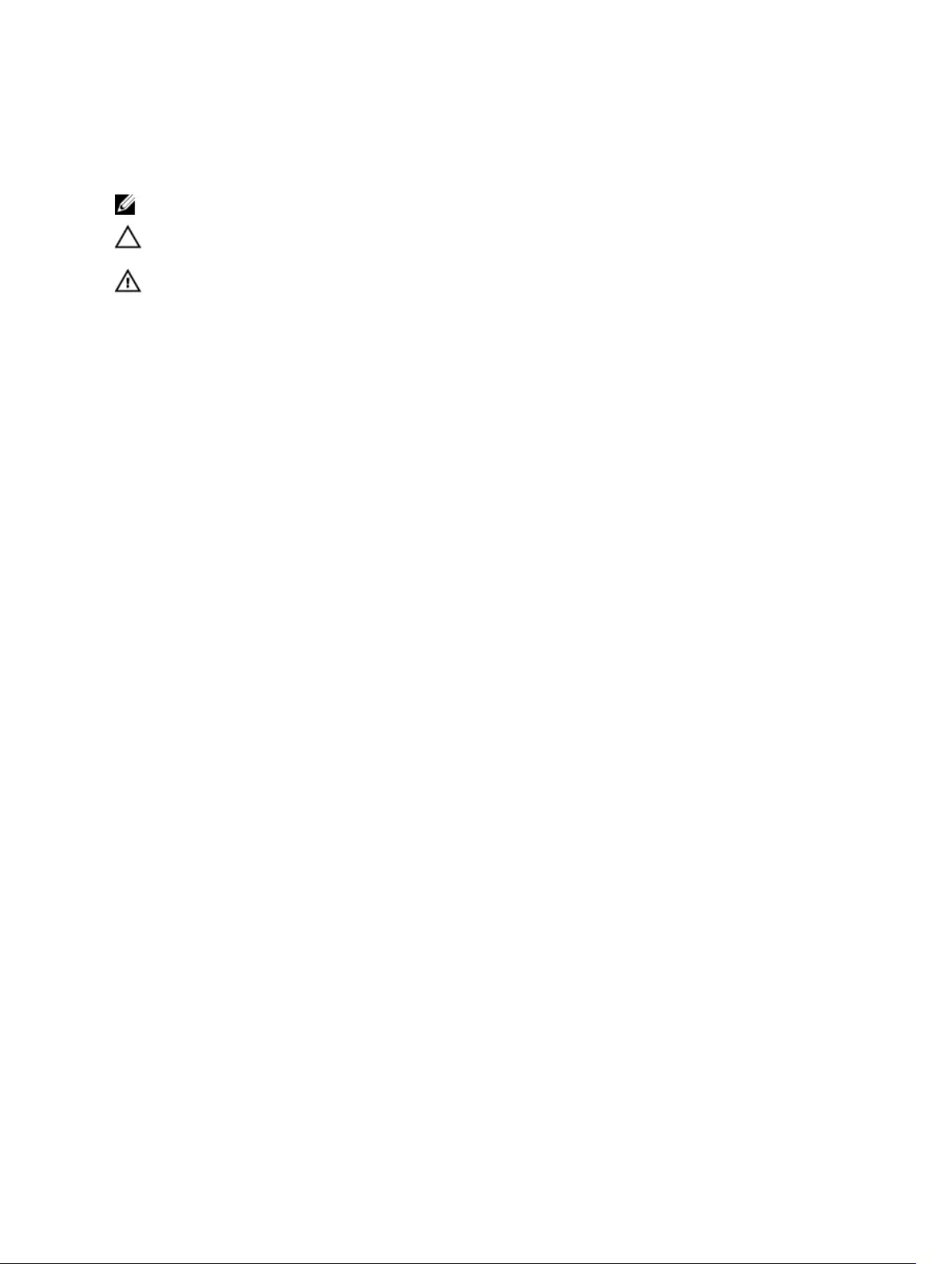
Notes, cautions, and warnings
NOTE: A NOTE indicates important information that helps you make better use of your computer.
CAUTION: A CAUTION indicates either potential damage to hardware or loss of data and tells you
how to avoid the problem.
WARNING: A WARNING indicates a potential for property damage, personal injury, or death.
Copyright © 2015 Dell Inc. All rights reserved. This product is protected by U.S. and international copyright and
intellectual property laws. Dell™ and the Dell logo are trademarks of Dell Inc. in the United States and/or other
jurisdictions. All other marks and names mentioned herein may be trademarks of their respective companies.
2015 - 06
Rev. A00

Contents
1 Finding Information and Resources.................................................................. 4
2 Front and Back View.............................................................................................5
3 Quick Setup............................................................................................................7
4 Removing and Installing Components.............................................................9
Removing the Battery............................................................................................................................9
Installing the Battery............................................................................................................................10
Installing the SIM Card........................................................................................................................ 10
5 Dell Rugged Control Center Application........................................................11
Using the Settings Option in Rugged Control Center....................................................................... 13
Installing the Dell Rugged Control Center......................................................................................... 14
Enabling or Disabling the Keyboard Backlight................................................................................... 15
Changing the Keyboard Backlight Colors ......................................................................................... 15
6 Stealth Mode........................................................................................................16
Turning Stealth Mode On/Off Using Optional Accessory Keyboard ................................................16
Turning Stealth Mode On/Off Using RCC.......................................................................................... 16
Modifying the Stealth Mode Settings............................................................................................ 17
7 Enabling and Disabling Wireless (WiFi) Feature............................................ 18
Enabling or Disabling Wireless (WI-Fi) Feature Using Optional Keyboard Accessory...................... 18
Enabling and Disabling Wireless (WiFi) Feature Using RCC...............................................................18
8 Smart Cards......................................................................................................... 20
9 Specifications...................................................................................................... 21
10 Contacting Dell.................................................................................................25
3

1
Finding Information and Resources
See the safety and regulatory documents that shipped with your computer and the regulatory
compliance website at www.dell.com/regulatory_compliance for more information on:
• Safety best practices
• Regulatory certification
• Ergonomics
See www.dell.com for additional information on:
• Warranty
• Terms and Conditions (U.S. only)
• End User License Agreement
Additional information on your product is available at www.dell.com/support/manuals
4
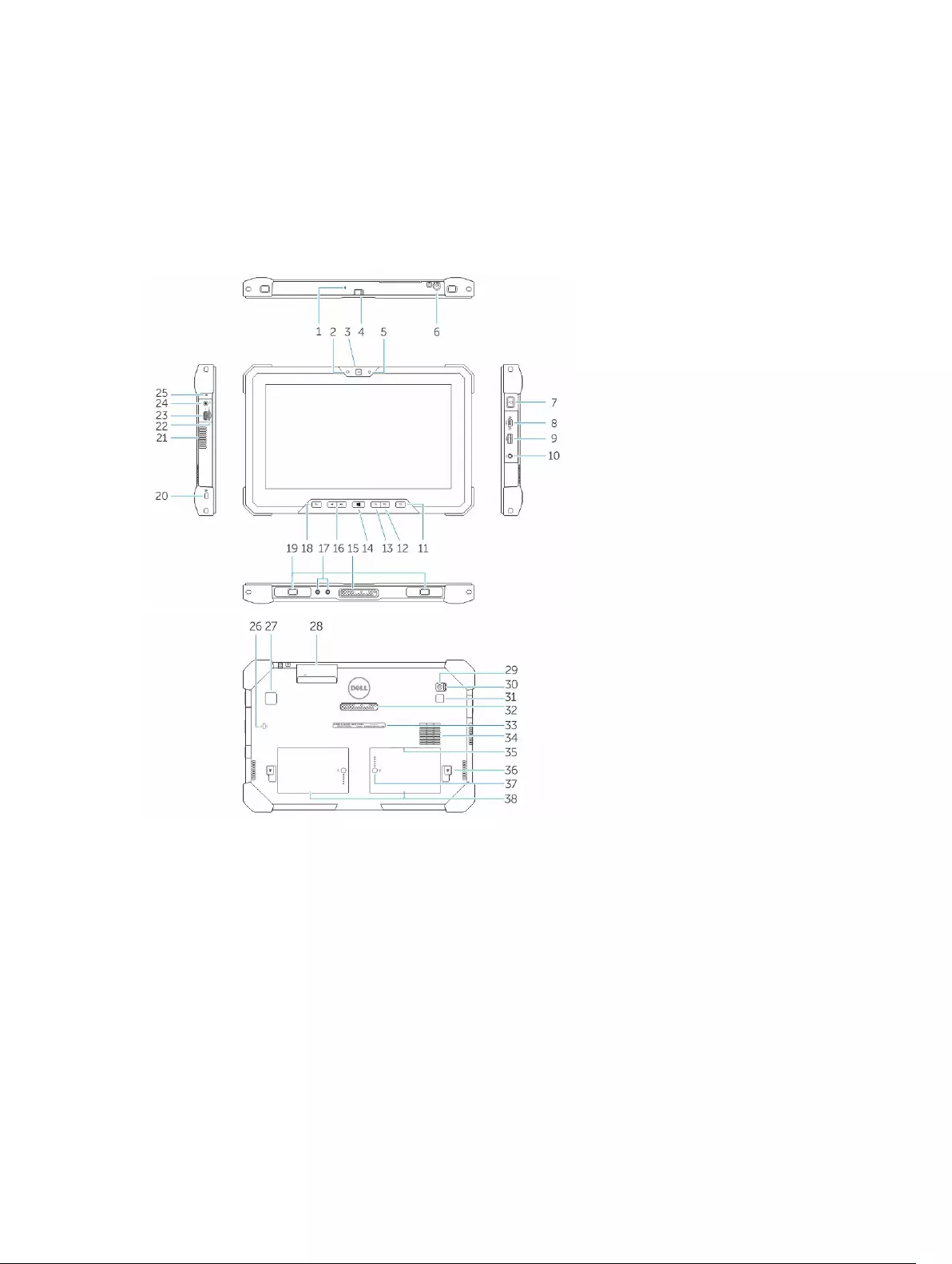
2
Front and Back View
1. Microphone
2. Camera status light
3. Camera
4. Camera shutter switch
5. Ambient light sensor
6. Stylus
7. Power button
8. Micro serial port
9. USB 3.0 connector with PowerShare
10. Power connector
11. User programmable button 3
12. User programmable button 2
5
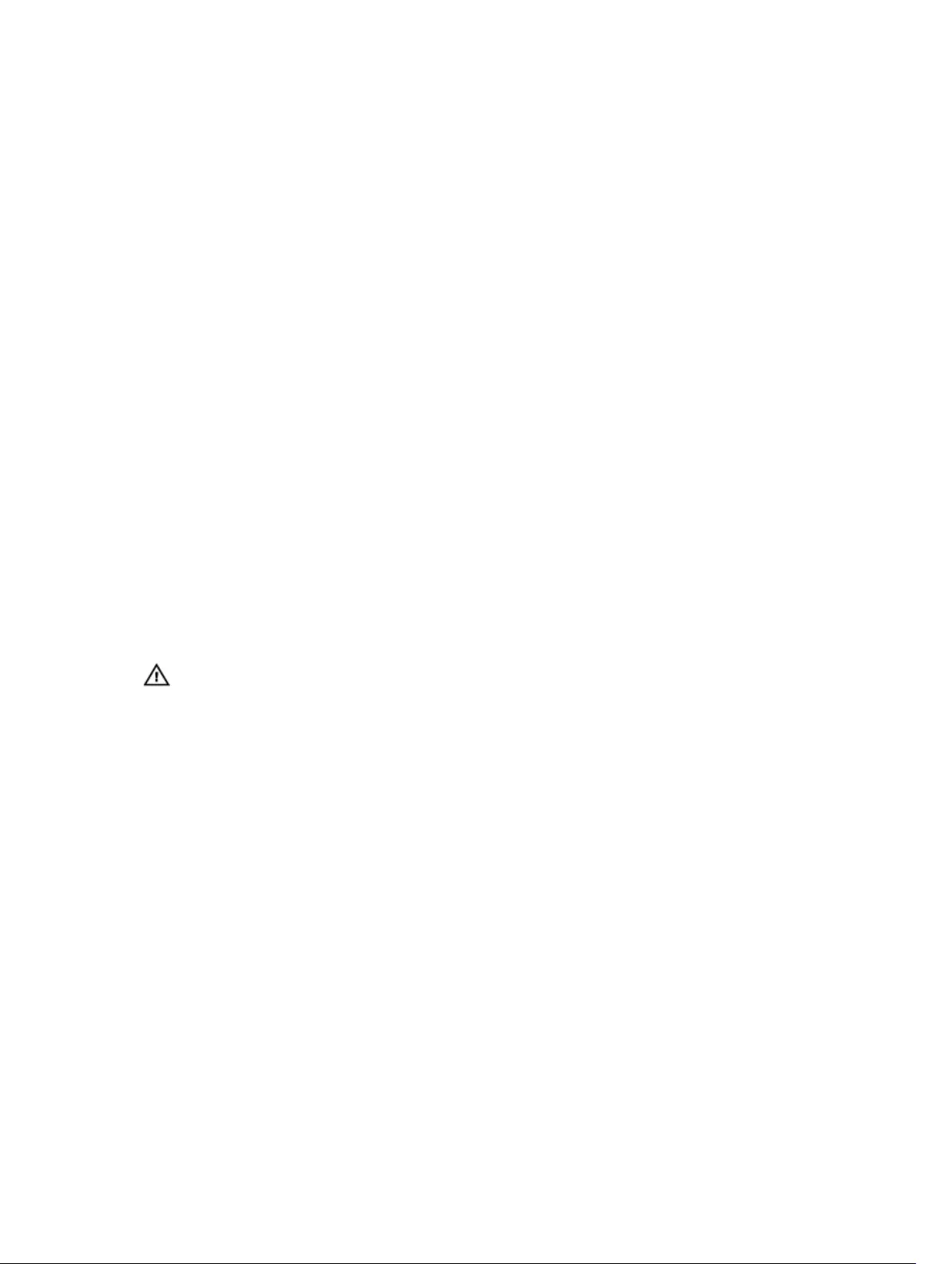
13. User programmable button 1
14. Windows button
15. Docking-pogo pins
16. Volume buttons
17. Radio frequency pass-through connector
18. Screen-rotate lock button
19. Dock-guide slots
20. Security-cable slot
21. QuadCool vent-output
22. Memory-card reader
23. HDMI Port
24. Headset connector
25. Microphone
26. Contactless smart card reader
27. Fingerprint reader
28. Smart card reader
29. Rear camera
30. Camera shutter switch
31. Camera flash light
32. Expansion module pogo pins
33. Service tag label
34. QuadCool vent-intake
35. SIM slot (remove battery to access)
36. Battery release latch
37. Battery life meters
38. Battery
WARNING: Your Dell Rugged Tablet is designed to prevent damage due to dust or dirt entering
the QuadCool intake vent. It is however recommended to keep QuadCool vents clean and
unobstructed for optimal performance.
6

3
Quick Setup
WARNING: Before you begin any of the procedures in this section, read the safety information
that shipped with your computer. For additional best practices information, see www.dell.com/
regulatory_compliance
WARNING: The AC adapter works with electrical outlets worldwide. However, power connectors
and power strips vary among countries. Using an incompatible cable or improperly connecting
the cable to the power strip or electrical outlet may cause fire or equipment damage.
CAUTION: When you disconnect the AC adapter cable from the computer, grasp the connector,
not the cable itself, and pull firmly but gently to avoid damaging the cable. When you wrap the
AC adapter cable, ensure that you follow the angle of the connector on the AC adapter to avoid
damaging the cable.
NOTE: Some devices may not be included if you did not order them.
1. Connect the AC adapter to the AC adapter connector on the computer and to the electrical outlet.
Figure 1. AC Adapter
2. Connect USB devices, such as a mouse or keyboard (optional).
Figure 2. USB Connector
3. Press the power button to turn on the computer.
Figure 3. Power Button
NOTE: It is recommended that you turn on and shut down your computer at least once before you
install any cards or connect the computer to a docking device or other external device, such as a
printer.
7
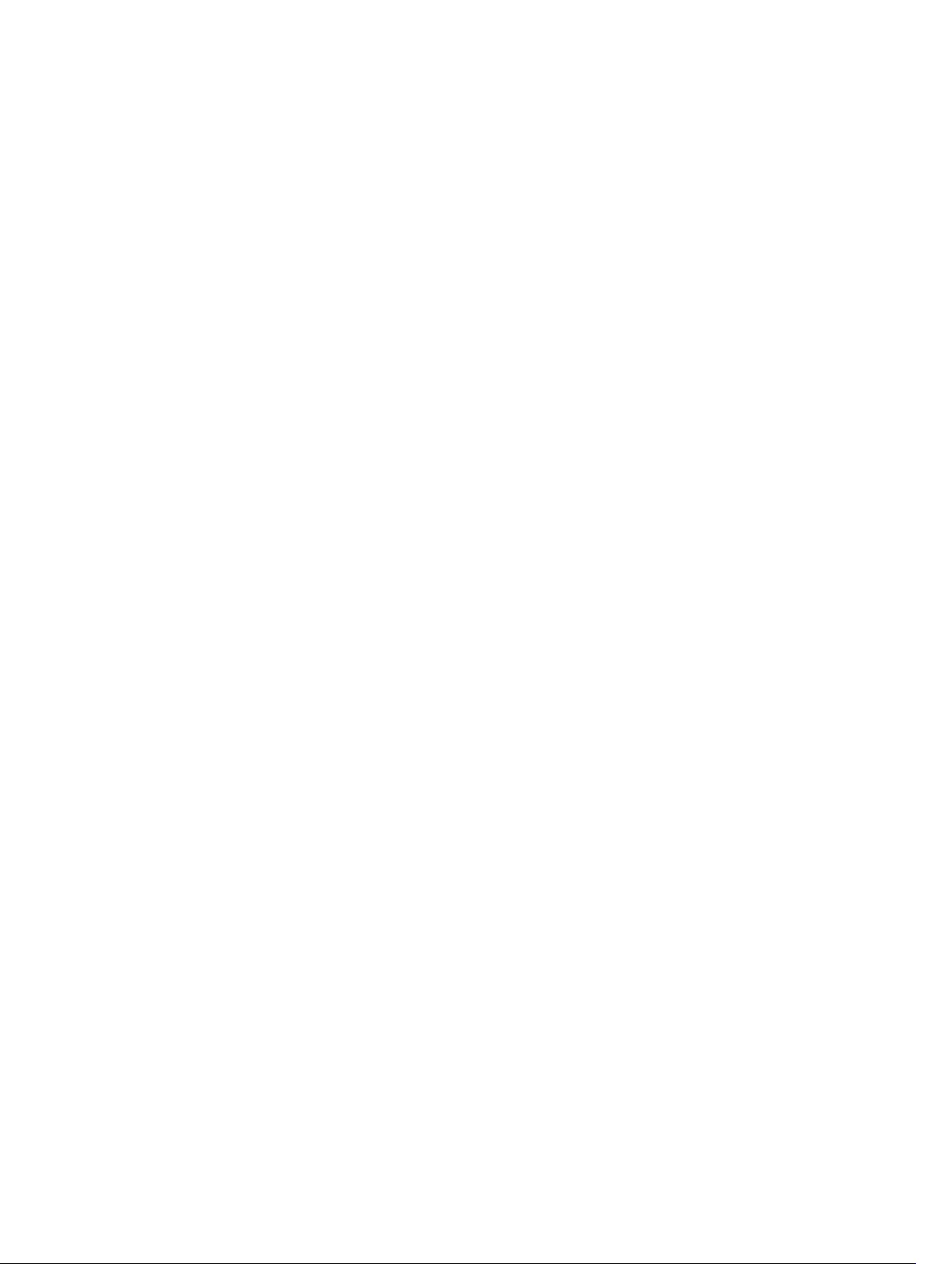
8
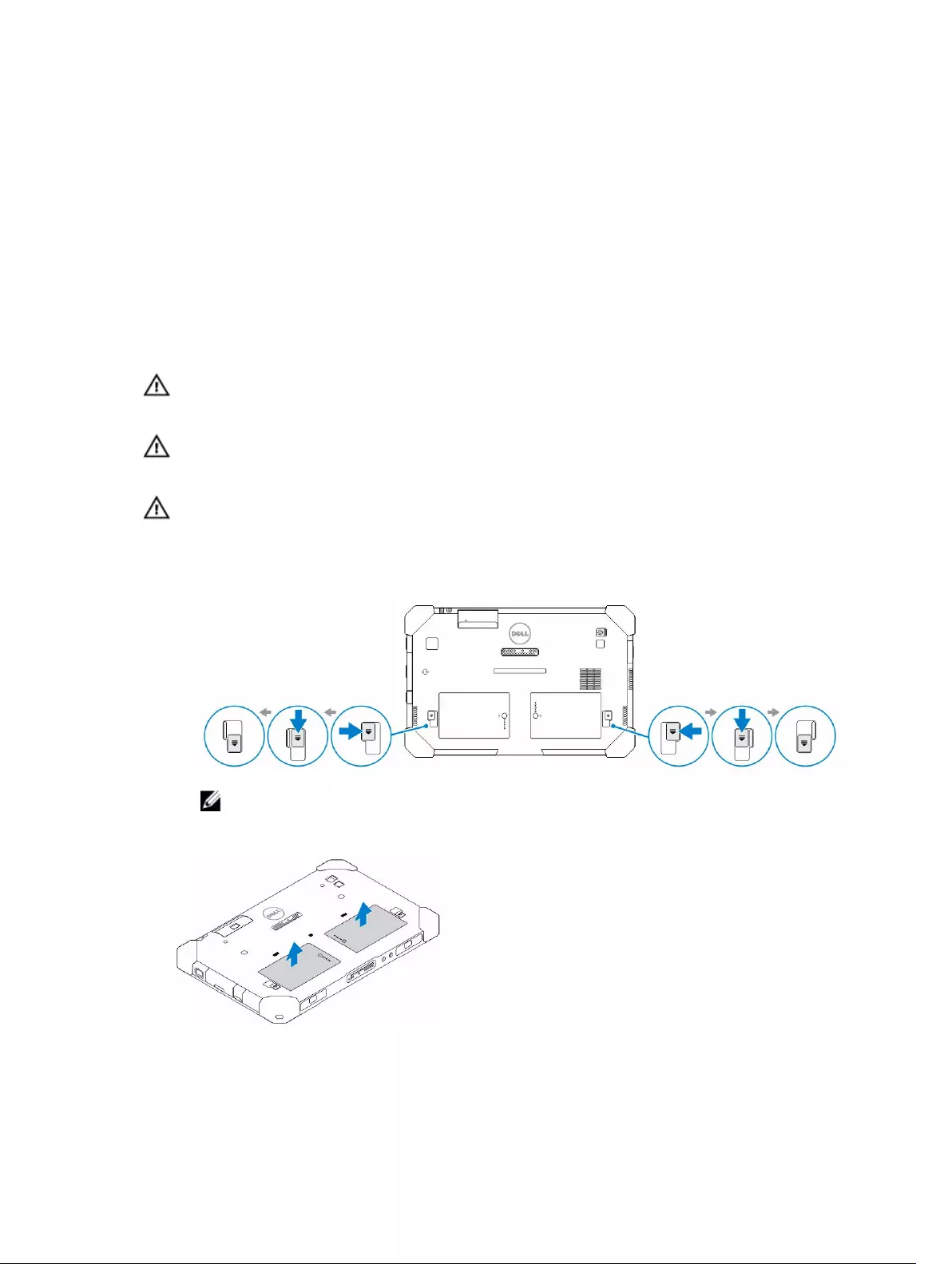
4
Removing and Installing Components
This section provides detailed information on how to remove or install the components from your
computer.
Removing the Battery
WARNING: Using an incompatible battery may increase the risk of fire or explosion. Replace the
battery only with a compatible battery purchased from Dell. The battery is designed to work with
your Dell tablet. Do not use a battery from any other tablet with your tablet.
WARNING: Before removing or replacing the battery, turn off the tablet, disconnect the AC
adapter from the electrical outlet and the tablet, disconnect the modem from the wall connector
and tablet, and remove any other external cables from the tablet.
WARNING: Not for use in hazardous locations. See installation instructions.
1. To remove the battery:
a. Unlock the battery release latch by sliding towards the battery.
b. Push the button in a downward direction to unlatch the battery bay.
NOTE: There are two battery release buttons for removing Battery 1 and Battery 2 on the
tablet .
2. Lift the batteries away from the tablet.
9

Installing the Battery
1. Slide the battery into its slot until it clicks into place.
2. Lock the battery by sliding the latch away from it.
Installing the SIM Card
NOTE: The SIM card slot is located underneath the battery 2 slot.
1. Remove the battery.
2. To install the SIM card:
a. Press the SIM latch and pull it in an outward direction.
b. Insert the SIM card into the slot.
c. Push the SIM release latch inwards to lock it.
3. Install the battery into the battery bay.
4. Slide the battery release latch in an upwards direction, and then to the right to lock it.
10
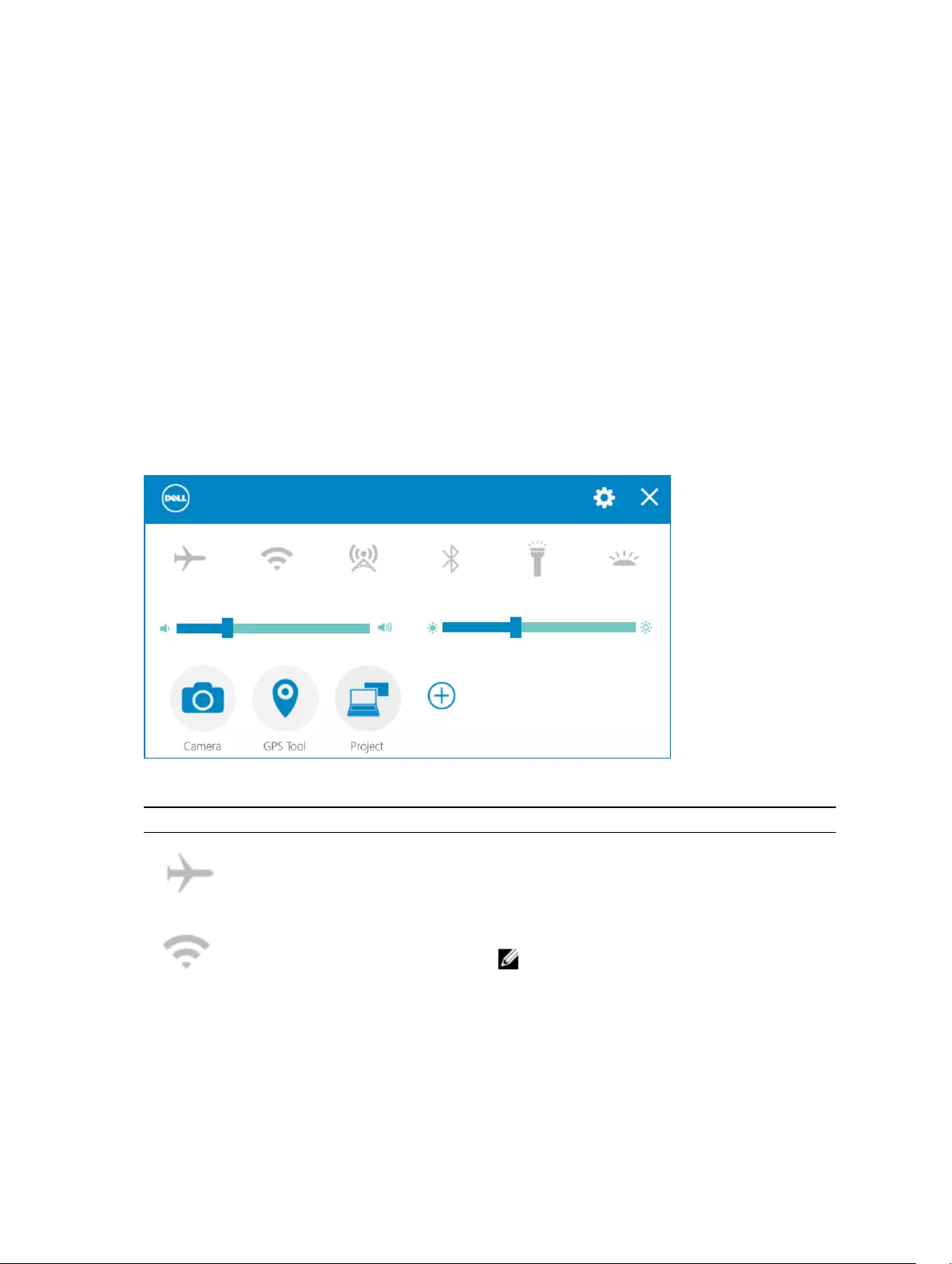
5
Dell Rugged Control Center Application
The Dell Rugged Control Center (RCC) is an application designed for your Dell Latitude 12 Rugged Tablet,
which enables you to perform several important tasks on the tablet. After you install the Dell Rugged
Control Center application on your tablet, you can view all the basic features, such as Wi-Fi, Bluetooth,
camera, volume, brightness, and so on.
In addition, this application also enables you to add a shortcut of any feature onto it. By using this
application, you can directly control or adjust all the important features on your tablet.
You can launch the application by clicking the Rugged Control Center icon, available on the desktop. You
can also start the RCC application from the bottom-right corner of the taskbar.
The following table shows the feature description of the Rugged Control Center Application:
Feature Description
Allows you to enable or disable the airplane mode.
Allows you to enable or disable the WLAN.
NOTE: To connect to the WLAN, make sure
you have your network configured.
11
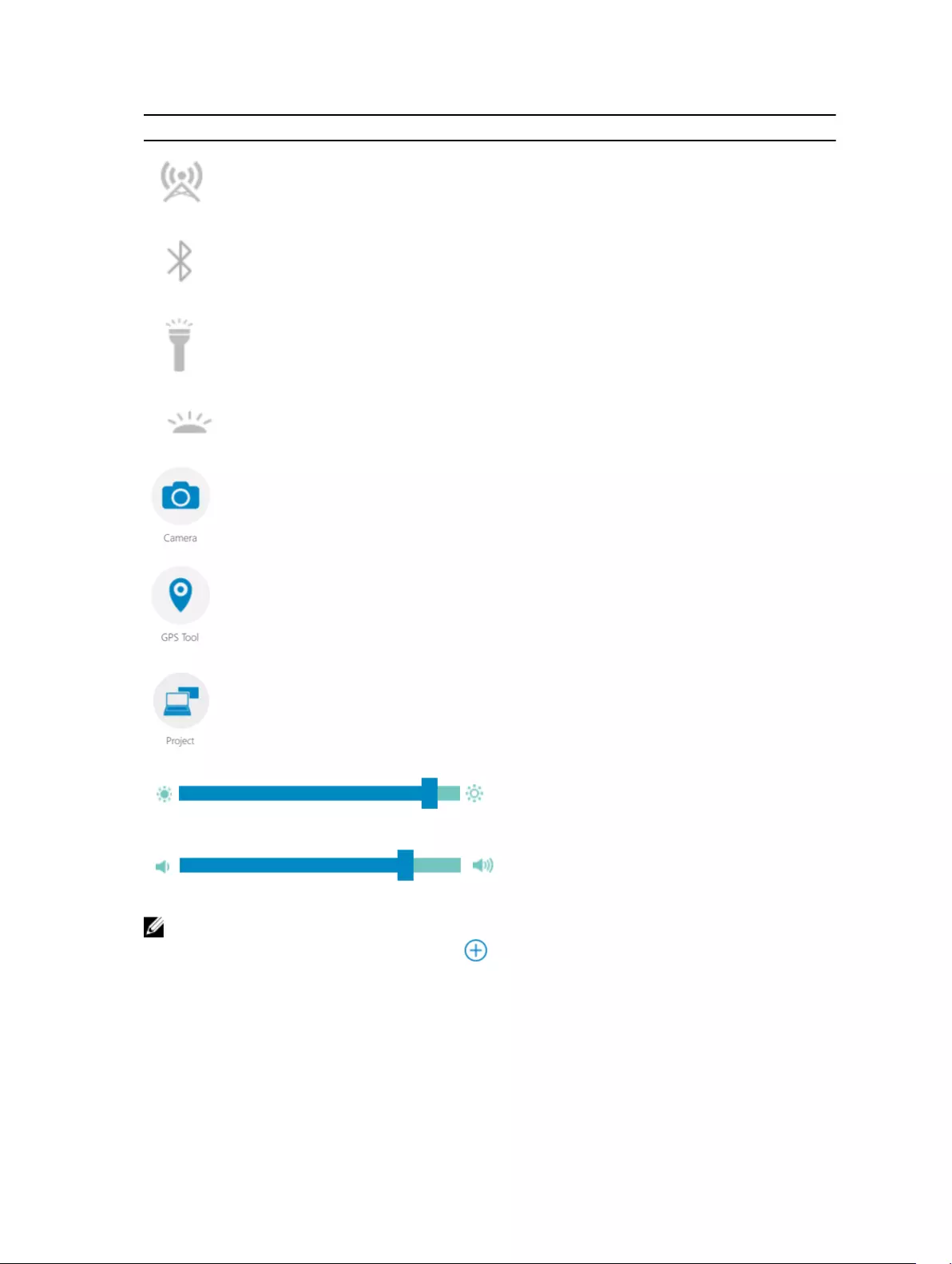
Feature Description
Allows you to enable or disable the WWAN /
Mobile broadband service (if configured).
Allows you to enable or disable Bluetooth.
Allows you to turn on or off the built-in flashlight.
Allows you to enable or disable the Automatic
Light Sensor.
Launches the camera application.
Launches the GPS control panel, which allows you
to enable or disable the GPS. If you enable the
GPS, the control panel will also show your current
location, along with the time, date, latitude, and
longitude.
Launches the Window panel to select the display
option, if you have connected to an external
monitor or to any other source.
Allows you to increase or decrease the brightness
in the display.
Allows you to increase or decrease the volume of
the speakers.
NOTE: The options that are displayed in the RCC home screen are the default options. You can add
a feature to the application, by clicking the icon.
12
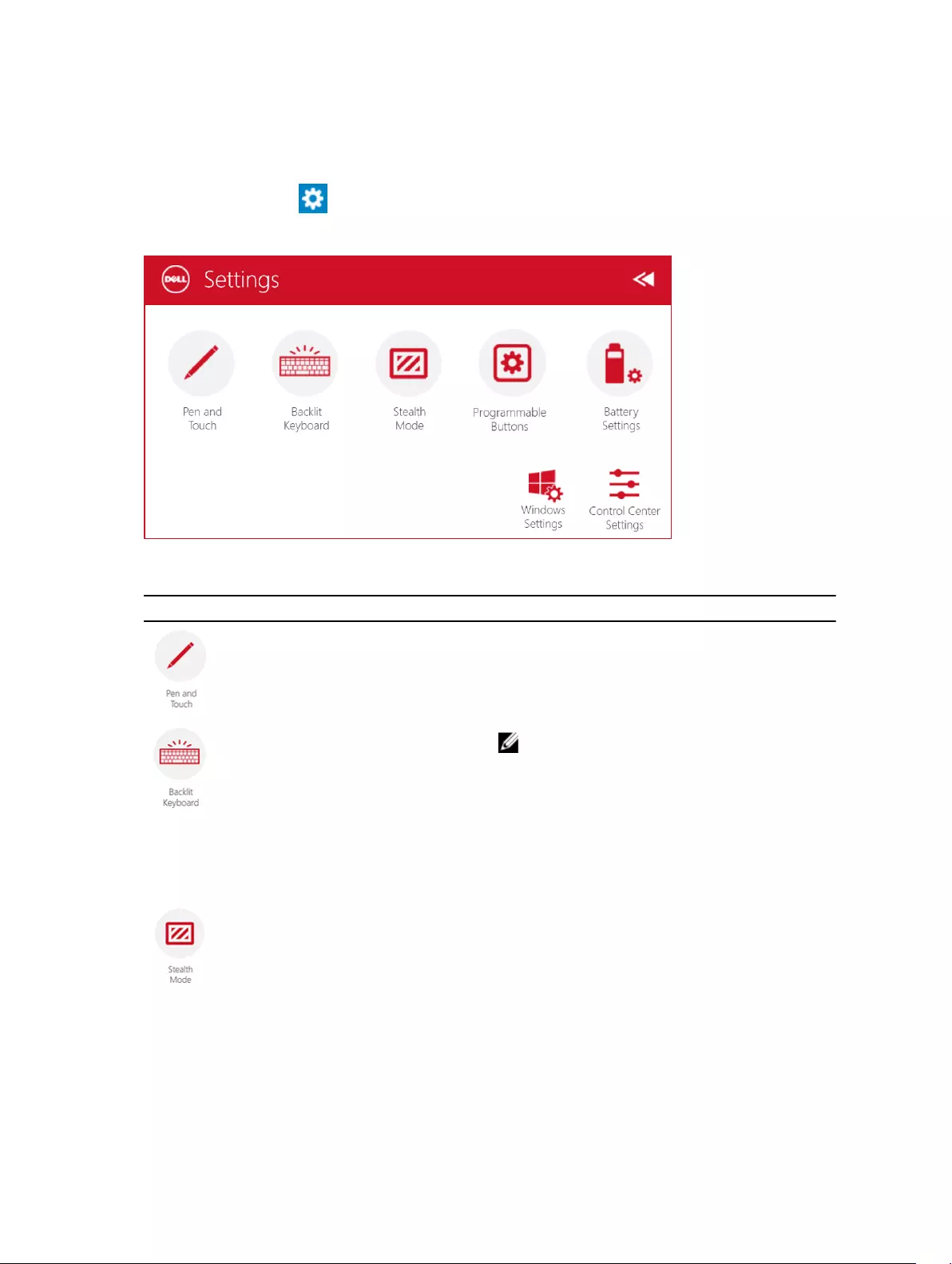
Using the Settings Option in Rugged Control Center
You can also touch the option from the top-right corner of the RCC application to explore more
options.
The following table shows the feature description available in the Settings option of the RCC Application:
Feature Description
Launches the Windows control panel for pen and
touch settings.
NOTE: This option is compatible only if you
have the optional keyboard accessory for
your tablet.
Launches a control panel to adjust settings for the
optional backlit keyboard accessory (if configured
with the optional keyboard accessory). The
control panel also allows you to set backlight
colors and adjust brightness and timeout settings.
Launches a control panel to adjust Stealth Mode
settings. The control panel also allows you to set
which functionality is disabled when you enter
Stealth Mode.
13

Feature Description
Launches a control panel to assign actions to the
3 programmable buttons on the front of the tablet.
Launches the Windows control panel for battery
settings.
Launches the Windows control panel.
Launches the control panel to adjust settings of
the RCC application.
Installing the Dell Rugged Control Center
NOTE:
• Dell Rugged Control Center is compatible only with Windows 8 or higher versions of operating
systems.
• Before you install this application, make sure you that have the latest version of the setup file
from the Dell.com/support page for Dell Latitude 12 Rugged Tablet 7202.
• After you install or uninstall the Dell Rugged Control Center application on your tablet, a reboot
is recommended.
1. Double-click the executable file.
The Setup Wizard page appears.
2. Click Next.
The Language Selection page appears.
3. Select the language from the drop-down menu and click Next.
NOTE: The default language is English.
4. Click Install.
5. Click Yes to provide the administrator rights to begin the installation process.
The installation process will now begin.
6. After the installation is successful, click Finish.
You can now see the Rugged Control Center icon on your desktop.
14

Enabling or Disabling the Keyboard Backlight
NOTE: This feature can be used only if the tablet is connected to an external keyboard accessory
(sold separately).
1. Launch the Rugged Control Center application.
2. Press the Settings button on the top-right corner.
3. Press the Backlit Keyboard button to access the Backlit Keyboard control panel.
4. Adjust the required parameters for Backlight settings and Backlight colors.
Changing the Keyboard Backlight Colors
1. Press <Fn> + < C> keys to cycle through the available backlight colors.
NOTE: Press <Fn> + < C> keys to cycle through the available backlight colors.
2. Press <Fn> + < F10> keys to adjust the brightness.
15
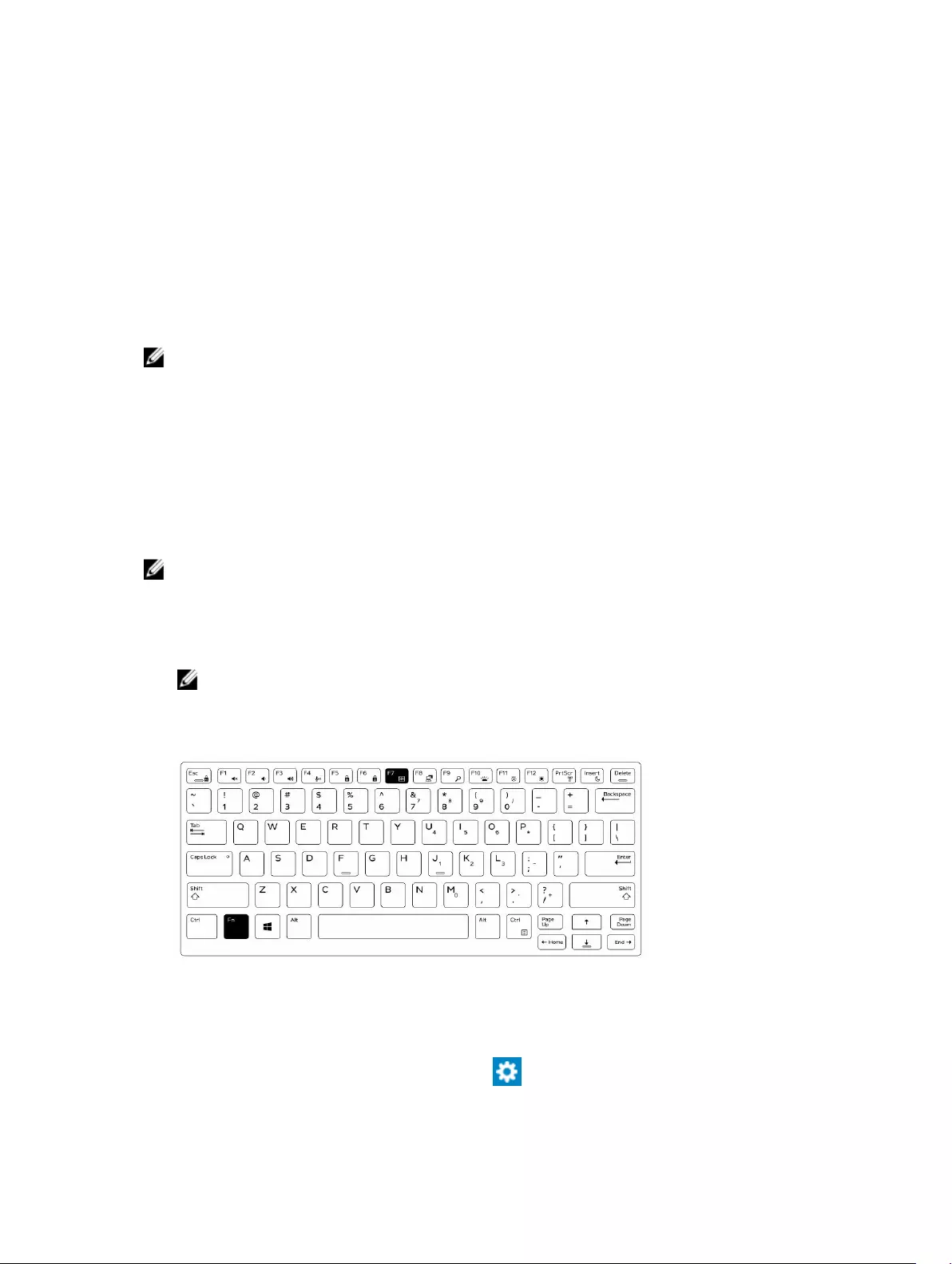
6
Stealth Mode
Latitude fully rugged products come equipped with a Stealth mode. Stealth mode allows you to turn off
the Display, all the LED lights, internal speakers, the fan and all wireless radios with a single key
combination.
NOTE: This mode is aimed at using the tablet in covert operations. When the stealth mode is
activated, the tablet remains functional but will not emit any light or sound.
You can activate the Stealth Mode, using the Rugged Control Center application and using the optional
keyboard accessory.
Turning Stealth Mode On/Off Using Optional Accessory
Keyboard
NOTE: The following steps are applicable only if you have attached the optional accessory keyboard
to your tablet. Stealth mode can be setup within the tablet by using the Rugged Control Center
(RCC) application pre-loaded on the device.
1. Press the <Fn> + <F7> key combination (<Fn> key not needed if Fn lock is activated) to turn on
stealth mode.
NOTE: Stealth mode is a secondary function of the <F7> key. The key can be used to perform
other functions on the computer when not used with the <Fn> key to activate stealth mode.
2. All the lights and sounds are turned off.
3. Press the <Fn> + <F7> key combination again to turn off the stealth mode.
Turning Stealth Mode On/Off Using RCC
1. Launch the Rugged Control Center application on your tablet.
2. From the main screen, press the Settings button > Programmable Buttons.
16
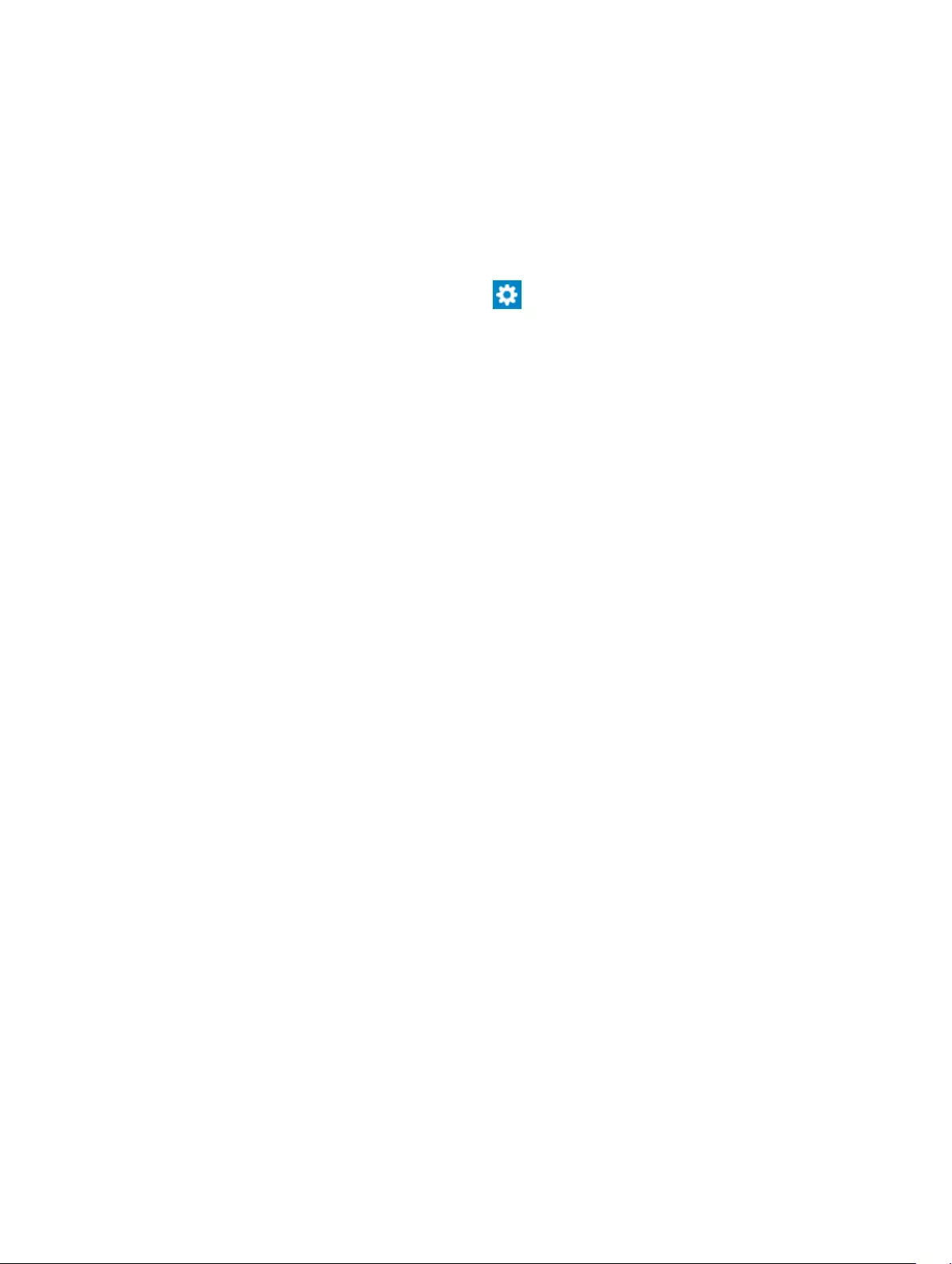
3. Set any 3 programmable buttons to enable or disable the Stealth Mode.
4. Use the selected programmable buttons to enable or disable the Stealth Mode.
Modifying the Stealth Mode Settings
You can also modify your desired features to disable in the stealth mode settings. To modify the stealth
mode settings:
1. Launch the Rugged Control Center application on your tablet.
2. From the main screen, press the Settings button > Stealth Mode.
3. Select the features that you want to disable in the stealth mode. For example: Volume, Wireless,
Display, and so on.
17

7
Enabling and Disabling Wireless (WiFi)
Feature
You can enable or disable the wireless (Wi-Fi) feature, using the optional keyboard accessory and using
the programmable buttons in RCC application.
NOTE: WiFi can also be enabled/disabled by using the user defined programmable buttons on the
tablet.
Enabling or Disabling Wireless (WI-Fi) Feature Using
Optional Keyboard Accessory
1. Press the <Fn> + <PrtScr> keys to enable wireless feature.
2. Press the<Fn> + < PrtScr> keys again to disable wireless feature.
Enabling and Disabling Wireless (WiFi) Feature Using RCC
1. Launch the Rugged Control Center application on your tablet.
2. Press the Settings button on the top-right corner .
3. Press Programmable buttons .
4. Set any of the 3 programmable buttons to Wireless on/off.
18
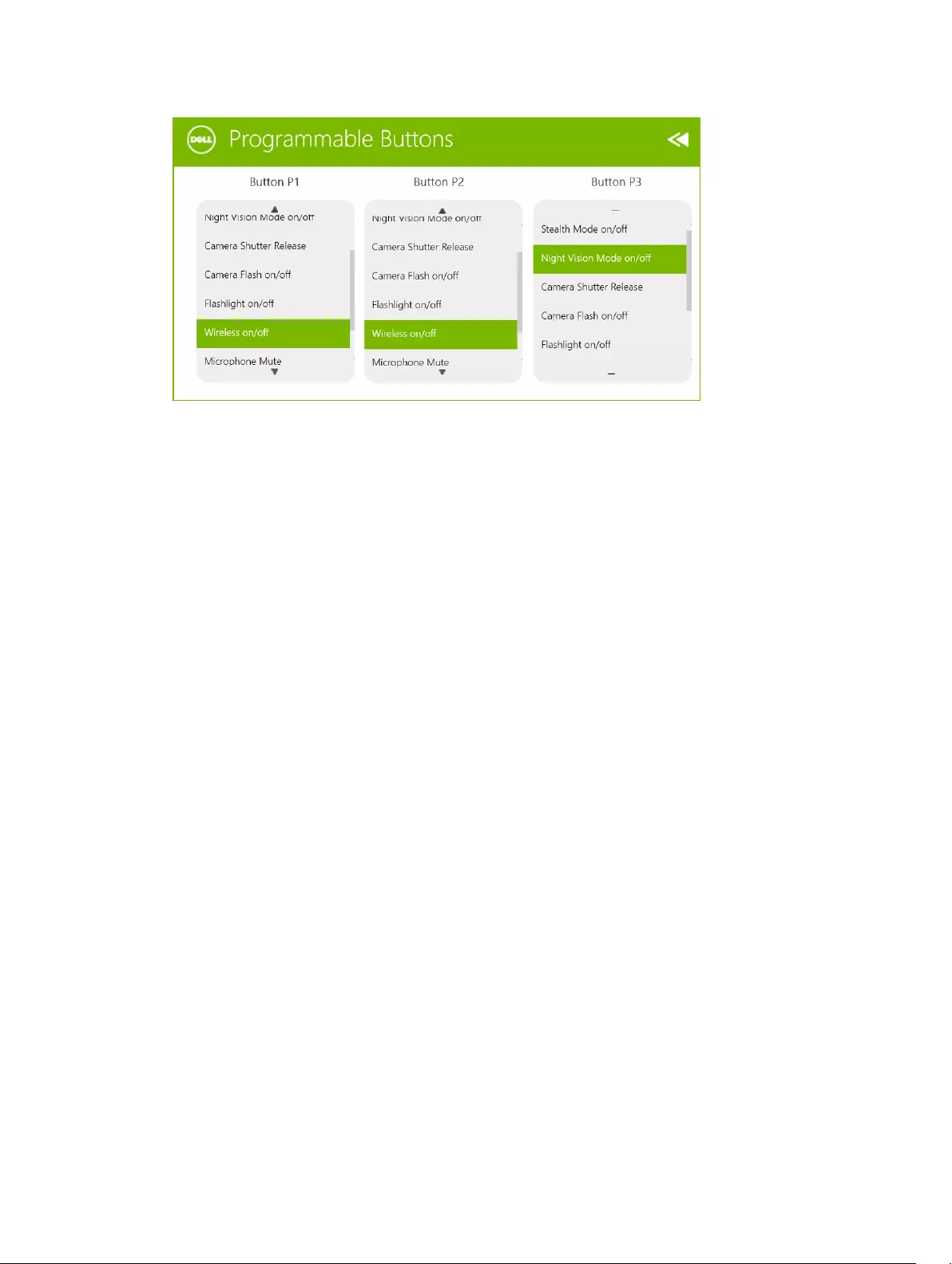
5. Use the programmed button to Enable/Disable Wireless networks on the tablet.
19
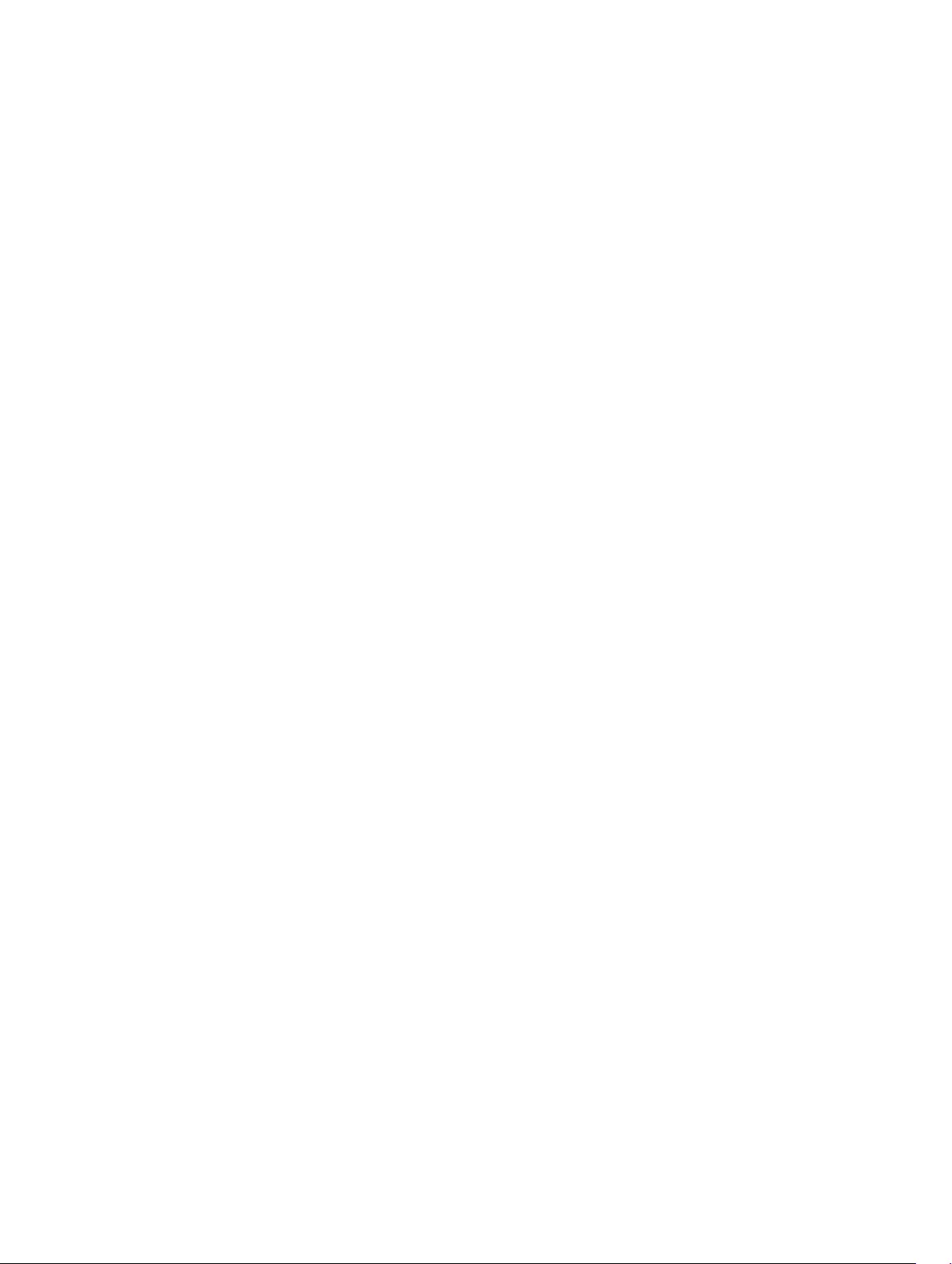
8
Smart Cards
There are two main types of Smart or Common Access Cards (CAC):
1. Enclosed Smart Cards — These cards have a contact area with many gold plated connection pads.
When inserted into a card reader, the information from the chip can be read and written
Insert the card into the smart card slot with the gold contact pad facing upward and pointing toward
the smart card slot. Slide the card into the slot until it is fully seated in its connector.
2. Contactless Smart Cards — These cards do not require any physical contact with the reader. The
chip communicates with the card reader through RFID induction technology.
These cards require only close proximity to an antenna of a card reader to complete transactions.
20
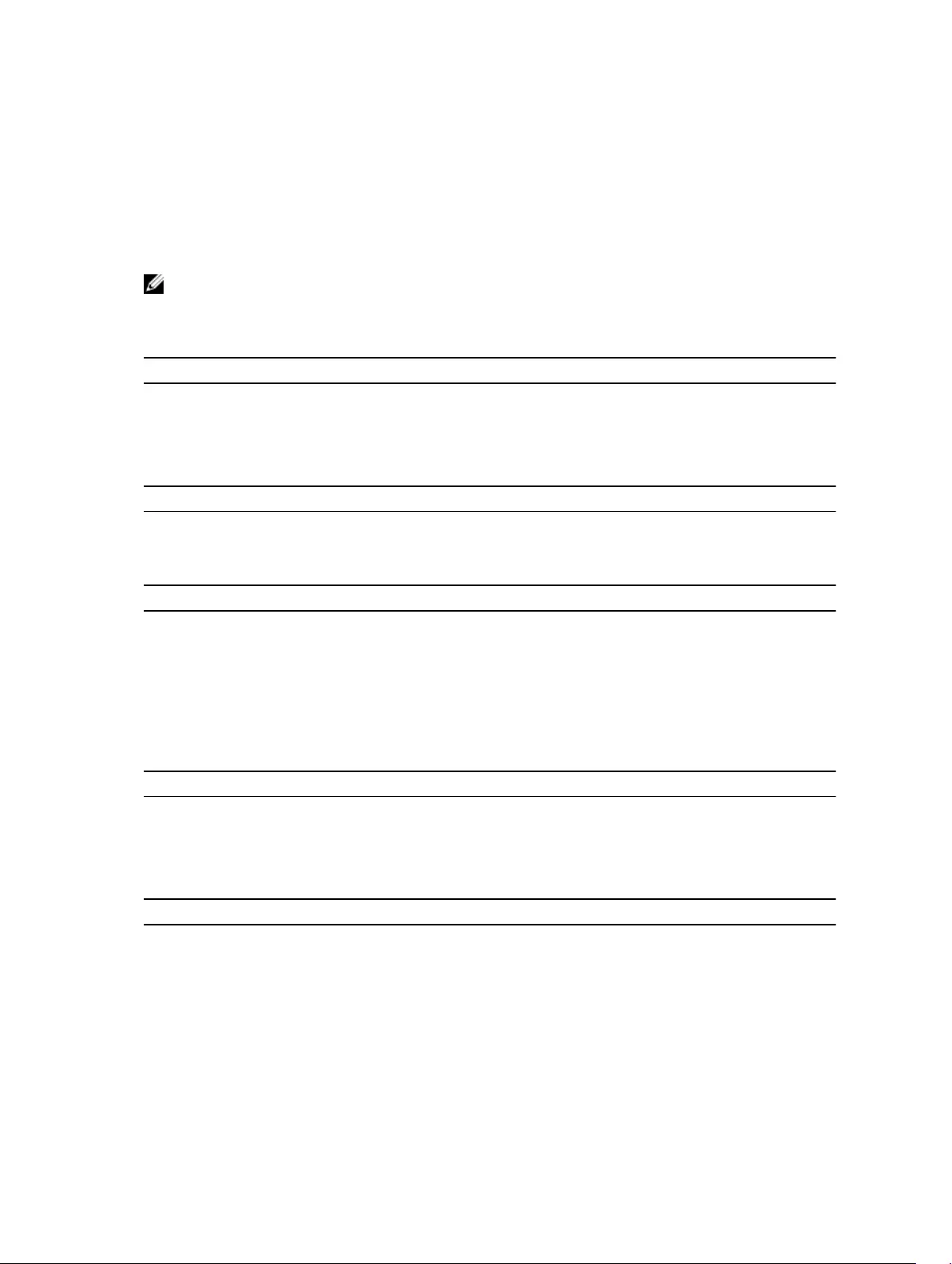
9
Specifications
NOTE: Offerings may vary by region. The following specifications are only those required by law to
ship with your computer. For more information about the configuration of your computer, go to
Help and Support in your Windows operating system and select the option to view information
about your computer.
System Information
Chipset Integrated in the CPU
DRAM bus width 128 bit (64–bits x 2 channels)
Flash EPROM 128 Mbit Quad-SPI
Processor
Type Intel Broadwell Y SOC
External bus frequency SOC no external bus connected chipset
Memory
Memory capacity 4 GB / 8 GB
Memory type LPDDR3
Memory speed 1600 MHz
Minimum memory 4 GB
Maximum memory 8 GB
Audio
Type Side firing
Stereo conversion 24-bit
Speakers AAC 25 x 9 x 3 mm, 1 W, speaker
Video
Video type integrated
Data bus integrated
Video controller iGPU GT2 graphics
21
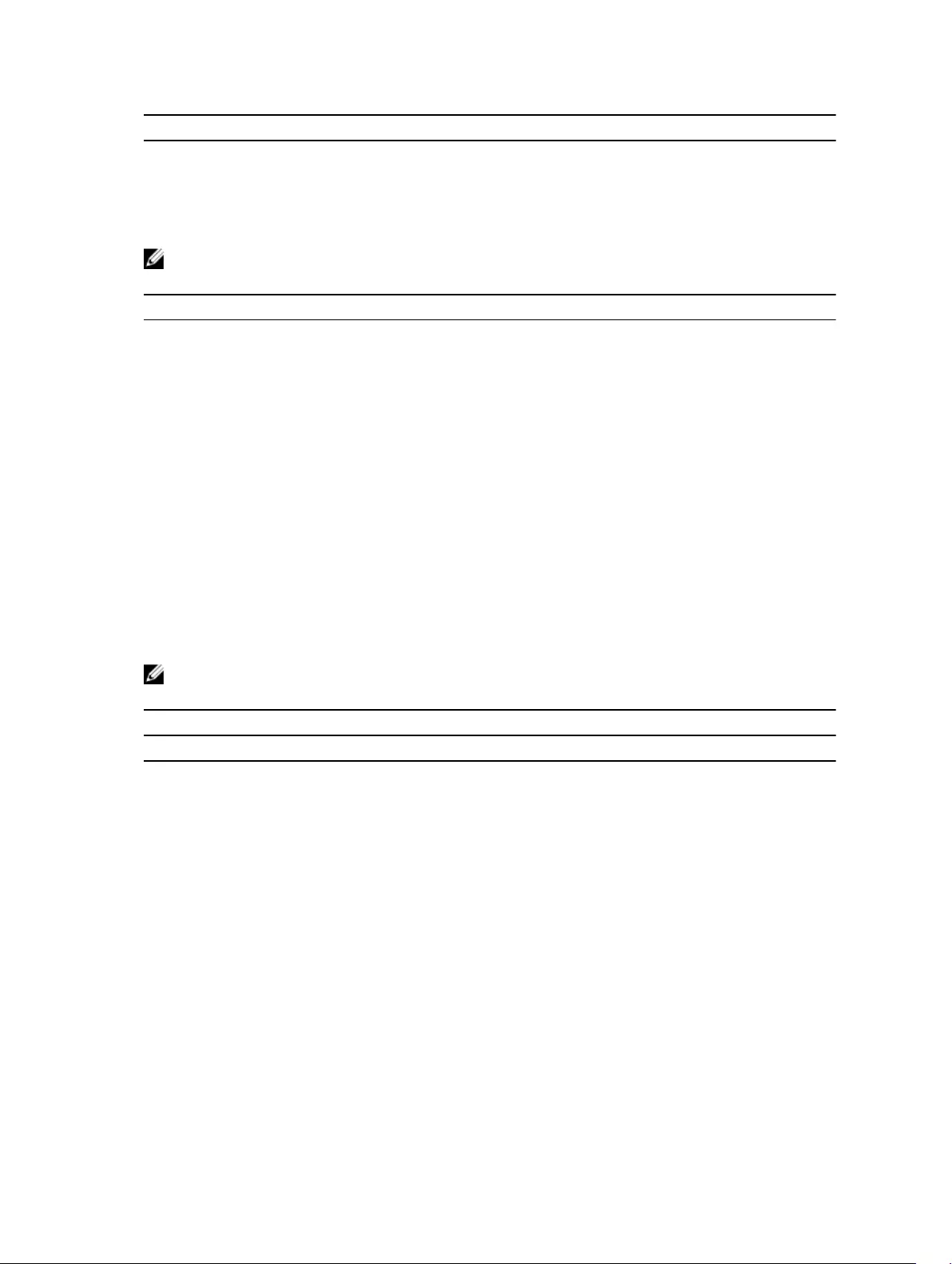
Communications
Network adapter WLAN, LTE, HSPA+
Wireless BT, NFC
• Bluetooth 4.0 LE
NOTE: The optional I/O expansion module, if purchased with the tablet, comes equipped with an
additional Network port (Ethernet).
Ports and Connectors
Audio one 3.5 mm jack
Video one mini HDMI connector
USB one USB 3.0 connector
Memory-card reader one microSD card reader
Docking port • one docking port
• one WWAN RF passthrough
• one WLAN RF passthrough
Subscriber Identity Module (SIM)
port
one micro SIM slot
Smart card one smart card reader
Serial one micro serial connector
Modular Expansion one pogo pin modular expansion port
NOTE: The optional expansion dock, if purchased with the tablet comes equipped with two
additional USB 3.0 ports.
Display
Feature Specification
Type white Light Emitting Diode (WLED) display, HD (1366 x 768)
Size 11.6 inches
Dimensions:
Height 158.5 mm (6.24 inches)
Width 268.0 mm (10.59 inches)
Diagonal 29.38 mm (1.15 inches)
Active area (X/Y) 256.12 mm×144 mm
Maximum resolution 1366 x 768 pixels
Maximum Brightness 730 nits
Operating angle 0° (closed) to 180°
Refresh rate 60 Hz
22

Display
Feature Specification
Minimum viewing angles:
Horizontal • +/- 40° for HD
• +/- 60° for FHD
Vertical • +10°/-30° for HD
• +/-50° for FHD
Pixel pitch 0.2265 mm
Front camera
Type OV 2724 (2 MP)
Resolution 1366 x 768 pixels
Rear camera
Type IMX 134 (8 MP)
Resolution 3264 pixels x 2448 pixels
Storage
Storage M.2 SSD 128 GB / 256 GB / 512 GB
Battery
Type 2-cell lithium ion (26 WHr)
Dimensions
Length 103.60 mm (4.08 inches)
Height 15.00 mm (0.59 inch)
Width 62.70 mm (2.47 mm)
Weight 145.50 g (typical) (0.32 lb)
Voltage • 7.4 VDC (nominal)
• 8.7 VDC (maximum)
Temperature range
Operating 0 °C to 50 °C (32° F to 158 °F)
Non-Operating –20 °C to 65 °C (4 °F to 149 °F)
Coin-cell battery 3 V CR2025 lithium ion
AC Adapter
Type
Input voltage 100 VAC to 240 VAC
23

AC Adapter
Input current (maximum) 0.60 A
Input frequency 50 Hz to 60 Hz
Output power 45 W
Output current (45 W) 2.31 A
Rated output voltage 19.5 VDC
Temperature range:
Operating 0 °C to 40 °C (32 °F to 104 °F)
Non-operating –40 °C to 70 °C (–40 °F to 158 °F)
Physical
Typical
Width 312.20 mm (12.29 inches)
Height 203.00 mm (7.99 inches)
Thickness 24.40 mm (0.96 inch)
Maximum
Width 318.20 mm (12.53 inches)
Height 209.00 mm (8.23 inches)
Thickness 28.90 mm (1.14 inches)
Weight (minimum) 1620 grams (3.57 lb)
Environmental
Temperature:
Operating -29 °C to 63 °C
Storage -51 °C to 71 °C
Relative humidity (maximum):
Operating Operating 10% to 90% (noncondensing)
Storage Storage 5% to 95% (noncondensing)
Altitude (maximum):
Operating – 16 m to 12192 m (– 50 ft to 40000 ft)
Non-operating –15.20 m to 12192 m (–50 ft to 40,000 ft)
Airborne contaminant level G1 as defined by ISA-71.04–1985
24

10
Contacting Dell
NOTE: If you do not have an active Internet connection, you can find the contact information on
your purchase invoice, packing slip, bill, or Dell product catalog.
Dell provides several online and telephone-based support and service options. Availability varies by
country and product, and some services may not be available in your area. To contact Dell for sales,
technical support, or customer service issues:
Go to dell.com/contactdell.
25
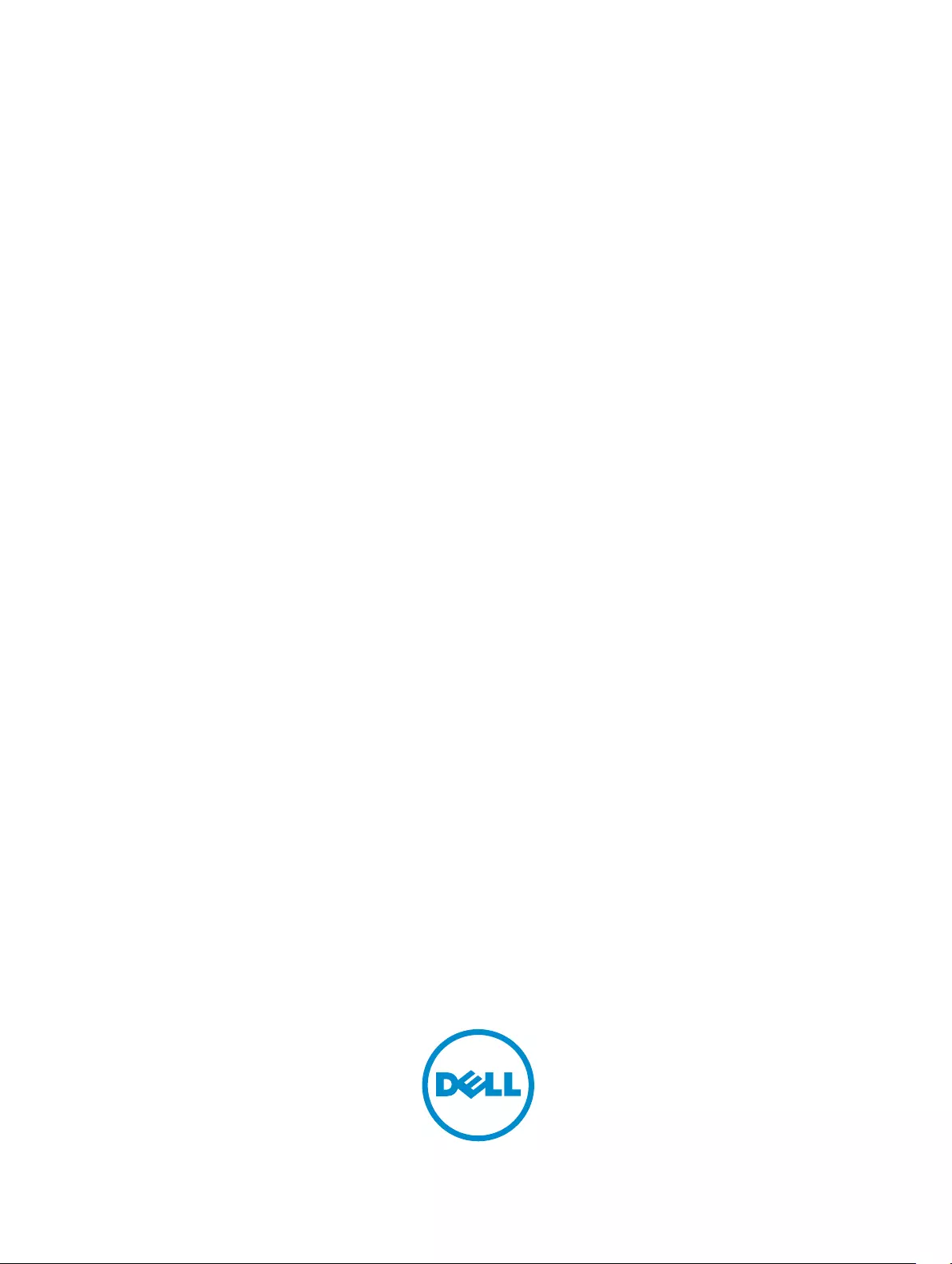
Dell Latitude 12 Rugged Tablet – 7202
Introduktionsguide
Forordningsmodel: T03H
Forordningstype: T03H001
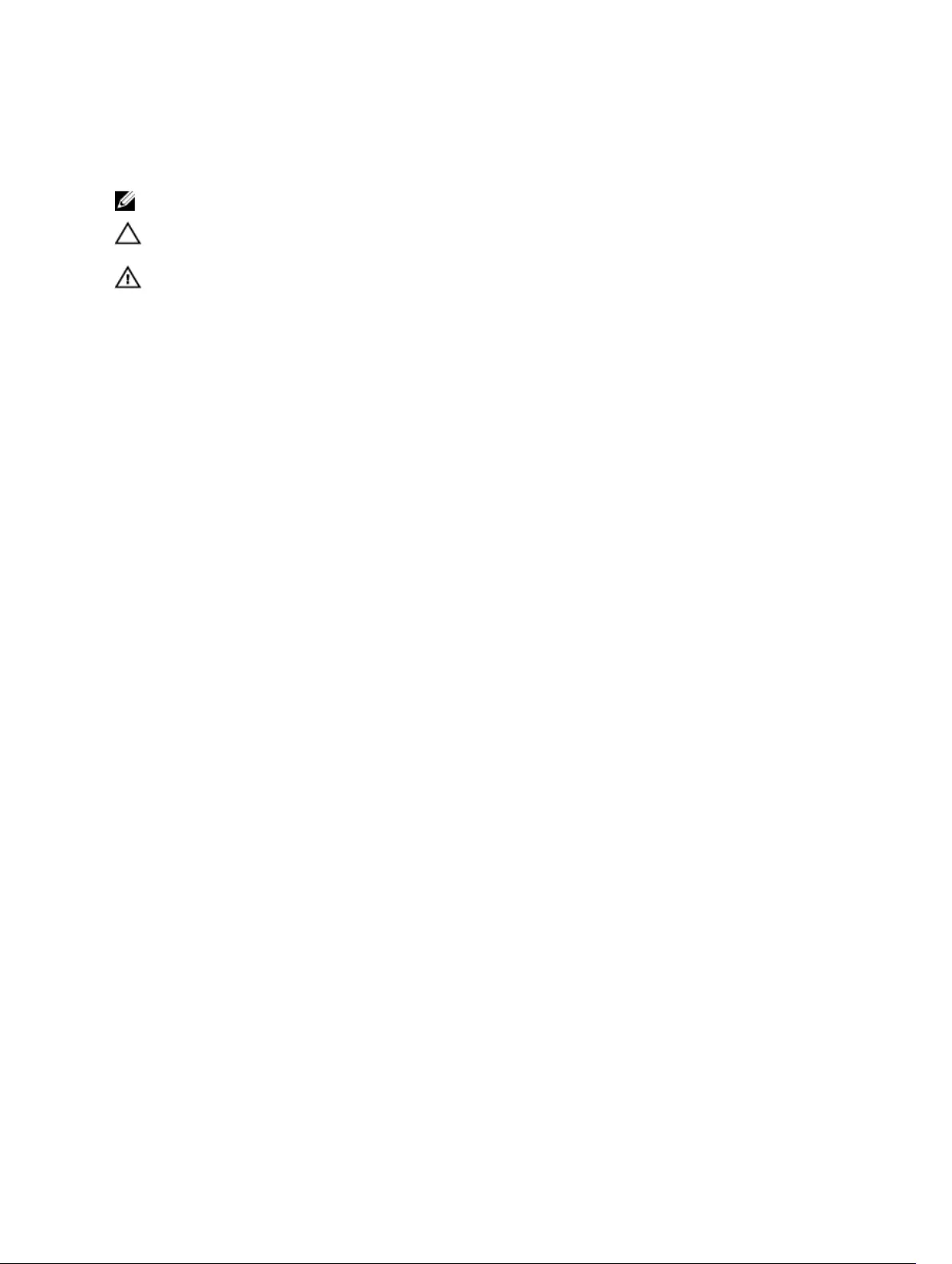
Bemærk, forsigtig og advarsel
BEMÆRK: BEMÆRK! angiver vigtige oplysninger om, hvordan du bruger computeren optimalt.
FORSIGTIG: FORSIGTIG angiver enten en mulig beskadigelse af hardware eller tab af data og
oplyser dig om, hvordan du kan undgå dette problem.
ADVARSEL: ADVARSEL! angiver risiko for tingskade, personskade eller død.
Copyright © 2015 Dell Inc. Alle rettigheder forbeholdes. Dette produkt er beskyttet af amerikansk og international
copyright og lovgivning om immateriel ejendom. Dell™ og Dell-logoet er varemærker tilhørende Dell Inc. i Amerikas
Forenede Stater og/eller andre jurisdiktioner. Alle andre mærker og navne nævnt heri, kan være varemærker for deres
respektive firmaer.
2015 - 06
rev. A00

Indholdsfortegnelse
1 Sådan findes oplysninger og ressourcer...........................................................4
2 Set forfra og bagfra...............................................................................................5
3 Hurtig installation................................................................................................. 7
4 Sådan fjernes og installeres komponenter...................................................... 9
Sådan fjernes batteriet...........................................................................................................................9
Sådan installeres batteriet................................................................................................................... 10
Sådan installeres SIM-kortet............................................................................................................... 10
5 Programmet, Dell Rugged Control Center.................................................... 11
Brugen af indstillingerne i Rugged Control Center............................................................................12
Installation af Dell Rugged Control Center........................................................................................ 14
Aktivere eller deaktivere tastaturets baggrundsbelysning..................................................................15
Ændring af farverne for tastaturets baggrundslys ............................................................................. 15
6 Stealth-funktion..................................................................................................17
Tænde og slukke for stealth-funktionen ved brug af det valgfrie tastatur .......................................17
Tænde og slukke for stealth-funktionen ved brug af RCC................................................................18
Rediger indstillingerne for stealth-funktionen............................................................................. 18
7 Aktivere og deaktivere trådløsfunktionen (WiFi).......................................... 19
Aktivere eller deaktivere trådløsfunktionen (WiFi) ved brug af det valgfrie tastatur..........................19
Aktivere og deaktivere trådløsfunktionen (WiFi) ved brug af RCC.....................................................19
8 Chipkort................................................................................................................21
9 Specifikationer.................................................................................................... 22
10 Kontakt Dell.......................................................................................................26
3

1
Sådan findes oplysninger og ressourcer
Du kan finde flere oplysninger i de dokumenter om sikkerhed og overholdelse af lovgivningen, der blev
leveret med computeren og på webstedet om overholdelse af lovgivningen på www.dell.com/
regulatory_compliance:
• Best practices for sikkerhed
• Lovpligtig certificering
• Ergonomi
Se www.dell.com for flere oplysninger om:
• Garanti
• Vilkår og betingelser (kun USA)
• Slutbrugerlicensaftale
Du kan finde flere oplysninger om produktet på www.dell.com/support/manuals
4

2
Set forfra og bagfra
1. Mikrofon
2. Statusindikator for kamera
3. Kamera
4. Kameralukkerkontakt
5. Sensor for omgivelseslys
6. Berøringspen
7. Tænd/sluk-knap
8. Micro-serielport
9. USB 3.0-stik med PowerShare
10. Strømstik
11. Brugerprogrammerbar knap 3
12. Brugerprogrammerbar knap 2
5

13. Brugerprogrammerbar knap 1
14. Windows-knap
15. Docking-pogo-pins
16. Lydstyrkeknapper
17. Stik til radiofrekvens passthrough
18. Låseknap til skærmrotation
19. Dock-styrslots
20. Åbning til sikkerhedskabel
21. QuadCool vent.-output
22. Hukommelseskortlæser
23. HDMI-port
24. Headset-stik
25. Mikrofon
26. Kontaktfri chipkortlæser
27. Fingeraftrykslæser
28. Chipkortlæser
29. Bagsidens kamera
30. Kameralukkerkontakt
31. Kamerablitzlys
32. Ekspansionsmodul pogo-pins
33. Servicemærke
34. QuadCool vent.-indtag
35. SIM-slot (for adgang fjern batteri)
36. Batteriudløserlås
37. Meter for batterilevetid
38. Batteri
ADVARSEL: Din Dell Rugged Tablet er designet til at forhindre skader på grund af støv eller snavs,
der kommer ind igennem QuadCool ventilationsindgangen. Det anbefales imidlertid at holde
QuadCool-vent.-indgangen ren og fri, for at opnå den optimale funktionalitet.
6
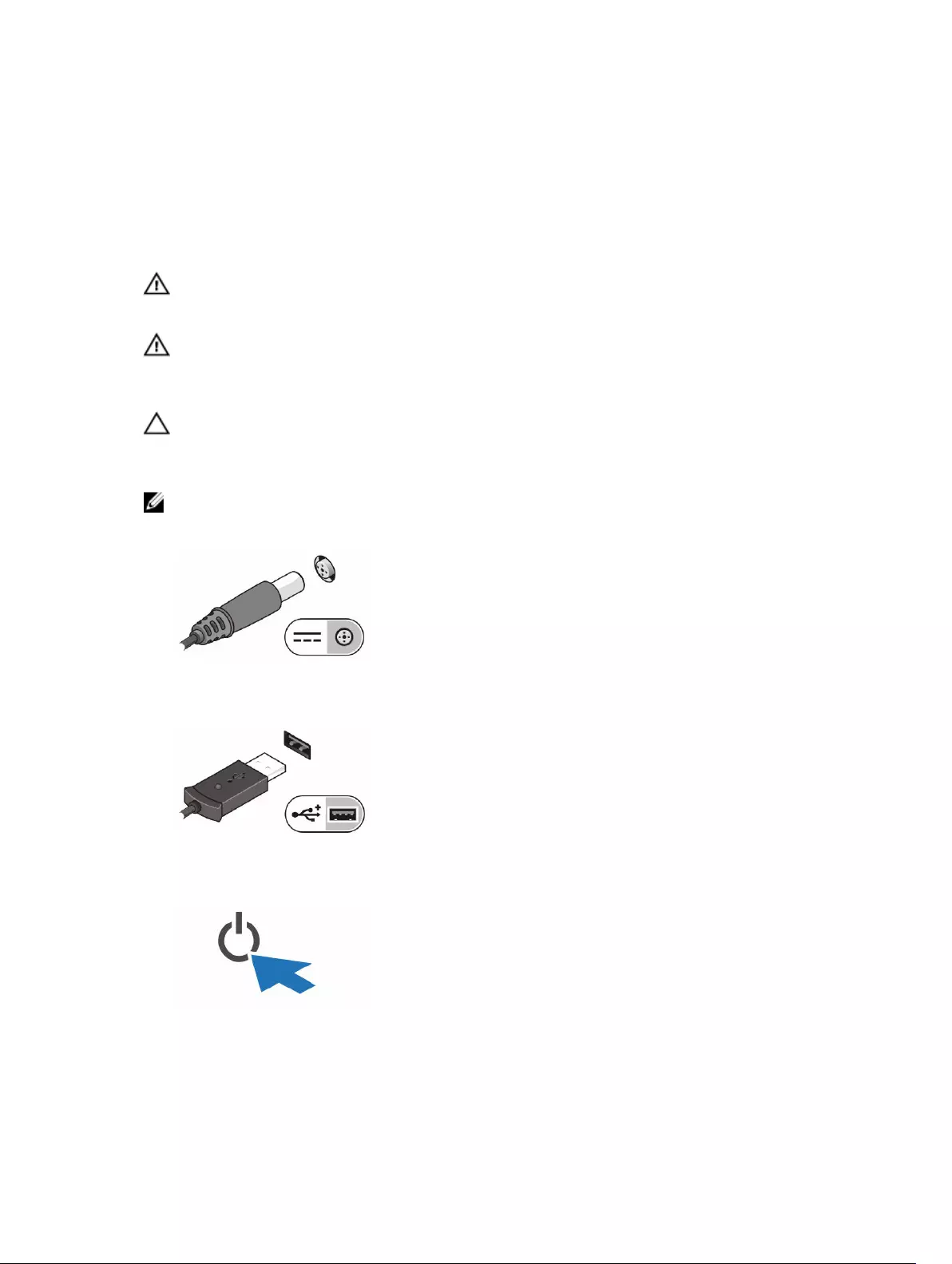
3
Hurtig installation
ADVARSEL: Inden du går i gang med nogen af procedurerne, som beskrives i dette afsnit, skal du
læse de sikkerhedsanvisninger, der fulgte med computeren. Du kan finde flere oplysninger om
best practices på www.dell.com/regulatory_compliance
ADVARSEL: Vekselstrømsadapteren fungerer med stikkontakter over hele verden. Der er
imidlertid forskel på stikkontakter og stikdåser i forskellige lande. Hvis du bruger et inkompatibelt
kabel eller tilslutter kablet forkert til strømskinnen eller stikkontakten, kan det medføre brand
eller skader på udstyret.
FORSIGTIG: Når du kobler vekselstrømsadapterkablet fra computeren, skal du tage fat i stikket
(ikke i selve kablet) og trække fast, men forsigtigt, for at undgå at beskadige kablet. Når du pakker
vekselstrømsadapterkablet sammen, skal du sørge for at følge vinklen på
vekselstrømsadapterstikket for at undgå at beskadige kablet.
BEMÆRK: Visse enheder er måske ikke inkluderet, hvis du ikke bestilte dem.
1. Tilslut vekselstrømsadapteren til vekselstrømsadapterstikket på computeren og til stikkontakten.
Figur 1. AC-adapter
2. Tilslut USB-enheder som f.eks. en mus eller et tastatur (valgfrit tilbehør).
Figur 2. USB-stik
3. Tryk på tænd/sluk-knappen for at tænde for computeren.
Figur 3. Tænd/sluk-knap
7
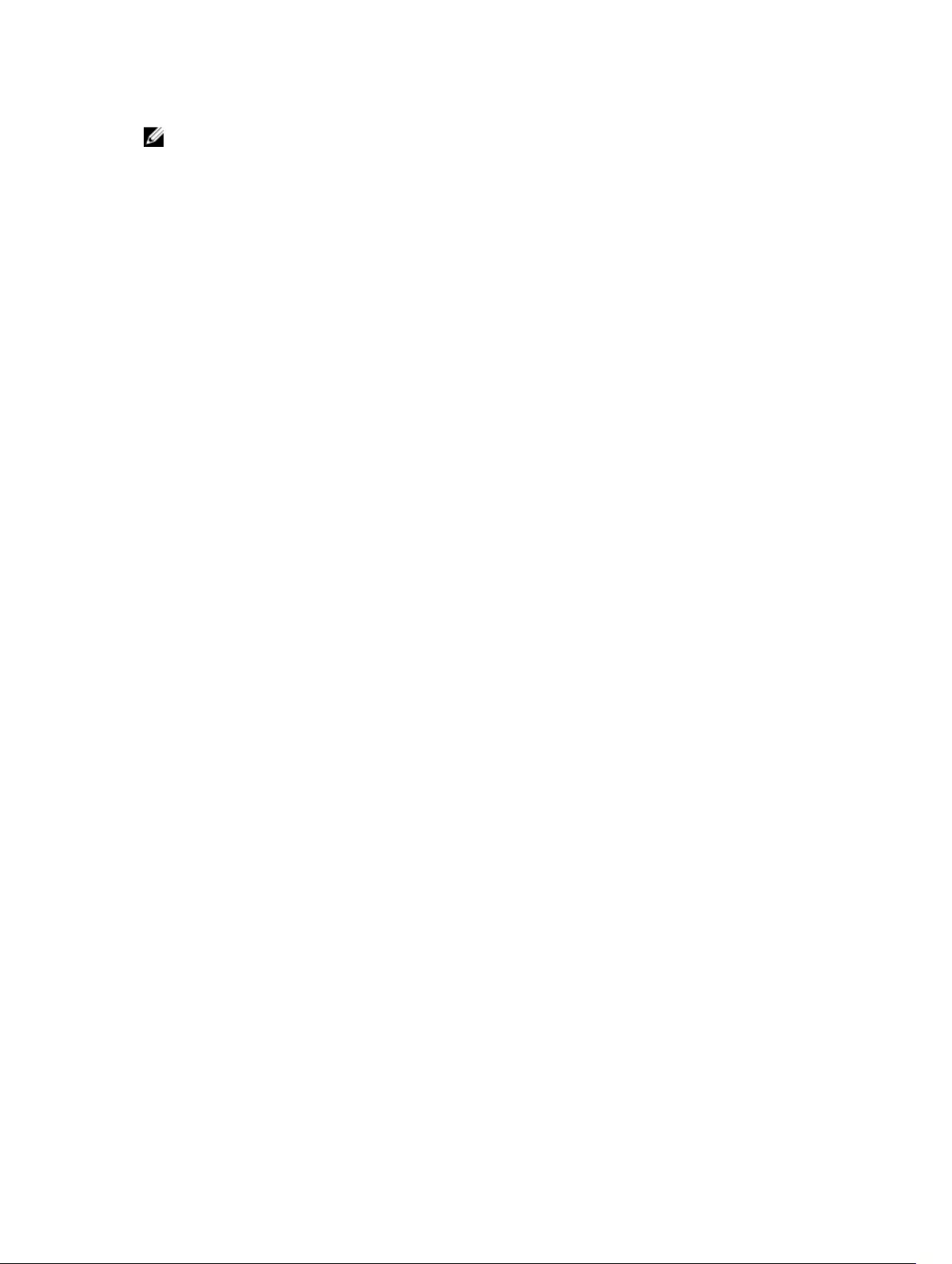
BEMÆRK: Det anbefales, at du tænder og slukker computeren mindst en gang, før du installerer
noget kort eller tilslutter computeren til en dockingenhed eller anden ekstern enhed, f.eks. en
printer.
8
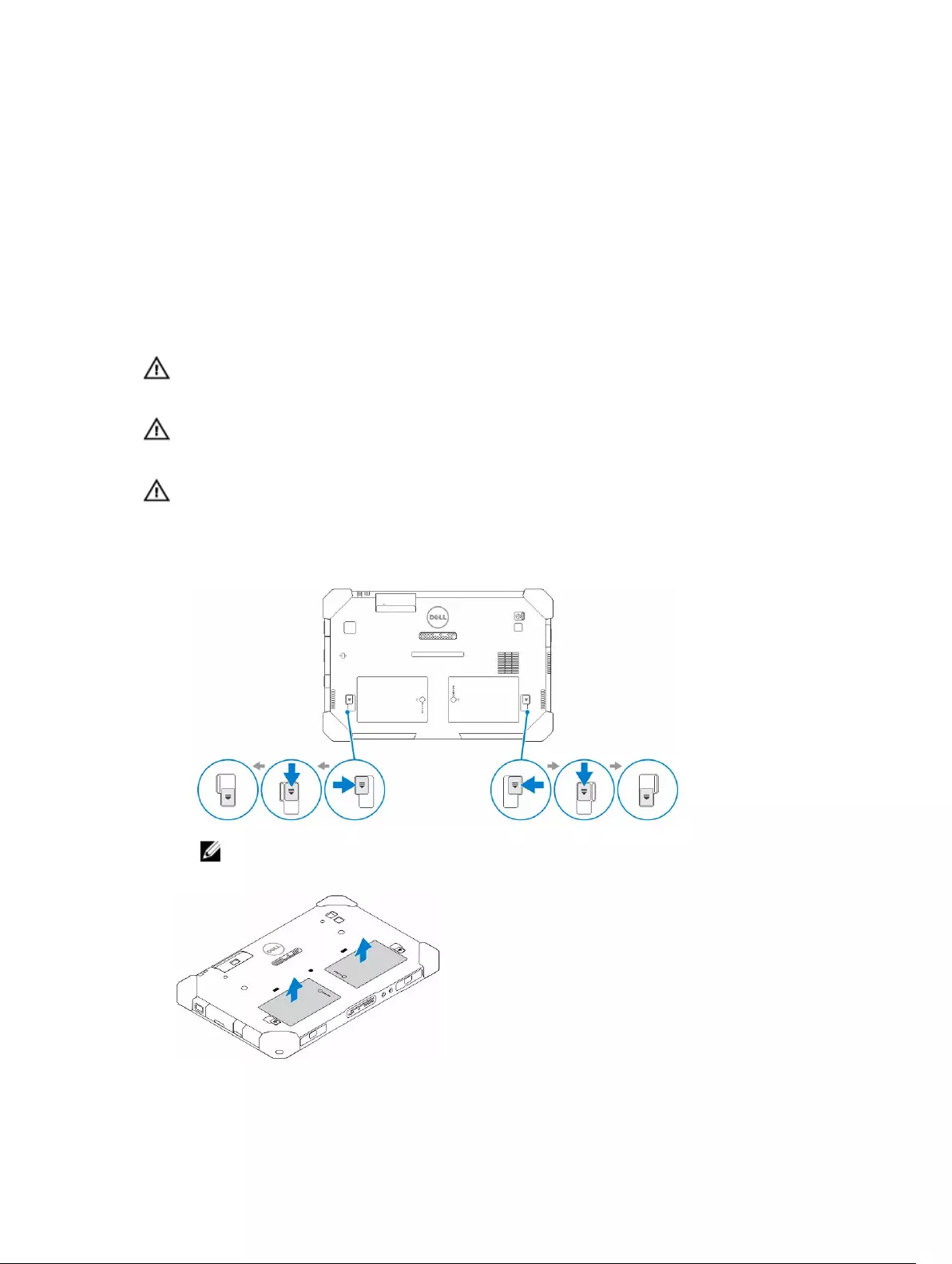
4
Sådan fjernes og installeres komponenter
Dette afsnit har detaljerede oplysninger om, hvordan computerens komponenter fjernes eller installeres.
Sådan fjernes batteriet
ADVARSEL: Bruges en forkert type batteri øger det risikoen for brand eller eksplosion. Udskift kun
batteriet med et originalt batteri købt hos Dell. Batteriet er designet til brug i din Dell-tablet. Brug
aldrig et batteri fra en anden tablet i din tablet.
ADVARSEL: Før batteriet fjernes eller udskiftes, skal du slukke tabletten, afbryde AC-adapteren fra
stikkontakten og tabletten, afbryde modemmet fra vægstikket og tabletten samt fjerne alle andre
eksterne kabler fra tabletten.
ADVARSEL: Ikke til brug i farlige miljøer. Se installationsvejledningen.
1. Fjernelse af batteriet:
a. Lås batteriudløserlåsen op ved at skyde den mod batteriet.
b. Skub knappen nedad for at låse batteribåsen op.
BEMÆRK: Der er to batterilåseknapper til fjernelse af Batteri 1 og Batteri 2 i tabletten.
2. Løft batterierne ud af tabletten.
9
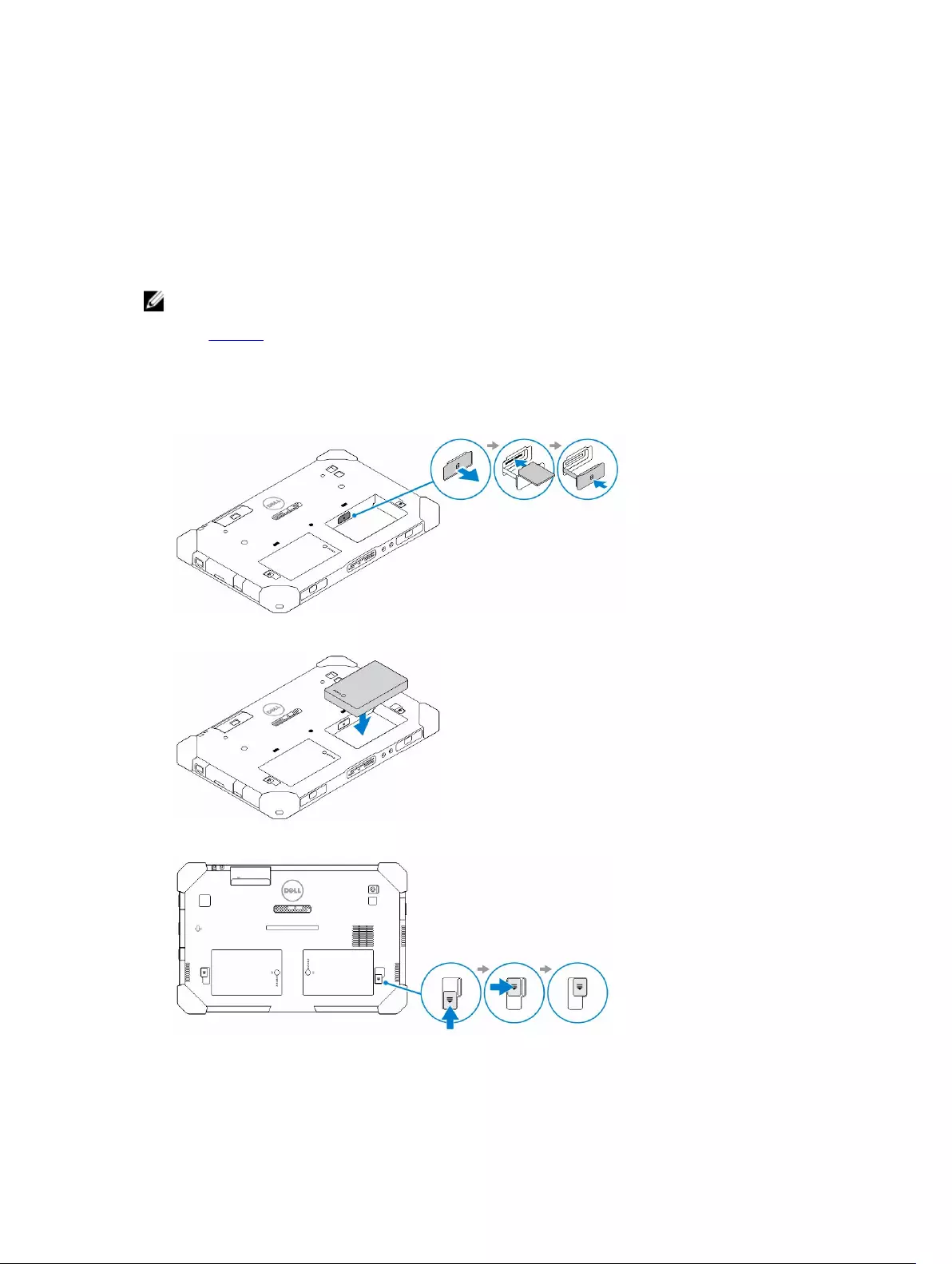
Sådan installeres batteriet
1. Skub batteriet ind i dets stik, indtil det klikker på plads.
2. Fastlås batteriet ved at skubbe låsen væk fra det.
Sådan installeres SIM-kortet
BEMÆRK: Sim-kortslottet er placeret under batteri 2's slot.
1. Fjern batteriet.
2. Sådan installerer du SIM-kortet:
a. Tryk på SIM-kortlåsen og træk det ud ad.
b. Indsæt SIM-kortet i stikket.
c. Skub SIM-kortlåsen ind for at låse det.
3. Monter batteriet i batteribåsen.
4. Skub batteriudløserlåsen opad, og herefter til højre for at låse den.
10
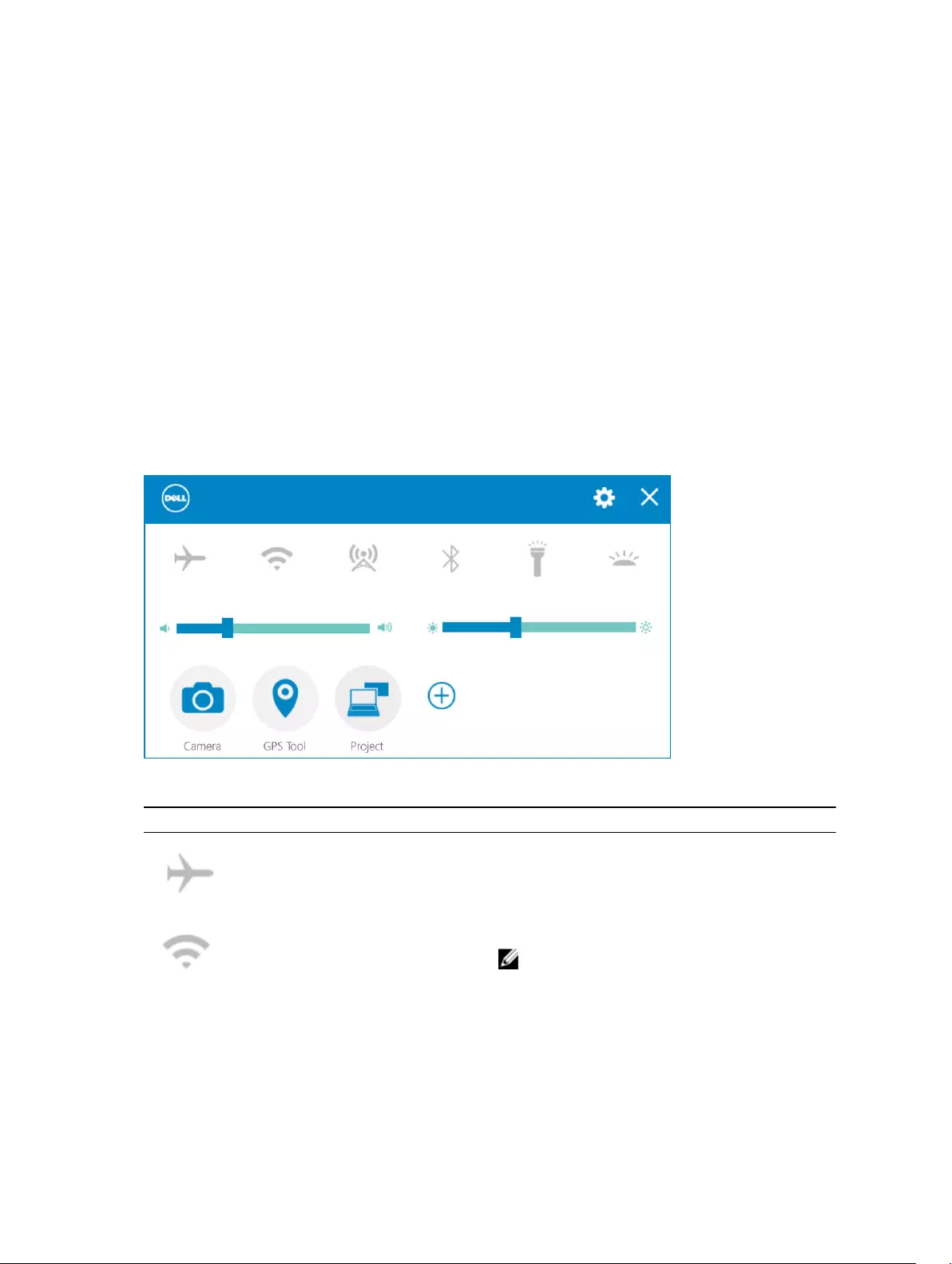
5
Programmet, Dell Rugged Control Center
Dells Rugged Control Center (RCC) er et program, der er designet til din Dell Latitude 12 Rugged Tablet,
som gør det muligt at udføre adskillige vigtige opgaver på tabletten. Efter du har installeret programmet,
Dell Rugged Control Center på din tablet, kan du se alle de almindelige funktioner som, WiFi, Bluetooth,
kamera, lydstyrke, lysstyrke osv.
Yderligere, kan man også i programmet tilføje en genvej for en hvilken som helst funktion. Ved at bruge
dette program kan du direkte styre eller justere alle vigtige funktioner på din tablet.
Du kan starte programmet ved at klikke på ikonet for Rugged Control Center, der findes på skrivebordet.
Du kan også starte RCC-programmet fra det nederste højre hjørne i proceslinjen.
I følgende tabel er vist en funktionsbeskrivelse for programmet Rugged Control Center:
Funktion Beskrivelse
Lader dig aktivere eller deaktivere flytilstand.
Lader dig aktivere eller deaktivere WLAN.
BEMÆRK: For at tilslutte til et WLAN, sørg for
at dit netværk er konfigureret.
11
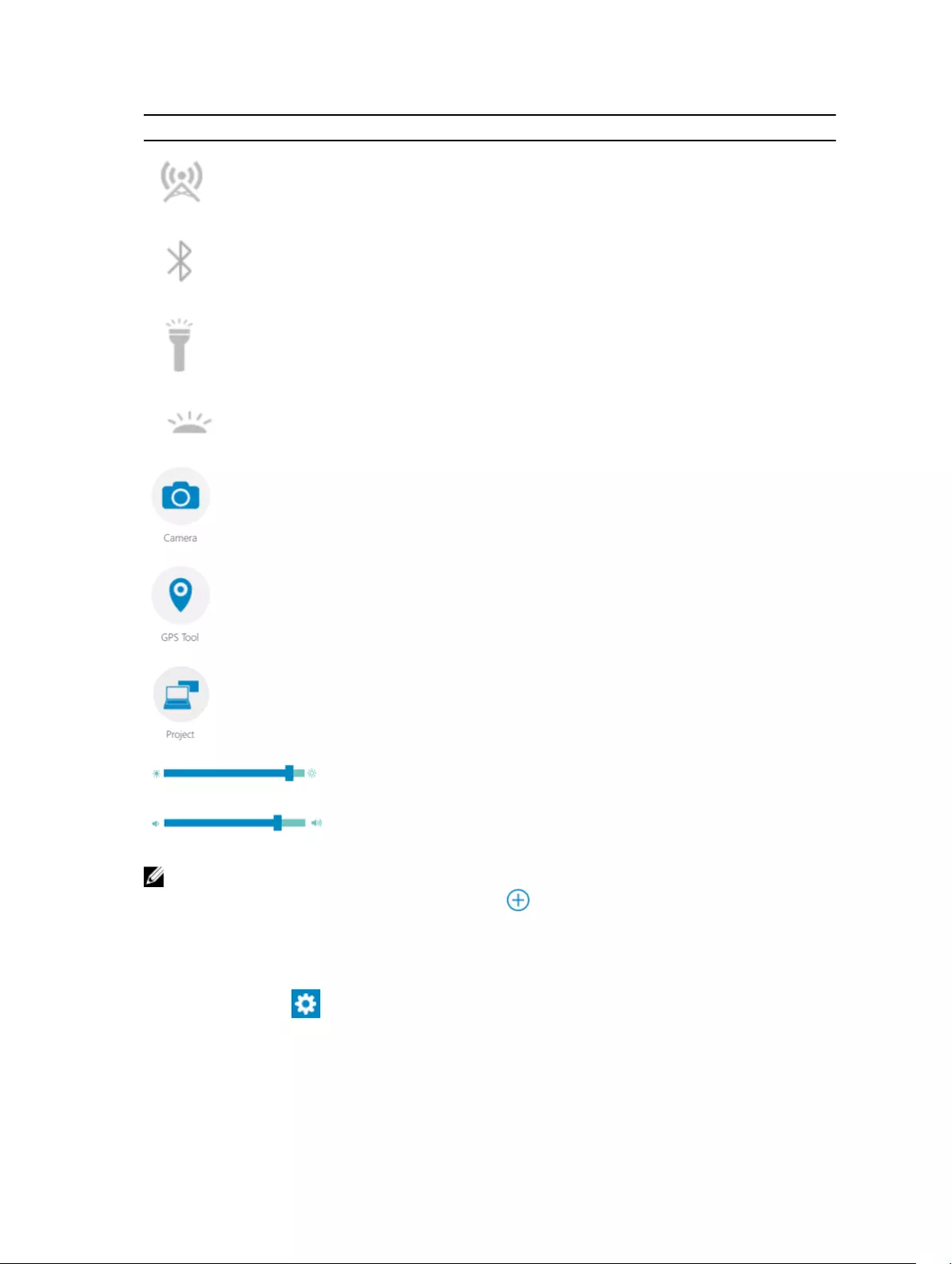
Funktion Beskrivelse
Lader dig aktivere eller deaktivere WWAN /Mobil
bredbåndsservice (hvis konfigureret).
Lader dig aktivere eller deaktivere Bluetooth.
Lader tænde eller slukke for den indbyggede
lommelygte.
Lader dig aktivere eller deaktivere automatisk
lyssensor.
Starter kameraprogrammet.
Starter GPS-kontrolpanelet, hvor man kan aktivere
eller deaktivere GPS. Hvis du aktiverer GPS, vil
kontrolpanelet også vise din aktuelle placering,
samtidig med tid, dato, bredde- og længdegrad.
Starter Window-panelet hvor skærmindstillingerne
kan vælges, hvis du har tilsluttet til en ekstern
skærm eller til en anden kilde.
Lader dig forøge eller mindske lysstyrken på
skærmen.
Lader dig forøge eller mindske lydstyrken i
højttalerne.
BEMÆRK: Indstillingerne der er vist på RCC's hovedskærmbillede er standardindstillingerne. Du kan
tilføje en funktion til programmet ved at klikke på ikonet.
Brugen af indstillingerne i Rugged Control Center
Du kan også trykke på indstilling i øverste højre hjørne i RCC-programmet for at gennemse flere
indstillinger.
12

Den følgende tabel viser funktionsbeskrivelserne, der er tilgængelige i Settings (Indstillinger) i RCC-
programmet:
Funktion Beskrivelse
Starter Windows kontrolpanel for indstillinger for
pen og berøring.
BEMÆRK: Denne indstilling er kun
kompatibel, hvis du har tilsluttet et valgfrit
tastatur til din tablet.
Starter et kontrolpanel til justering af
baggrundsbelysningen for det valgfrie tastatur
(hvis konfigureret med det valgfrie tastatur). På
kontrolpanelet kan man også indstille
baggrundslysets farver, justere lysstyrken og
timeout-indstillinger.
Starter et kontrolpanel til justering af stealth-
funktionsindstillinger. På kontrolpanelet kan også
indstilles, hvilke funktioner der skal deaktiveres, når
du går til stealth-funktionen.
Starter et kontrolpanel hvor der kan tildeles
funktioner for de 3 programmerbare knapper
foran på tabletten.
13
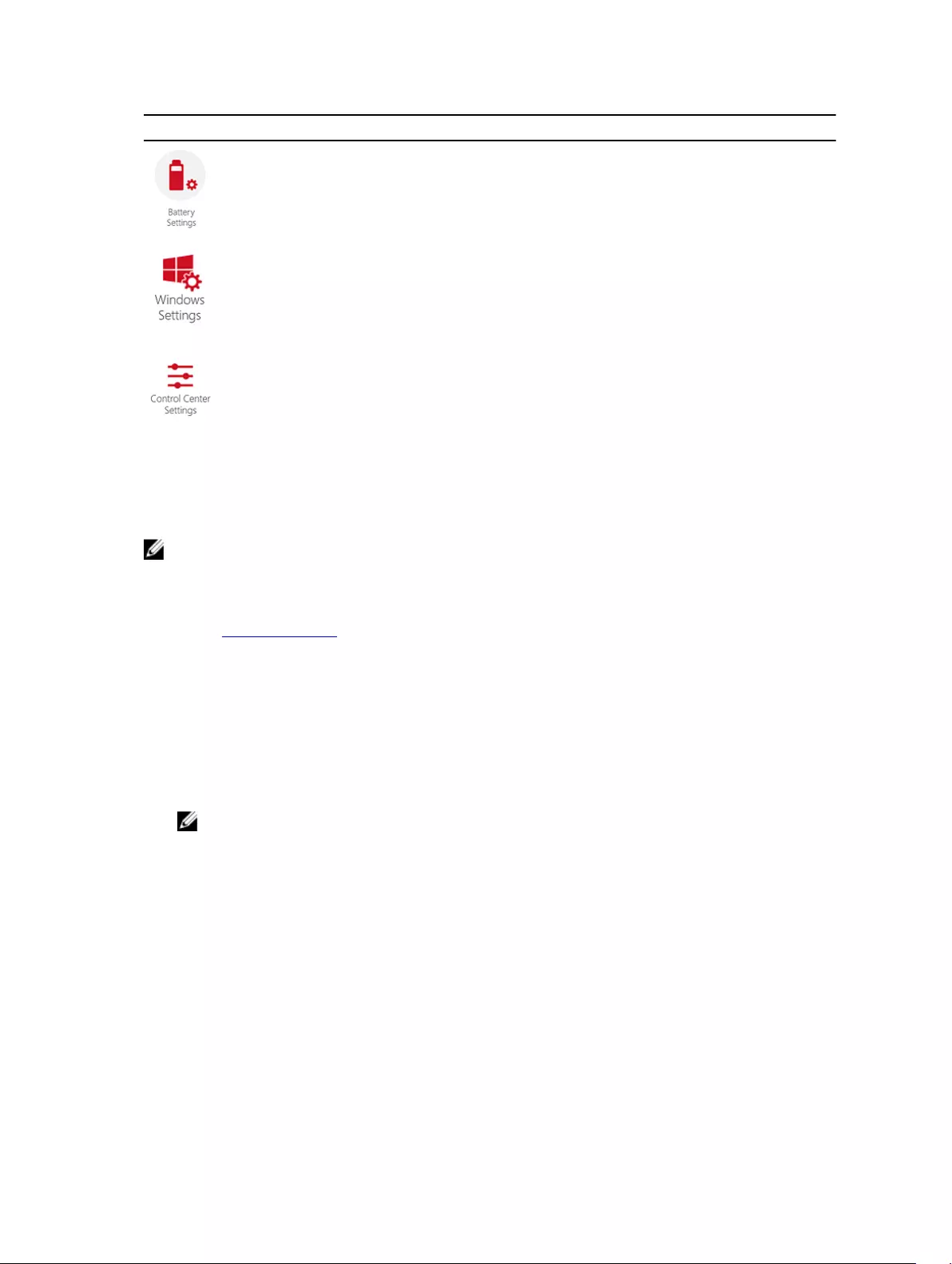
Funktion Beskrivelse
Starter Windows kontrolpanel for
batteriindstillinger.
Starter Windows kontrolpanelet.
Starter kontrolpanelet til justering af indstillinger i
RCC-programmet.
Installation af Dell Rugged Control Center
BEMÆRK:
• Dell Rugged Control Center er kun kompatibel med Windows 8 eller højere versioner
operativsystemer.
• Sørg for, at du har den seneste version af installationsfilen, inden du installerer. Den kan hentes
på Dell.com/support-siden for Dell Latitude 12 Rugged Tablet 7202.
• Efter installation eller afinstallation af programmet, Dell Rugged Control Center på din tablet
anbefales det at genstarte tabletten.
1. Dobbeltklik på den eksekverbare fil.
Setup Wizard-siden (Konfigurationssiden) fremkommer.
2. Klik på Next (Næste).
Language Selection-siden (Sprogvalgssiden) fremkommer.
3. Vælg sproget i rullemenuen, og klik på Next (Næste).
BEMÆRK: Standardsproget er Engelsk.
4. Klik på Install (Installer).
5. Klik på Yes (Ja) for at opnå administrationsrettigheder til at begynde installationsprocessen.
Installationsprocessen vil nu begynde.
6. Når installationen er afsluttet klik på Finish (Afslut).
Du kan herefter se ikonet for Rugged Control Center på dit skrivebord.
14
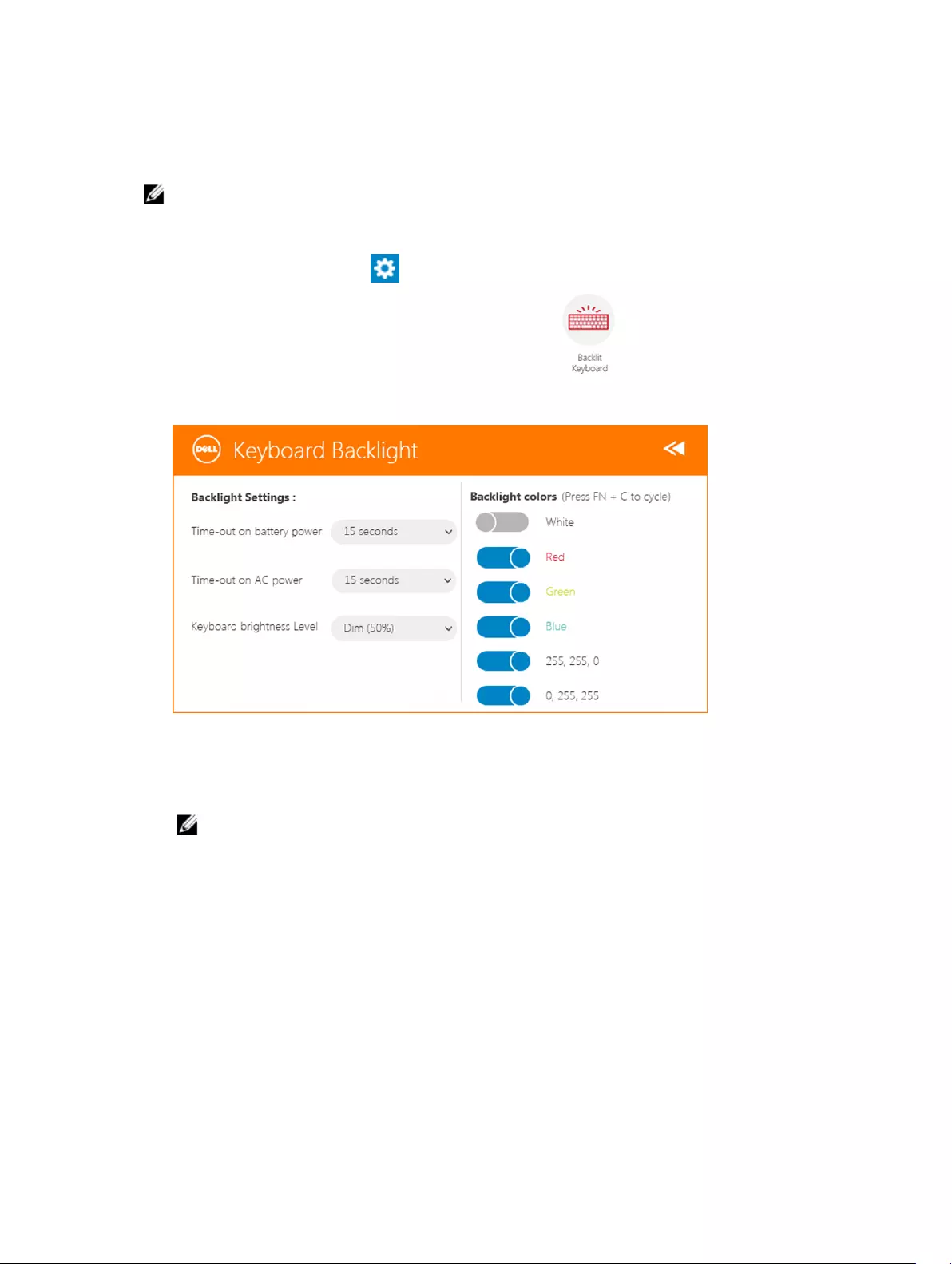
Aktivere eller deaktivere tastaturets baggrundsbelysning
BEMÆRK: Denne funktion kan kun bruges, hvis tabletten er tilsluttet til et eksternt tastatur (sælges
separat).
1. Start programmet Rugged Control Center.
2. Tryk på Settings (Indstillinger) knap i det øverste højre hjørne.
3. Tryk på Backlit Keyboard-knappen (Tastaturbaggrundslys) for at aktivere kontrolpanelet
for tastaturets baggrundsbelysning.
4. Juster de krævede parametre for indstillingerne for baggrundsbelysning og -farver.
Ændring af farverne for tastaturets baggrundslys
1. Tryk på tasterne <FN> + < C> for at skifte mellem de forskellige farver på baggrundslyset.
BEMÆRK: Tryk på tasterne <FN> + < C> for at skifte mellem de forskellige farver på
baggrundslyset.
15
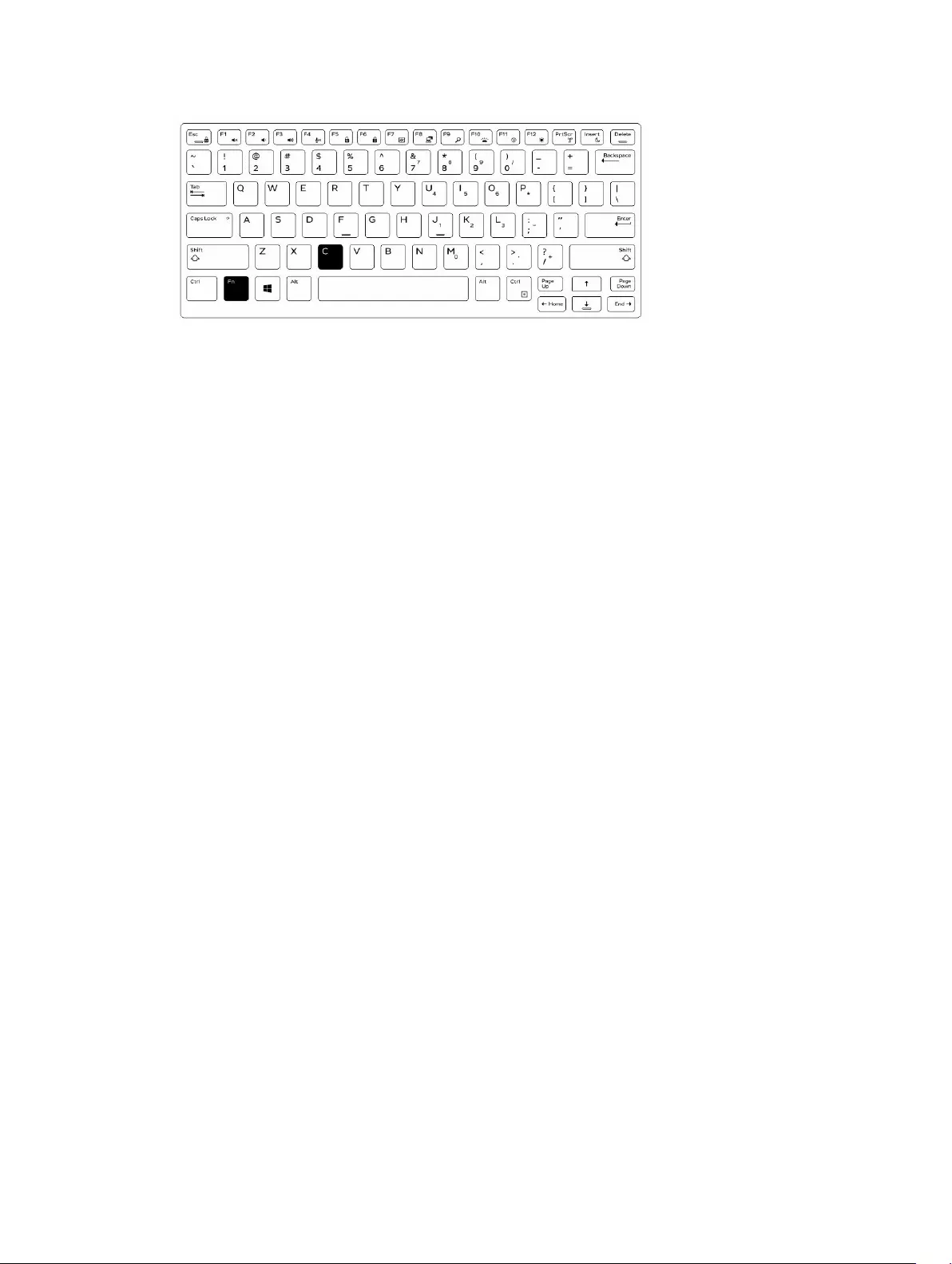
2. Tryk på tasterne <Fn> + < F10> for at justere lysstyrken.
16
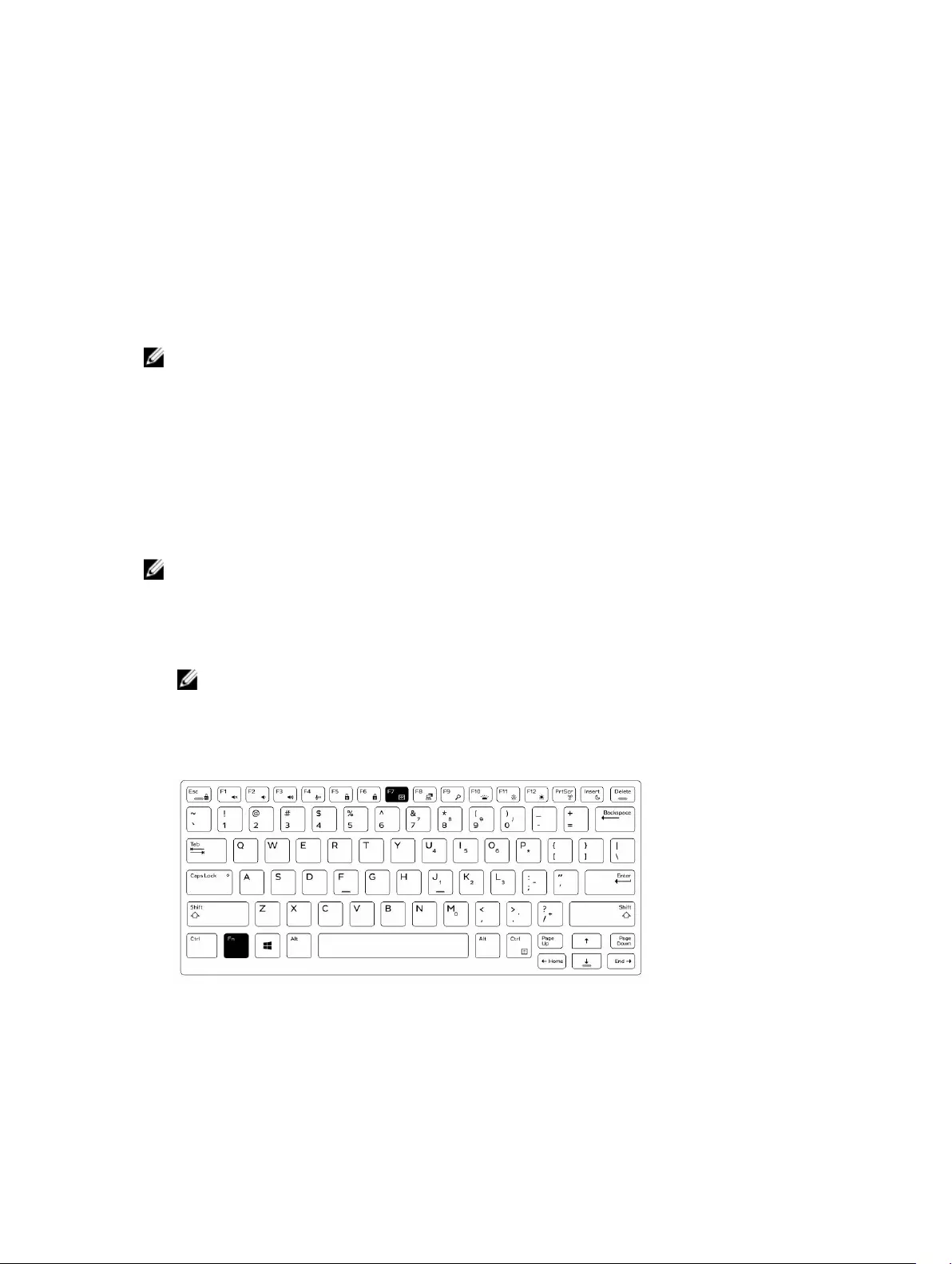
6
Stealth-funktion
De superrobuste Latitude-produkter leveres med stealth-funktion. Med stealth-funktionen kan du, med
en enkelt tastekombination, slukke for skærmen, alle LED-indikatorer, indbyggede højttalere, blæseren og
alle trådløse radioer.
BEMÆRK: Denne funktion anvendes, når tabletten skal anvendes i hemmelighed. Når stealht-
funktionen er aktiveret, fungerer tabletten fuldt ud, men udsender ingen lys eller lyd.
Du kan aktivere stealth-funktionen ved brug af programmet, Rugged Control Center og bruge det valgfrie
tastatur.
Tænde og slukke for stealth-funktionen ved brug af det
valgfrie tastatur
BEMÆRK: De følgende trin er kun gældende, hvis du har tilsluttet det valgfrie tastatur til din tablet.
Stealth-funktionen kan konfigureres fra tabletten ved at bruge det forud indlæste program RCC
(Rugged Control Center)(RCC).
1. Tryk på tastekombinationen <Fn> + <F7> for at tænde for stealth-funktionen (<Fn>-tasten er ikke
nødvendig hvis FN-låsen er aktiveret).
BEMÆRK: Stealth-funktionen er en sekundær funktion for <F7>-tasten. Tasten kan anvendes til
andre funktioner på computeren, når den ikke anvendes sammen med <Fn>-tasten til aktivering
af stealth-funktionen.
2. Der er slukket for alt lys og alle lyde.
3. Tryk på tastekombinationen <Fn> + <F7> igen for at slå stealth-funktionen fra.
17
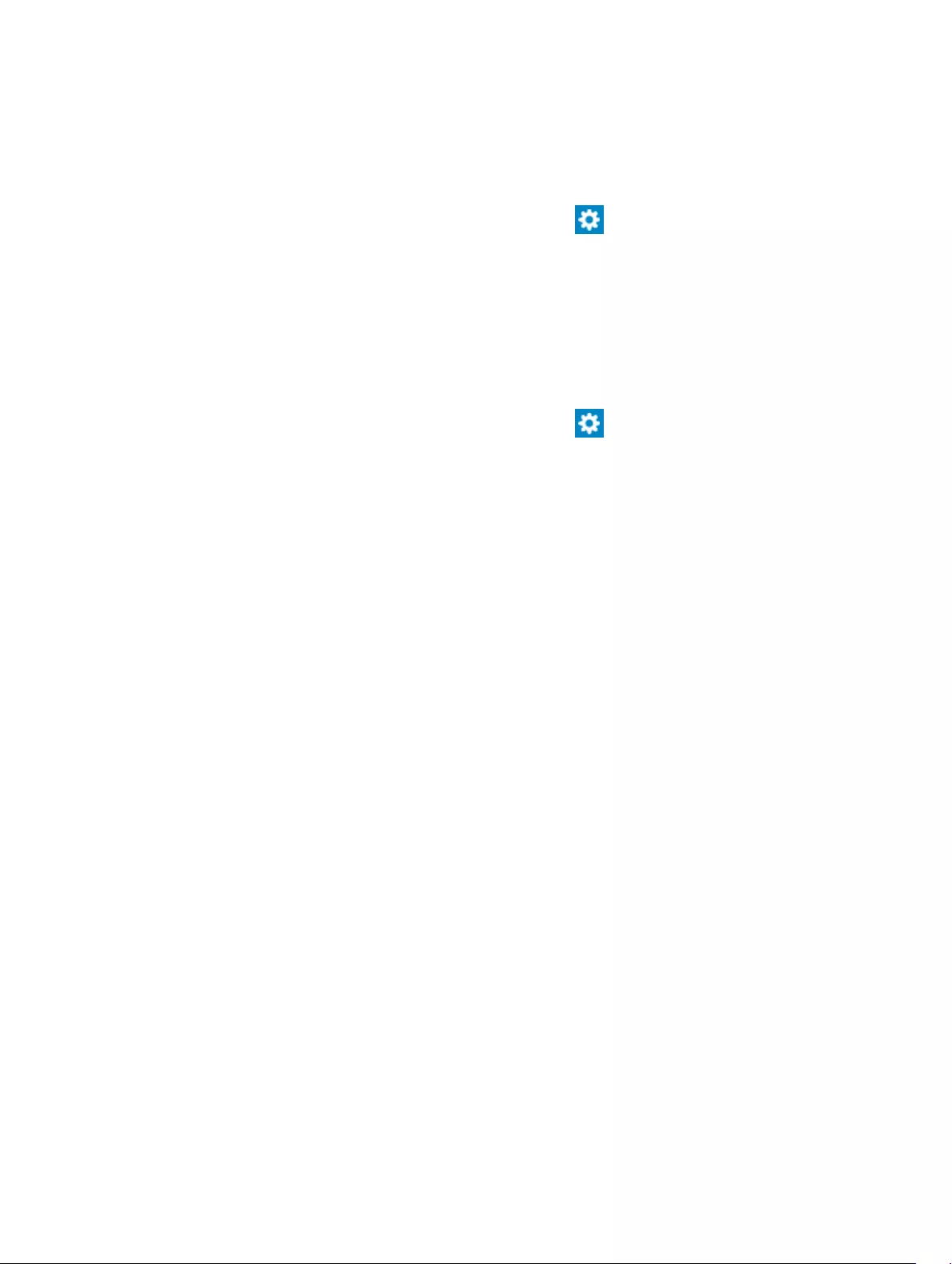
Tænde og slukke for stealth-funktionen ved brug af RCC
1. Start programmet Rugged Control Center på din tablet.
2. Tryk på knappen Settings (Indstillinger) i hovedskærmbilledet > Programmerbare knapper.
3. Indstil en hver af de 3 programmerbare knapper til at aktivere eller deaktivere stealth-funktionen.
4. Brug de valgte programmerbare knapper til at aktivere eller deaktivere stealth-funktionen.
Rediger indstillingerne for stealth-funktionen
Du kan også, i indstillingerne for stealth-funktionen, redigere dine ønskede funktioner til at deaktivere. For
at redigere stealth-funktionens indstillinger:
1. Start programmet Rugged Control Center på din tablet.
2. Tryk på knappen Settings (Indstillinger) i hovedskærmbilledet > Stealth-funktion.
3. Vælg de funktioner du vil deaktivere i stealth-funktionen. Fx: Lydstyrke, trådløs, skærm, osv.
18
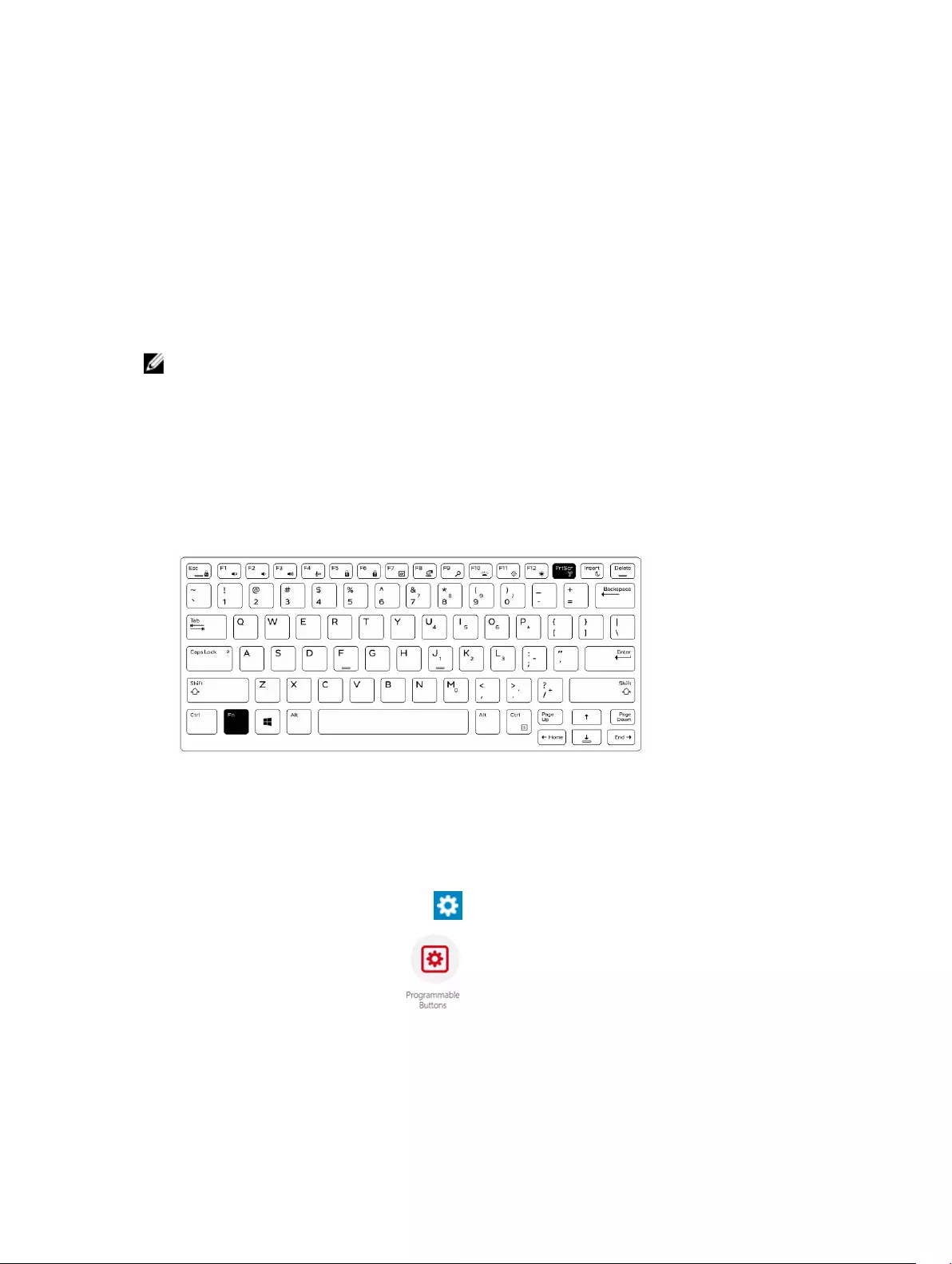
7
Aktivere og deaktivere trådløsfunktionen
(WiFi)
Du kan aktivere eller deaktivere trådløsfunktionen (WiFi) ved brug af det valgfrie tastatur, og bruge de
programmerbare knapper i RCC-programmet.
BEMÆRK: WiFi kan også aktiveres/deaktiveres ved brug af de brugerdefinerede programmerbare
knapper på tabletten.
Aktivere eller deaktivere trådløsfunktionen (WiFi) ved
brug af det valgfrie tastatur.
1. Tryk på <Fn> + <PrtScr>-tasterne for at aktivere trådløsfunktionen.
2. Tryk på <Fn> + < PrtScr>-tasterne igen for at deaktivere trådløsfunktionen.
Aktivere og deaktivere trådløsfunktionen (WiFi) ved brug
af RCC
1. Start programmet Rugged Control Center på din tablet.
2. Tryk på Settings-knappen (Indstillinger) i det øverste højre hjørne.
3. Tryk på Programmerbare knapper .
4. Indstil en hver af de 3 programmerbare knapper, til Wireless til/fra.
19

5. Brug af de programmerbare knapper til at aktivere/deaktivere trådløse netværk på tabletten.
20
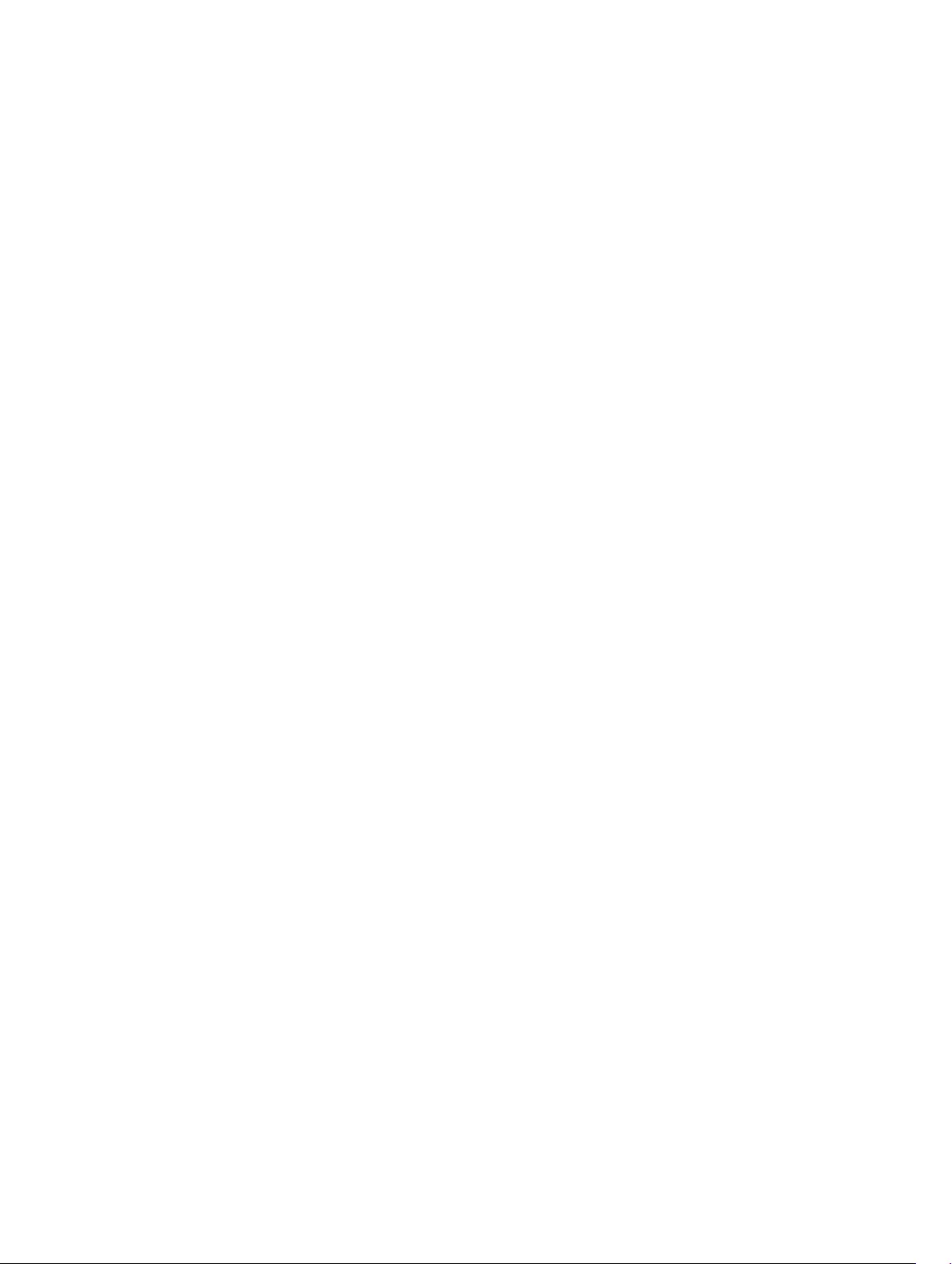
8
Chipkort
Der er to hovedtyper af chipkort eller CAS (Common Access Cards):
1. Lukket chipkort — Disse kort har et kontaktområde med mange guldbelagt kontaktpunkter. Når de
indsættes i en kortlæser, vil informationen i chippen kunne læses og skrives.
Indsæt kortet i chipkort-slottet med guldkontakterne vendende opad og pegende mod chipkort-
slottet. Skub kortet ind i slottet indtil det sidder helt på plads.
2. Kontaktløse chipkort — Disse kort behøver ikke fysisk kontakt med en læser. Chippen kommunikerer
med kortlæseren ved hjælp af RFID-induktionsteknologi.
Disse kort kræver blot at være tæt på en kortlæsers antenne for at fuldføre transaktionen.
21

9
Specifikationer
BEMÆRK: Produktudbud kan variere fra område til område. Følgende specifikationer er udelukkende
dem, som ifølge loven skal følge med computeren. Klik, for at finde flere oplysninger om
computerens konfiguration, på Help and Support (Hjælp og support) i Windows operativsystem, og
vælg indstillingen at få vist oplysninger om computeren.
System Information
Chipsæt Integreret i CPU'en
DRAM-busbredde 128 bit (64–bit x 2 kanaler)
Flash EPROM 128 Mbit Quad-SPI
Processor
Type Intel Broadwell Y SOC
Ekstern busfrekvens SOC ingen ekstern bus tilsluttet chipsæt
Hukommelse
Hukommelseskapacitet 4 GB / 8 GB
Hukommelsestype LPDDR3
Hukommelseshastighed 1.600 MHz
Hukommelse (minimum) 4 GB
Hukommelse (maksimum) 8 GB
Audio
Type Side-firing
Stereokonvertering 24-bit
Højttalere AAC 25 x 9 x 3 mm, 1 W, højttaler
Video
Videotype integreret
Databus integreret
Skærmcontroller iGPU GT2-grafik
22
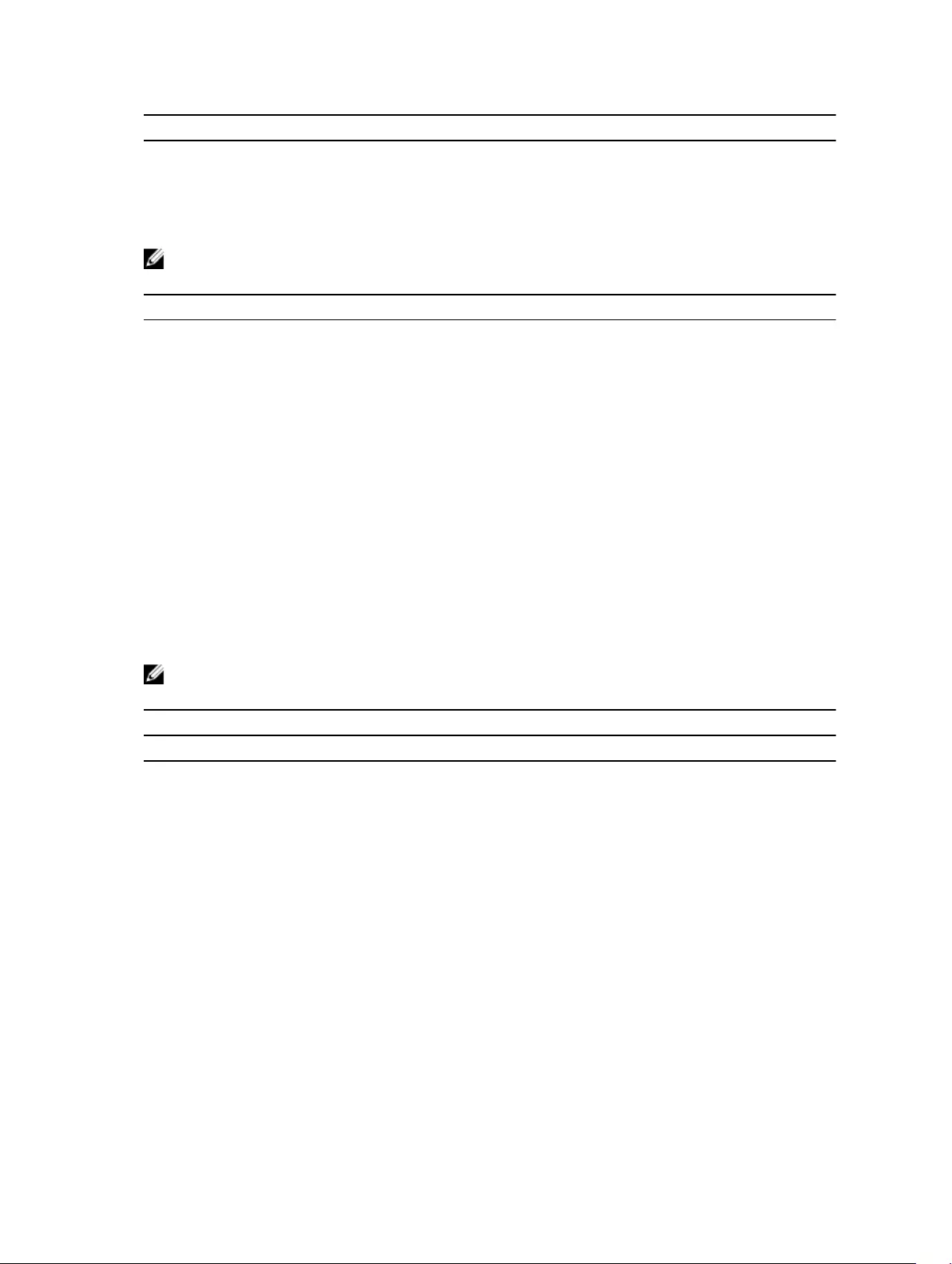
Kommunikation
Netværkskort WLAN, LTE, HSPA+
Trådløst BT, NFC
• Bluetooth 4.0 LE
BEMÆRK: Det valgfrie I/O-udvidelsesmodul, hvis købt sammen med tabletten, leveres udstyret med
en ekstra netværksport (Ethernet).
Porte og stik
Audio et 3,5 mm-jackstik
Video et mini HDMI-stik
USB et USB 3.0-stik
Hukommelseskortlæser en microSD-kortlæser
Docking-port • en docking-port
• et WWAN RF-passthrough
• et WLAN RF-passthrough
Port til SIM-kort (Subscriber Identity
Module)
et micro-SIM-slot
Chipkort en chipkortlæser
Seriel et micro-serielstik
Modulær udvidelse en pogo-pin modulær udvidelsesport
BEMÆRK: Den valgfrie udvidelses-dock, hvis købt sammen med tabletten, leveres udstyret med to
ekstra USB 3.0-porte.
Skærm
Funktion Specifikation
Type hvid lysimiterende diode (WLED) skærm, HD (1366 x 768)
Størrelse 11,6"
Mål:
Højde 158,5 mm (6,24")
Bredde 268,0 mm (10,59")
Diagonalt 29,38 mm (1,15")
Aktivt område (X/Y) 256,12 mm×144 mm
Maksimal opløsning 1366 x 768 pixel
Maksimal lysstyrke 730 nit
Betjeningsvinkel 0° (lukket) til 180°
Opdateringshastighed 60 Hz
23
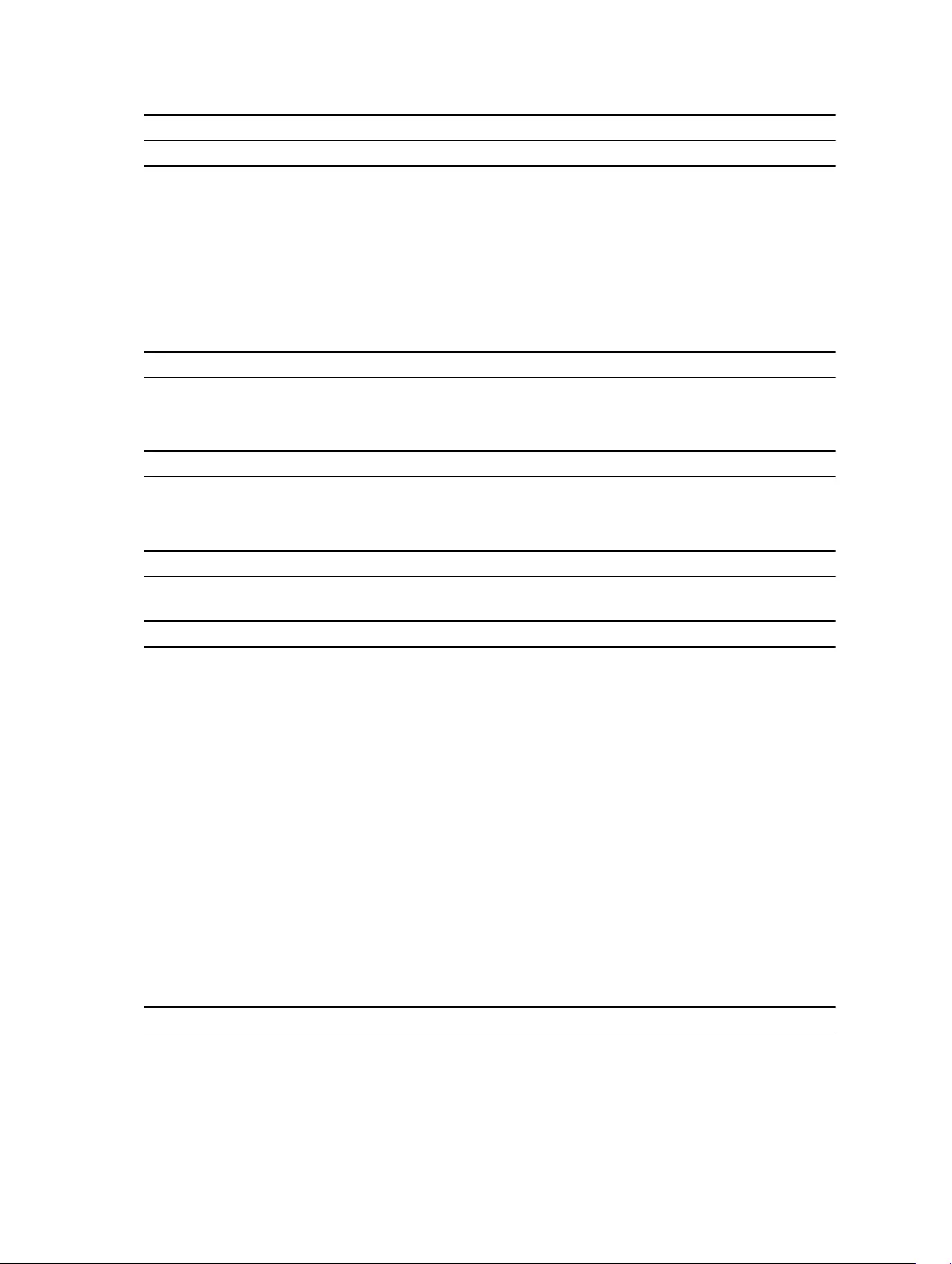
Skærm
Funktion Specifikation
Mindste betragtningsvinkel:
Horisontalt • +/- 40° for HD
• +/- 60° for FHD
Vertikalt • +10°/-30° for HD
• +/-50° for FHD
Pixelafstand 0,2265 mm
Frontkamera
Type OV 2724 (2 MP)
Opløsning 1366 x 768 pixel
Bagsidens kamera
Type IMX 134 (8 MP)
Opløsning 3264 pixel x 2448 pixel
Lager
Lager M.2 SSD 128 GB / 256 GB / 512 GB
Batteri
Type Litium-ion med 2 celler (26 Watt-timer)
Mål
Længde 103,60 mm (4,08")
Højde 15,00 mm (0,59")
Bredde 62,70 mm (2,47")
Vægt 145,50 g typisk (0,32 lb)
Spænding • 7,4 VDC (nominel)
• 8,7 VDC (maksimum)
Temperaturområde
Drift 0 °C til 50 °C (32° F til 158 °F)
Ikke i drift –20 °C til 65 °C (4 °F til 149 °F)
Møntcellebatteri 3 V CR2025 litium-ion
AC-adapter
Type
Indgangsspænding 100 VAC til 240 VAC
24
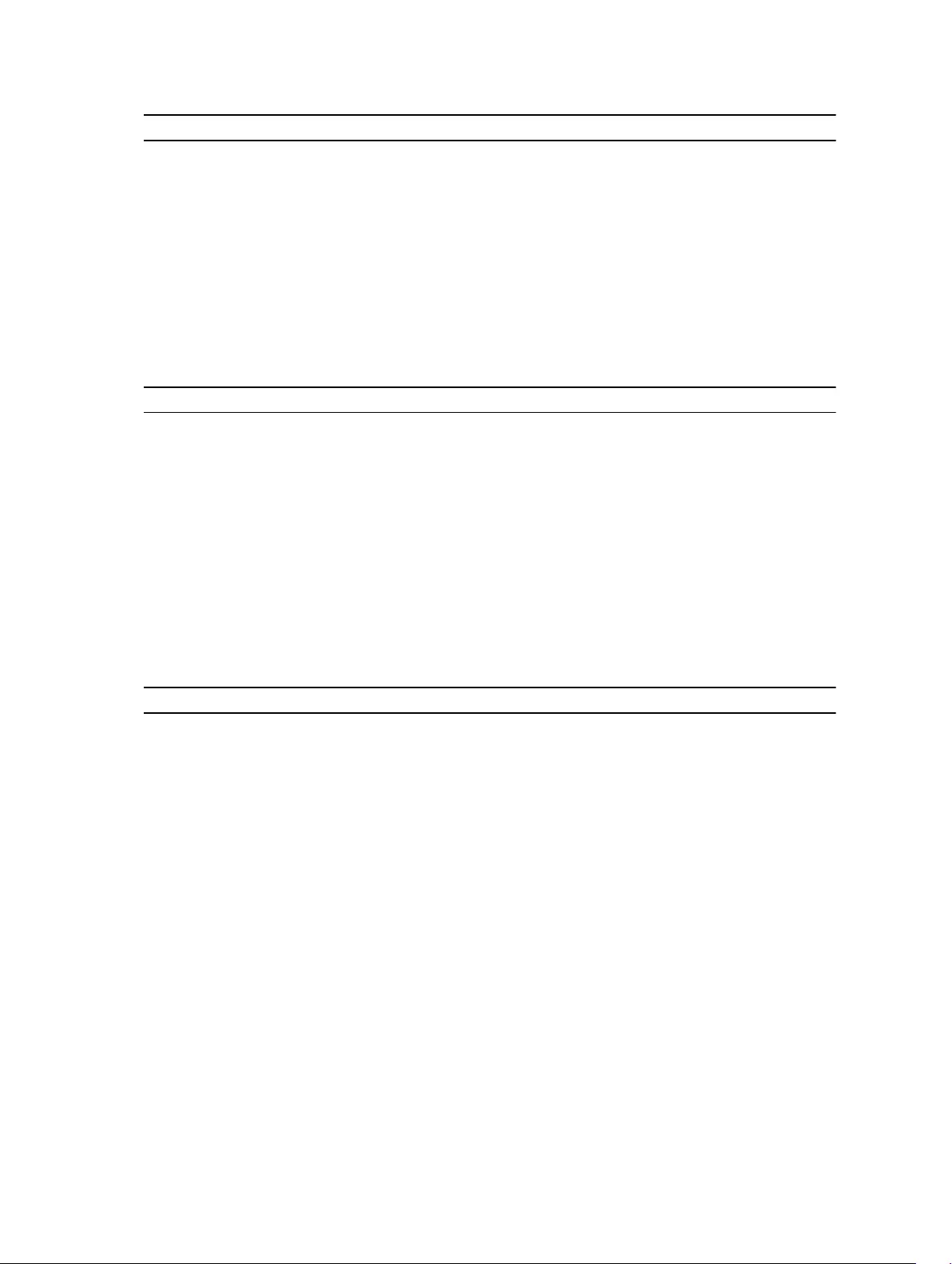
AC-adapter
Indgangsstrøm (maksimum) 0,60 A
Lysnetfrekvens 50 til 60 Hz
Udgangseffekt 45 W
Udgangsstrøm (45 W) 2,31 A
Nominel udgangsspænding 19,5 VDC
Temperaturområde:
Drift 0 °C til 40 °C (32 °F til 104 °F)
Ikke i drift –40 °C til 70 °C (–40 °F til 158 °F)
Fysisk
Typisk
Bredde 312,20 mm (12,29")
Højde 203,00 mm (7,99")
Tykkelse 24,40 mm (0,96")
Maksimum
Bredde 318,20 mm (12,53")
Højde 209,00 mm (8,23")
Tykkelse 28,90 mm (1,14")
Vægt (minimum) 1.620 gram (3,57 lb)
Miljø
Temperatur:
Drift -29 °C to 63 °C
Opbevaring -51 °C to 71 °C
Relativ luftfugtighed (maksimum):
Drift Drift 10% til 90% (ikke-kondenserende)
Opbevaring Opbevaring 5% til 95% (ikke-kondenserende)
Højde over havet (maksimum):
Drift – 16 m til 12.192 m (– 50 ft til 40.000 ft)
Ikke i drift -15,20 m til 12.192 m (–50 ft til 40.000 ft)
Luftbåret forureningsniveau G1 som defineret i ISA-71.04–1985
25

10
Kontakt Dell
BEMÆRK: Hvis du ikke har en aktiv internetforbindelse, kan du finde kontaktoplysninger på
købskvitteringen, pakkeslippen, fakturaen eller i Dells produktkatalog.
Dell giver flere muligheder for online- og telefonbaseret support og service. Tilgængeligheden varierer
for de enkelte lande og produkter, og nogle tjenester findes muligvis ikke i dit område. Sådan kontakter
du Dell omkring salg, teknisk support eller kundeservice:
Gå til dell.com/contactdell.
26

Dell Latitude 12 Robust Tablet - 7202
Installasjonsveiledning
Forskriftsmessig modell: T03H
Forskriftmessig type: T03H001

Merknader, forholdsregler og advarsler
MERK: En MERKNAD angir viktig informasjon som hjelper deg med å bruke datamaskinen bedre.
FORSIKTIG: En FORHOLDSREGEL angir enten potensiell fare for maskinvaren eller for tap av data
og forteller hvordan du kan unngå problemet.
ADVARSEL: En ADVARSEL angir potensiell fare for skade på eiendom, personskade eller død.
Copyright © 2015 Dell Inc. Med enerett. Dette produktet er beskyttet av amerikanske og internasjonale lover og regler
om copyright og immateriell eiendom. Dell™ og Dell-logoen er varemerker som tilhører Dell Inc. i USA og/eller andre
jurisdiksjoner. Alle andre merker og navn som er nevnt i dette dokumentet, kan være varemerker som eies av deres
respektive bedrifter.
2015 - 06
Rev. A00
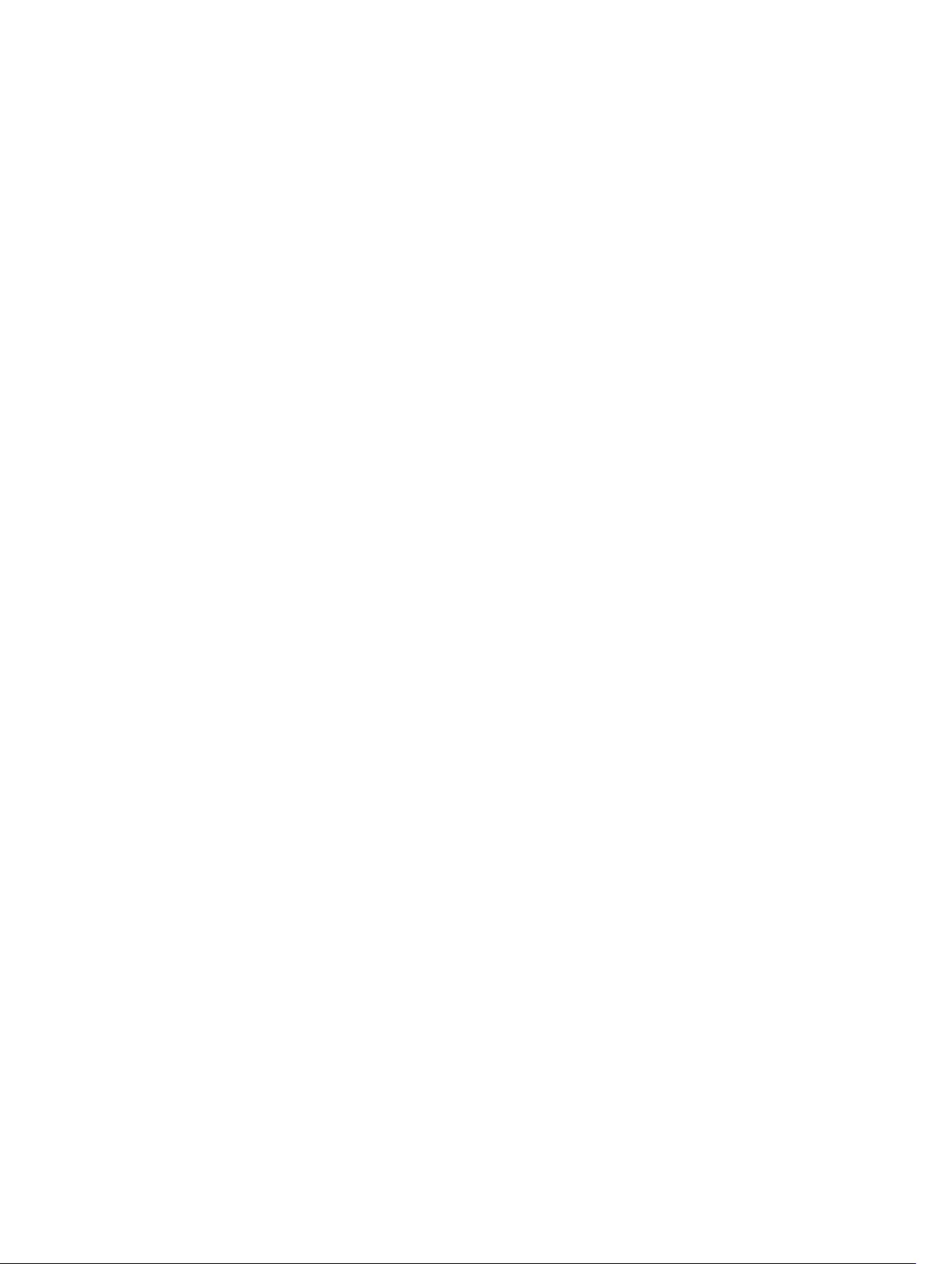
Innholdsfortegnelse
1 Finne informasjon og ressurser..........................................................................4
2 Sett forfra og bakfra............................................................................................. 5
3 Hurtigoppsett........................................................................................................ 7
4 Fjerne og installere komponenter.....................................................................9
Ta ut batteriet........................................................................................................................................ 9
Sette inn batteriet................................................................................................................................ 10
Sette inn SIM-kortet............................................................................................................................ 10
5 Programmet Dell Robust Control Center.......................................................11
Ved hjelp av alternativet Settings (Innstillinger) i Robust Control Center......................................... 13
Installerer Dell Robust Control Center............................................................................................... 14
Aktivere eller deaktivere tastaturbaklys...............................................................................................15
Endre fargene på tastaturbaklyset. .....................................................................................................15
6 Stealth-modus.....................................................................................................16
Slå på/av Stealth-modus med valgfritt tilleggstastatur ..................................................................... 16
Slå på/av Stealth-modus med RCC.................................................................................................... 16
Endre innstillinger i Stealth-modus...............................................................................................17
7 Aktivere og deaktiverre trådløs (WiFi)-funksjon........................................... 18
Aktivere eller deaktivere den trådløse funksjonen (WI-Fi) ved hjelp av det valgfrie
ekstratastaturet....................................................................................................................................18
Aktivere og deaktivere den trådløse funksjonen (WiFi) ved hjelp av RCC.........................................18
8 Smartkort............................................................................................................. 20
9 Spesifikasjoner.....................................................................................................21
10 Kontakte Dell.....................................................................................................25
3

1
Finne informasjon og ressurser
Se sikkerhets- og forskriftsdokumentene som fulgte med datamaskinen, samt hjemmesiden for
overholdelse av forskrifter på www.dell.com/regulatory_compliance, hvis du vil ha mer informasjon om:
• Gode sikkerhetsrutiner
• Forskriftssertifisering
• Ergonomi
Se www.dell.com for mer informasjon om:
• Garanti
• Vilkår og betingelser (bare i USA),
• Lisensavtale for sluttbruker
Ekstra informasjon om produktet er tilgjengelig på www.dell.com/support/manuals
4

2
Sett forfra og bakfra
1. Mikrofon
2. statuslampe for kamera
3. Kamera
4. Kameraets blenderbryter
5. Sensor for omgivelseslys
6. Pekepenn
7. Av/på-knapp
8. Micro-serieport
9. USB 3.0-kontakt med PowerShare
10. Strømkontakt
11. Bruker programmerbar knapp 3
12. Bruker programmerbar knapp 2
5
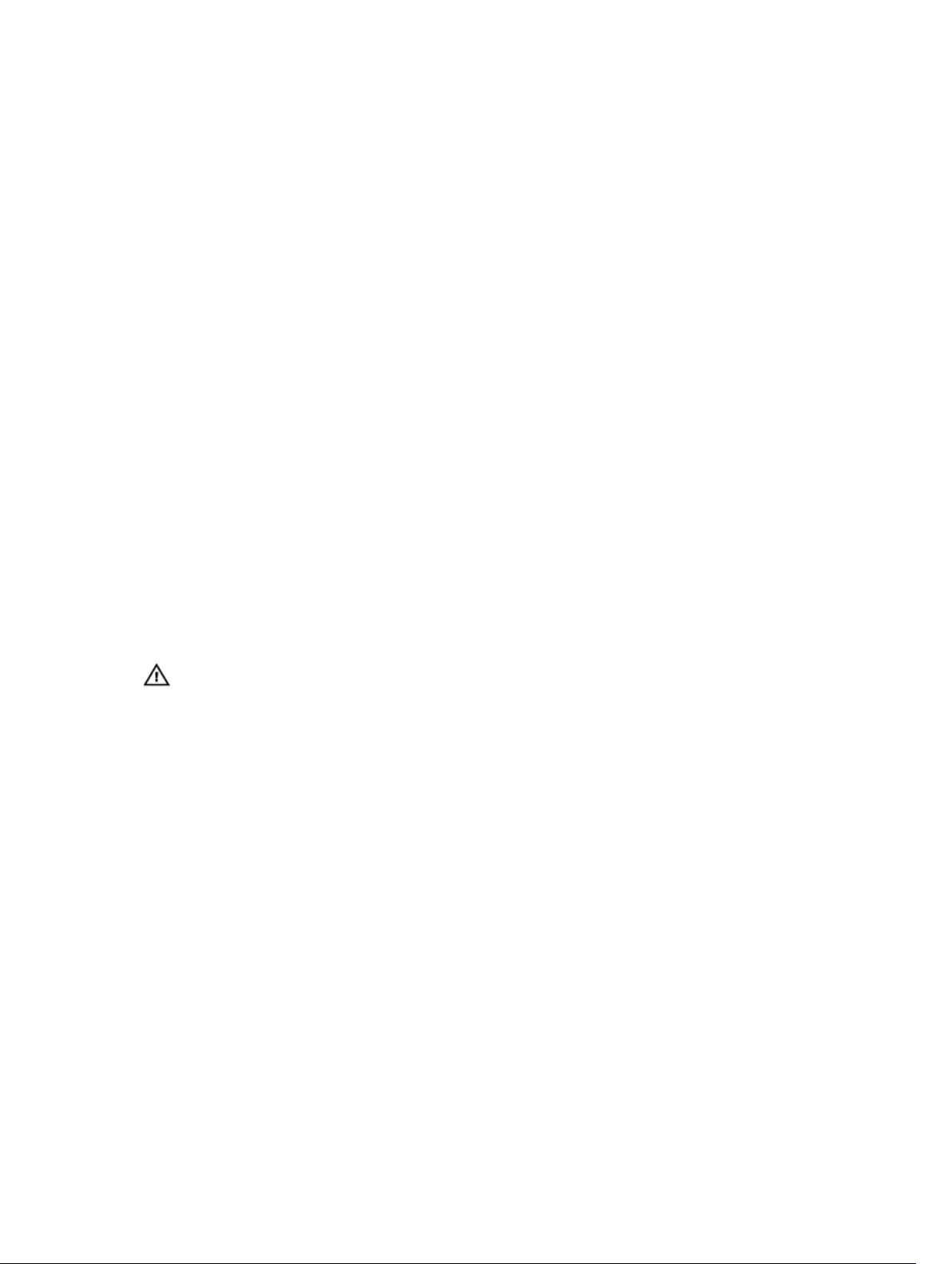
13. Bruker programmerbar knapp 1
14. Windows-knapp
15. Dokke-pogopinner
16. Volumknapper
17. Radiofrekven gjennomgangskontakt
18. Dreibarlåsknapp på skjermen
19. Dokkstyringsspor
20. Åpning for sikkerhetskabel
21. QuadCool-lufteventilutgang
22. Minnekortleser
23. HDMI-post
24. Kontakt for hodetelefon
25. Mikrofon
26. kabel til kontaktløs smartkortleser
27. Fingeravtrykksleser
28. Smartkortleser
29. Bakre kamera
30. Kameraets blenderbryter
31. Kamerablits lys
32. Tilleggsmodulen pogopinner
33. Etikett med servicemerke
34. QuadCool-lufteventilinntak
35. SIM-spor (ta ut batteriet for å få tilgang)
36. Batterilåsutløser
37. Batteriets levetid målere
38. Batteri
ADVARSEL: Dell Robust-nettbrettet er laget for å hindre skader som oppstår på grunn av støv og
skitt inn i QuadCoollufinntaksventilen. Det anbefales imidlertid å beholde QuadCool-
luftventilene rene og fri for hindringer for optimal ytelse.
6
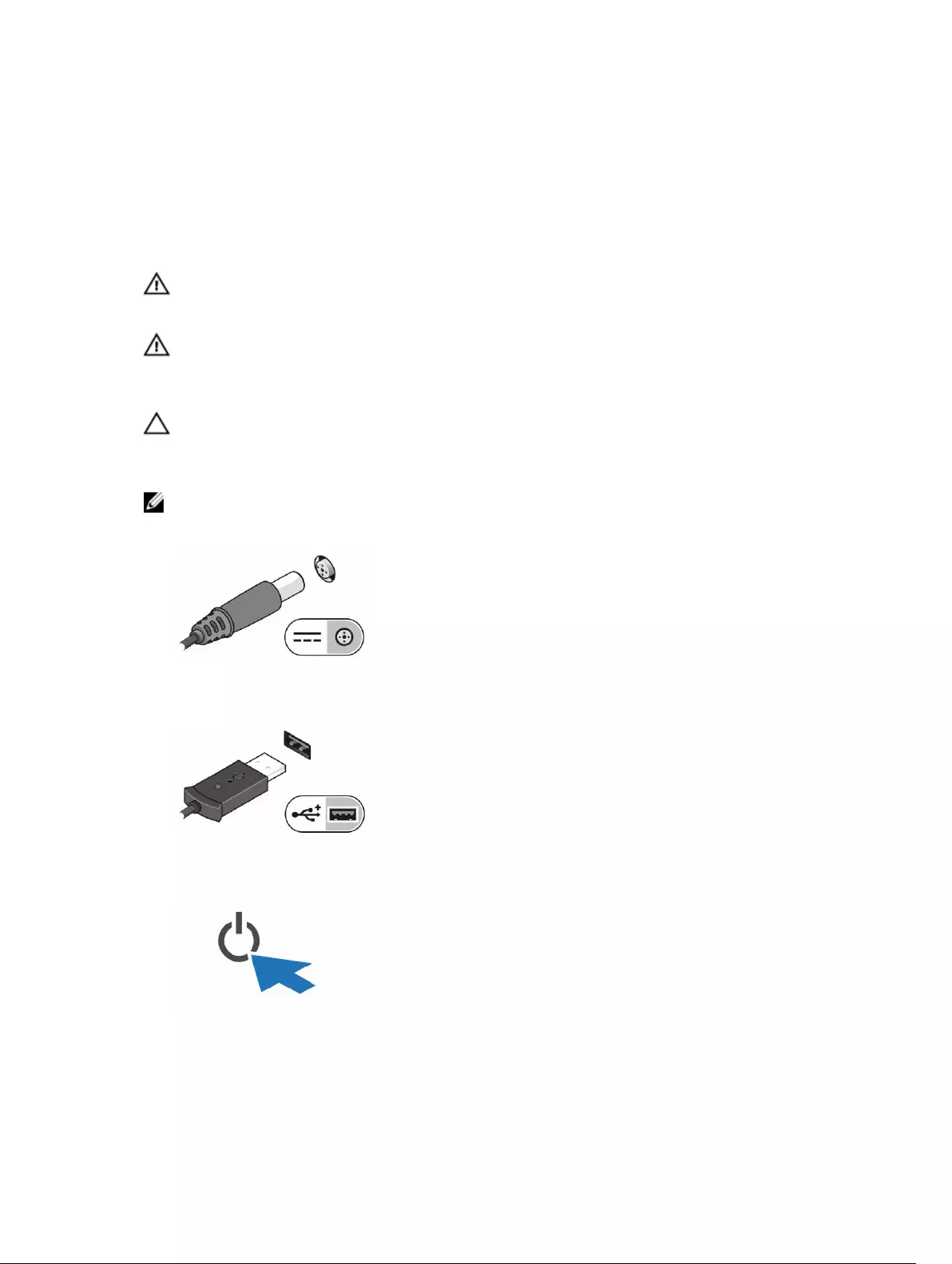
3
Hurtigoppsett
ADVARSEL: Før du starter noen av prosedyrene i denne delen, må du lese
sikkerhetsinformasjonen som fulgte med datamaskinen. Du finner mer informasjon om gode
rutiner på www.dell.com/regulatory_compliance
ADVARSEL: Vekselstrømadapteren fungerer med strømuttak over hele verden, men kontaktene
som benyttes, varierer fra land til land. Hvis du bruker en inkompatibel kabel eller har kabelen
feilaktig koblet til en skjøteledning eller et vegguttak, kan det føre til brann eller skade på
utstyret.
FORSIKTIG: Når du skal koble strømforsyningen fra datamaskinen, må du ta tak i selve kontakten
og ikke kabelen. Deretter må du trekke forsiktig slik at du ikke skader kabelen. Når du vikler opp
strømkabelen, må du sørge for å følge vinkelen til kontakten på strømforsyningen slik at du
unngår å skade kabelen.
MERK: Noen enheter følger kanskje ikke med hvis du ikke bestilte dem.
1. Koble vekselstrømadapteren til strømkontakten på datamaskinen og til strømuttaket.
Figur 1. Vekselstrømadapter
2. Koble til USB-enheter, for eksempel mus eller tastatur (tilleggsutstyr).
Figur 2. USB-kontakt
3. Trykk på strømknappen for å slå på maskinen.
Figur 3. Strømknapp
7

MERK: Det anbefales at du slår datamaskinen av og på minst én gang før du installerer eventuelle
kort eller kobler datamaskinen til en dokkenhet eller en annen ekstern enhet, for eksempel en
skriver.
8
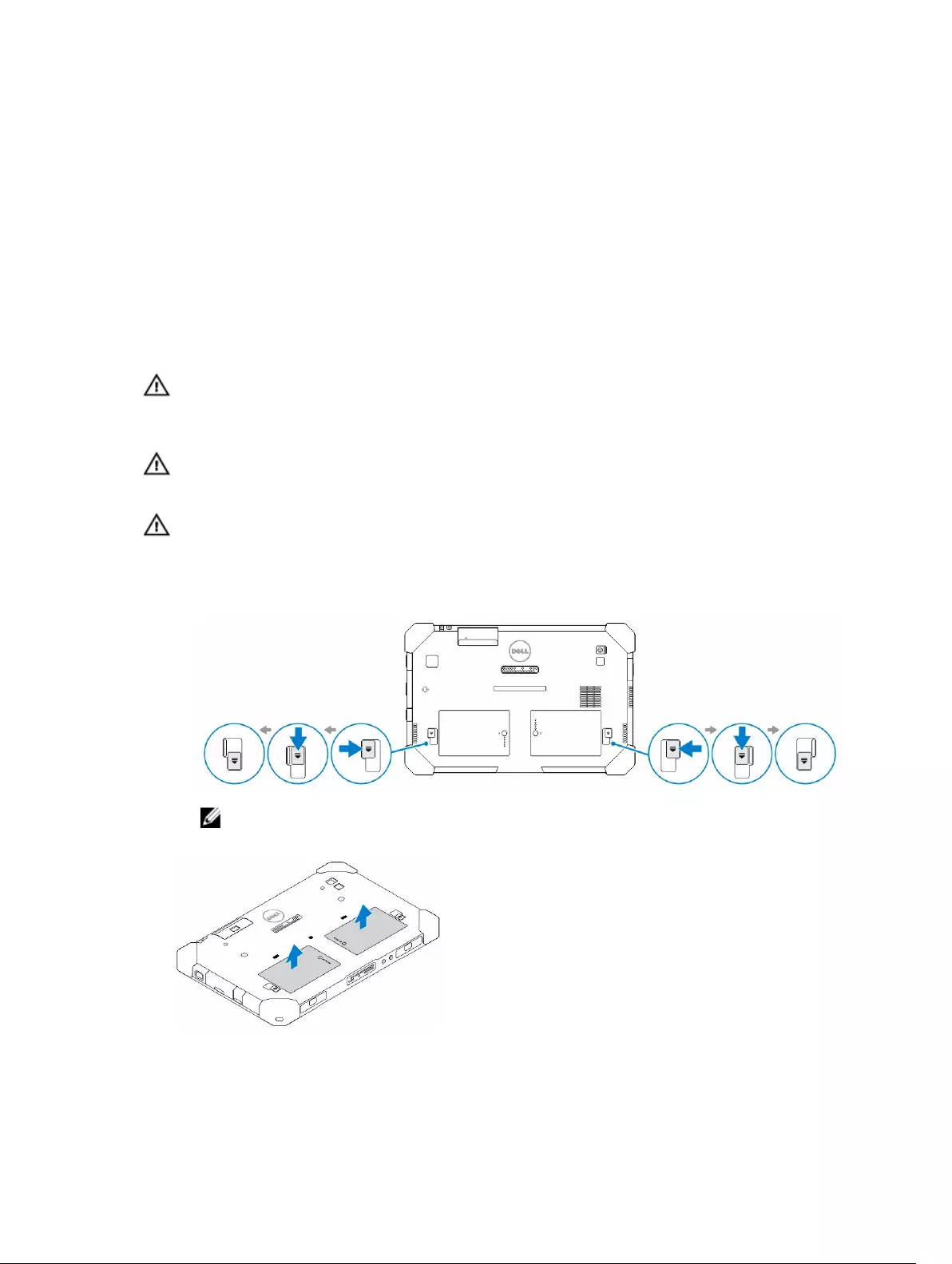
4
Fjerne og installere komponenter
Denne delen gir detaljert informasjon om hvordan du kan fjerne og installere komponentene i
datamaskinen.
Ta ut batteriet
ADVARSEL: Bruk av et inkompatibelt batteri kan føre fare for brann eller eksplosjon. Batteriet skal
kun byttes ut med et kompatibelt batteri som er kjøpt hos Dell. Batteriet er utformet for å fungere
sammen med Dell-nettbrettet. Ikke bruk et batteri fra et hvilket som helst nettbrett i nettbrettet
ditt.
ADVARSEL: Før du tar ut eller setter tilbake batteriet, slår du av nettbrettet, kobler
strømadapteren fra nettstrøm og nettbrettet, kobler modemet fra veggkontakten og nettbrettet
og fjerner eventuelle andre eksterne kabler fra nettbrettet.
ADVARSEL: Ikke bruk på farlige steder. Se installasjonsinstruksjonene.
1. Slik tar du ut batteriet:
a. Lås opp batterilåsen ved å skyve mot batteriet.
b. Trykk på knappen i retning nedover til å løsne batterirommet.
MERK: Det finnes to batteriutløserknapper for å fjerne batteriet 1 og batteri 2 på nettbrettet .
2. Løft batteriene bort fra nettbrettet.
9
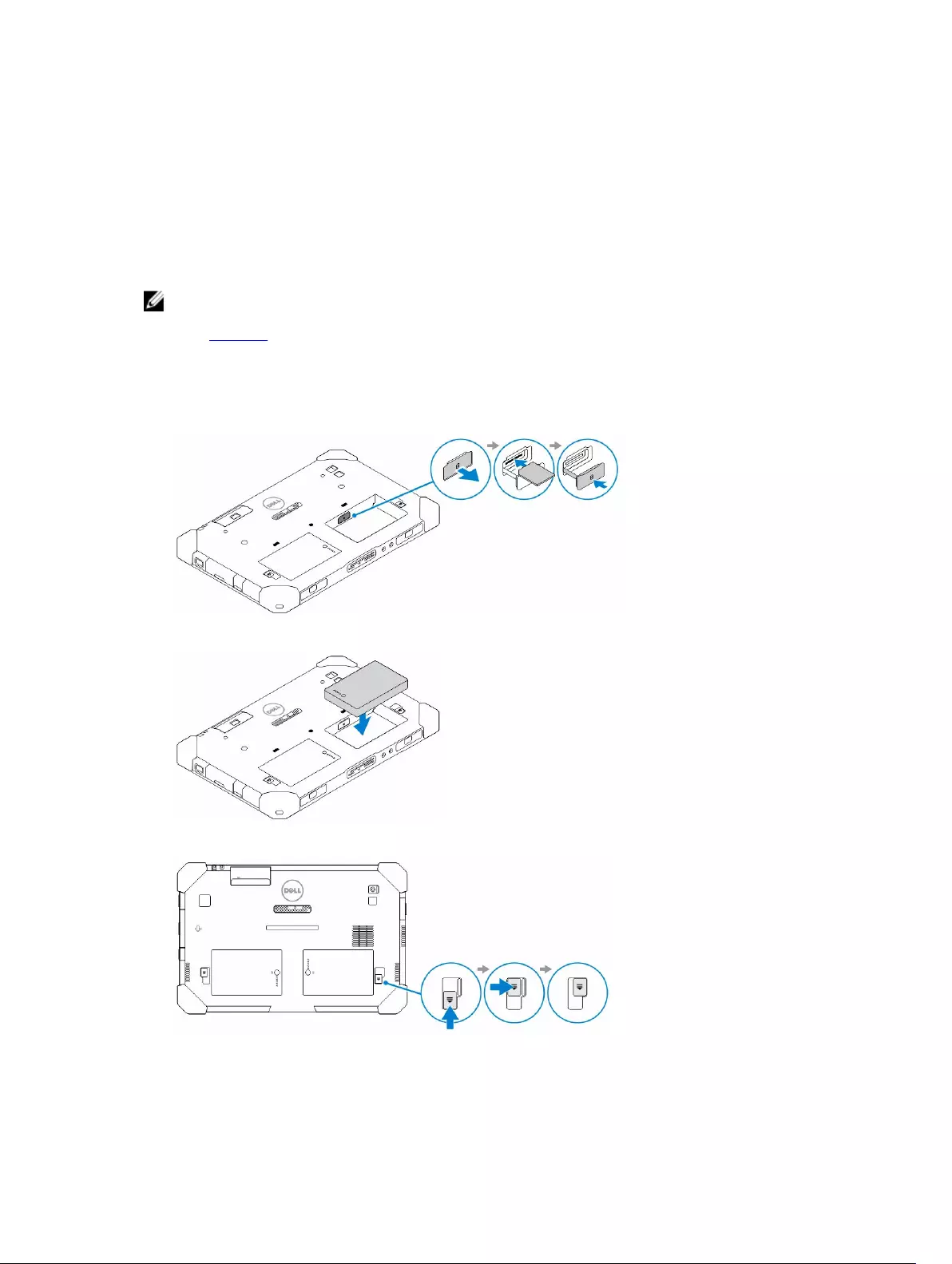
Sette inn batteriet
1. Skyv batteriet inn i sporet til det klikker på plass.
2. Lås batteriet ved å skyve låsen bort fra det.
Sette inn SIM-kortet
MERK: SIM-kortsporet er plassert under batteriets spor 2.
1. Ta ut batteriet.
2. Slik installerer du SIM-kortet:
a. Trykk på SIM-låsen, og trekk den utover.
b. Skyv SIM-kortet inn i sporet.
c. Trykk SIM-låsen innover for å låse den.
3. Sett batteriet inn i batterirommet.
4. Skyv batterilåsen oppover og deretter til høyre for å låse den.
10
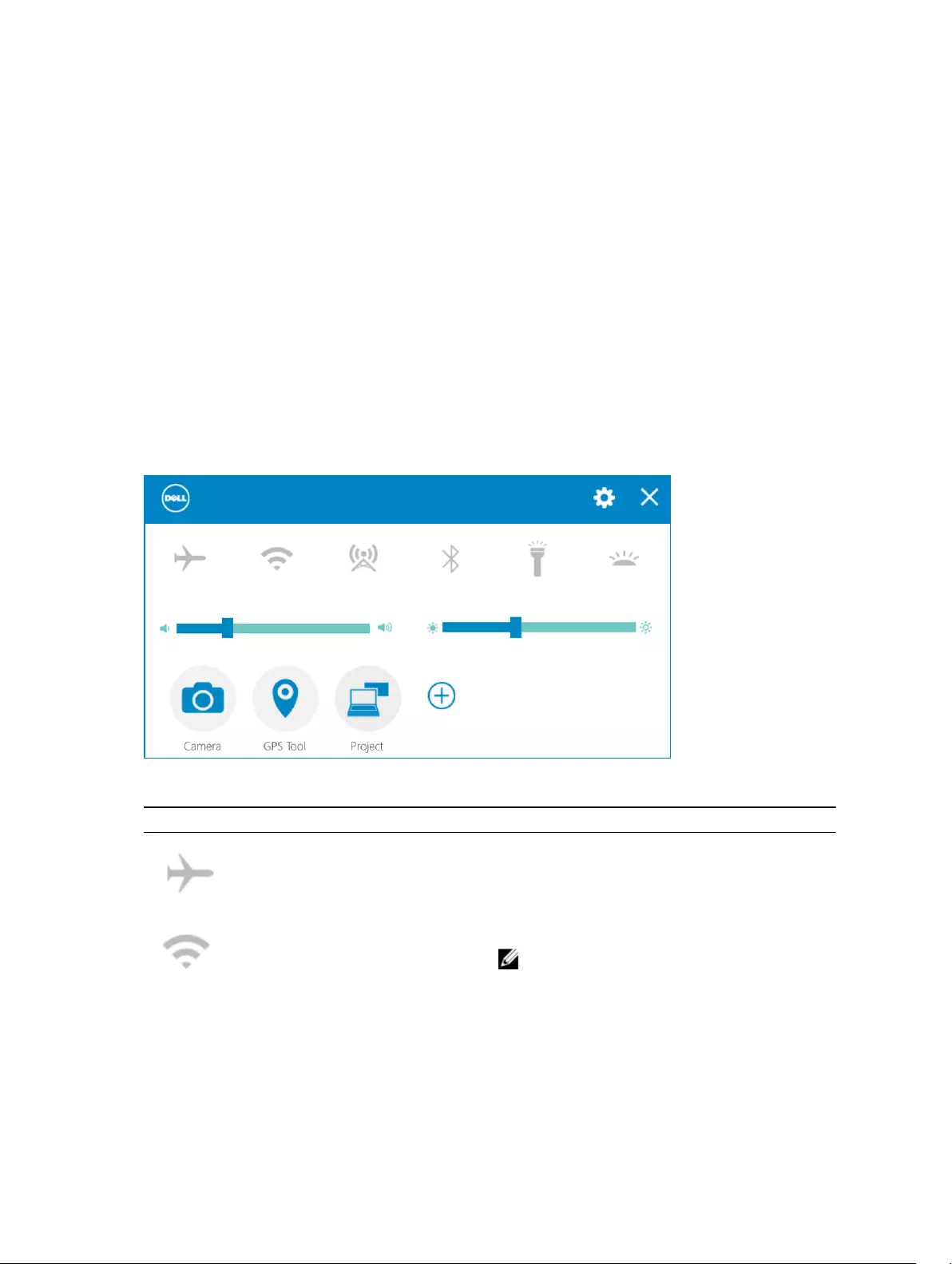
5
Programmet Dell Robust Control Center
Dell Robust Control Center (RCC) er et program som er utformet for Dell Latitude 12 Robust-nettbrettet,
som gir deg muligheten til å utføre flere viktige oppgaver på nettbrettet. Etter at du har installert
programmet Dell Robust Control Center på nettbrettet, kan du vise alle de grunnleggende funksjonene,
for eksempel Wi-Fi , Bluetooth, kamera, volum, lysstyrke osv.
I tillegg, kan dette programmet brukes til å legge til en snarvei til en funksjon på det. Ved å bruke dette
programmet kan du styre og justere alle funksjoner på nettbrettet direkte.
Du kan starte programmet ved å klikke på Robust Control Center-ikonet, som er tilgjengelig på
skrivebordet. Du kan også starte RCC programmet fra nederst til høyre på oppgavelinjen.
Tabellen nedenfor viser beskrivelsen av funksjonens til programmet Rugged Control Center.
Funksjon Beskrivelse
Her kan du aktivere eller deaktivere flymodus.
Her kan du aktivere eller deaktivere WLAN.
MERK: For å koble til WLAN, må du
kontrollere at nettverket er konfigurert.
11
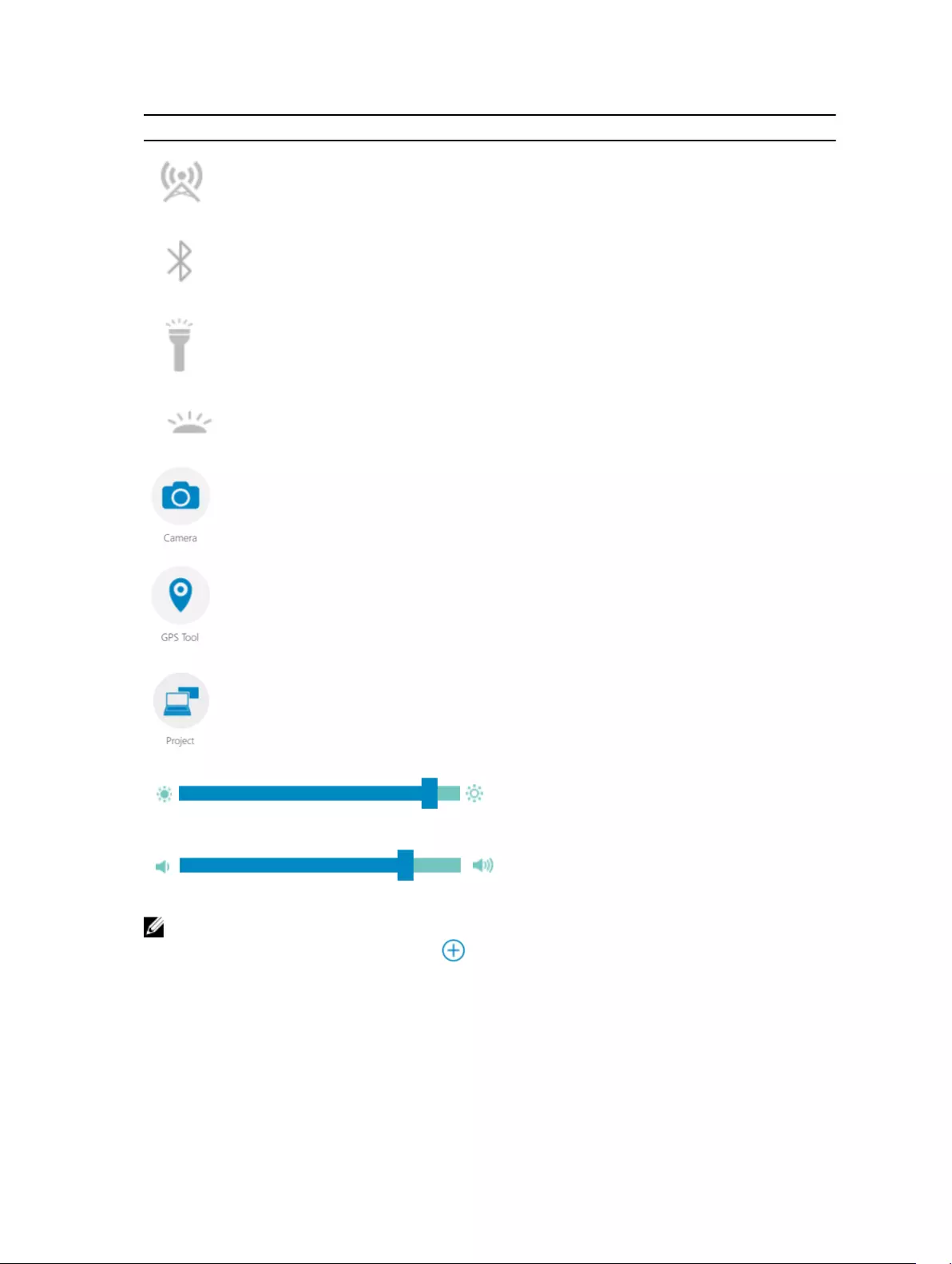
Funksjon Beskrivelse
Her kan du aktivere eller deaktivere WWAN/
tjeneste for mobilt bredbånd (hvis konfigurert).
Her kan du aktivere elle deaktivere Bluetooth.
Gir deg muligheten til å slå av eller på den
innebygde lommelykten.
Her kan du aktivere eller deaktivere den
automatiske lyssensoren.
Starter kameraprogrammet.
Starter GPS-kontrollpanelet, som kan brukes til å
aktivere eller deaktivere GPS. Hvis du aktiverer
GPS, vil kontrollpanelet også vise din gjeldende
posisjonen sammen med klokkeslett, dato,
breddegrad lengdegrad.
Åpner Window-panelet for å velge
skjermalternativ, hvis du har koblet til en ekstern
skjerm eller til en annen kilde.
Her kan du øke eller redusere lysstyrken på
skjermen.
Her kan du øke eller redusere volumet på
høyttalerne.
MERK: De alternativene som vises i RCC startskjermen, er standard alternativer. Du kan legge til en
funksjon til programmet ved å klikke på ikon.
12
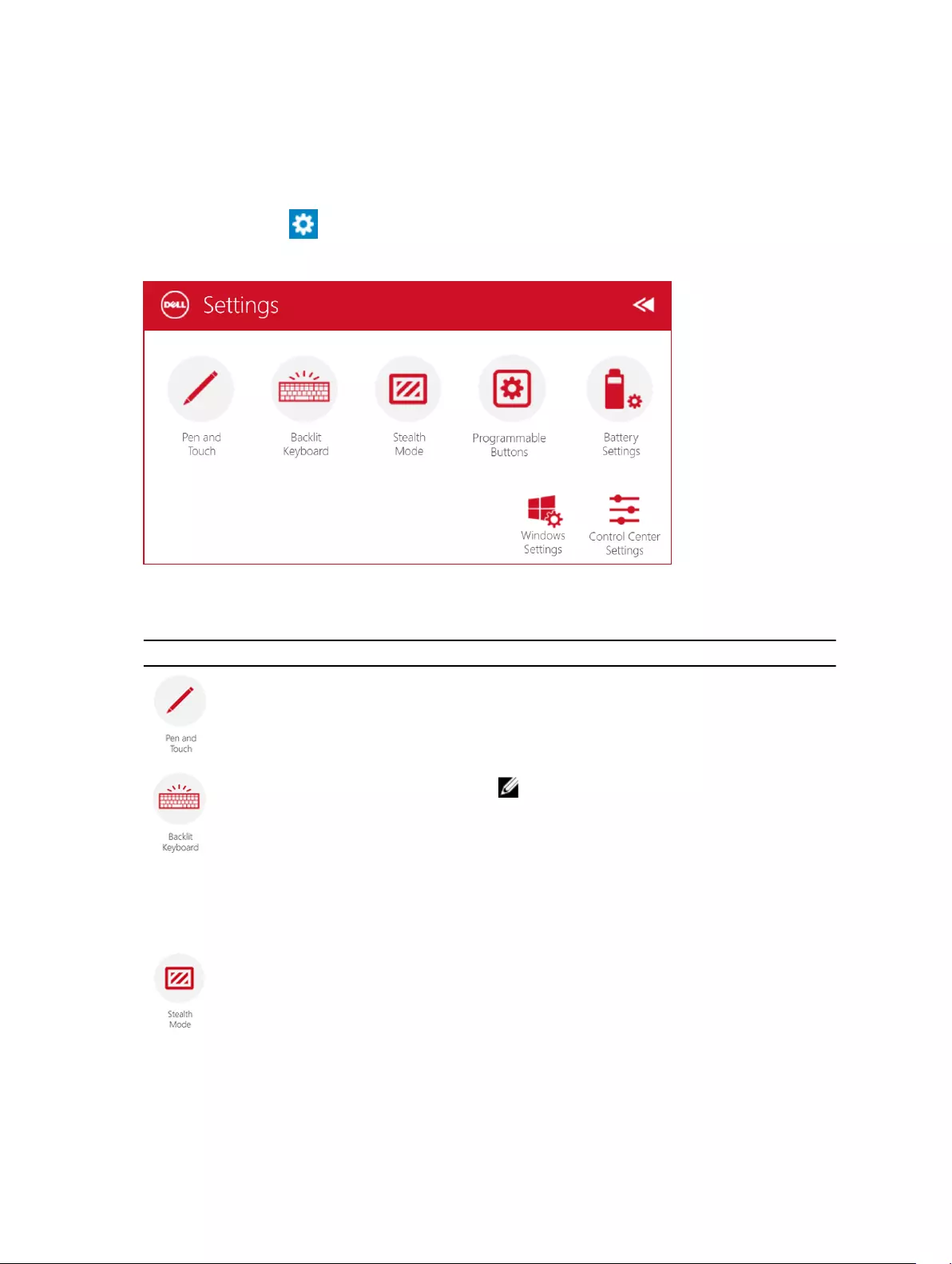
Ved hjelp av alternativet Settings (Innstillinger) i Robust
Control Center
kan du også trykke på Alternativet fra øverst i høyre hjørne av RCC-programmet til å utforske flere
alternativer.
Tabellen nedenfor viser beskrivelsen av funksjonen tilgjengelig i Settings (Innstillinger) for RCC-
programmet:
Funksjon Beskrivelse
Starter Windows-kontrollpanel for penn og
berøringsinnstillinger.
MERK: Dette alternativet er bare kompatibel
hvis du har valgfritt tastatur til nettbrettet.
Starter et kontrollpanel for å justere innstillingene
for et eventuelt ekstern bakgrunnsbelyst tastatur
(hvis konfigurert med valgfritt tastatur).
Kontrollpanelet kan også bruke tpå at stille inn
bakgrunnsfarger og justere lysstyrken og
innstillinger for tidsavbrudd.
Starter et kontrollpanel for å justere Stealth-
modus-innstillinger. Kontrollpanelet kan også
brukes til å angi hvilken funksjonalitet er deaktivert
når du registrerer Stealth-modus.
13
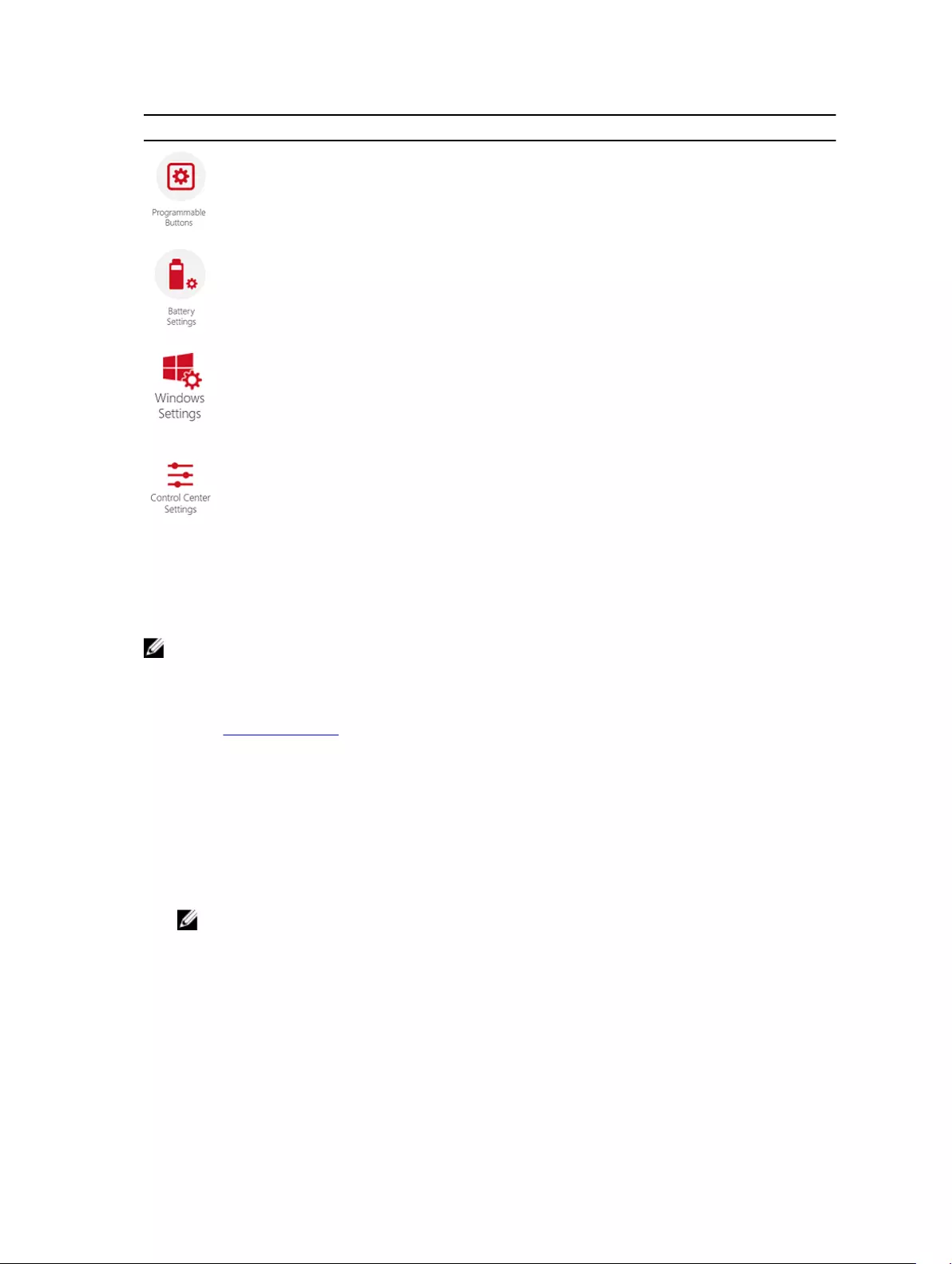
Funksjon Beskrivelse
Starter et kontrollpanel for å tilordne handlinger til
3 programmerbare knapper foran på nettbrettet.
Starter Windows kontrollpanel for
batteriinnstillinger.
Starter kontrollpanelet i Windows.
Starter kontrollpanelet for å justere innstillingene
for RCC-programmet.
Installerer Dell Robust Control Center
MERK:
• Dell Robust Control Center er bare kompatibelt med Windows 8 eller nyere versjoner av
operativsystemene.
• Før du installerer dette programmet, sørg for at du har den nyeste versjonen av installasjonsfilen
fra Dell.com/support og siden med Dell Latitude 12 Robust-nettverk 7202.
• En omstart anbefales etter at Dell programmet Robust Control Center er installert eller
avinstallert på nettbrettet.
1. Dobbeltklikk på den kjørbare driverfilen.
Siden Installeringsveiviser vises.
2. Klikk Neste.
Siden Språkvalg vises.
3. Velg ønsket språk fra rullegardinmenyen og klikk på Neste.
MERK: Standardspråket er engelsk.
4. Klikk på INSTALL.
5. Klikk på Ja for å gi administratorrettigheter til å starte installeringen.
Installeringsprosessen starter nå.
6. Etter at installasjonen er ferdig skal du klikke på Fullfør.
Du kan nå se Robust Control Center-ikonet på skrivebordet.
14

Aktivere eller deaktivere tastaturbaklys
MERK: Denne funksjonen kan bare brukes hvis nettbrettet er koblet til et eksternt tastatur (selges
separat).
1. Start programmet Robust Control Center.
2. Trykk på Settings (Innstillinger) knappen i øverste høyre hjørne.
3. Trykk på knappen Backlit Keyboard (Tastaturbaklys). for å få tilgang til kontrollpanelet til
tastaturbaklyset.
4. Juster de nødvendige parameterne for innstillinger av baklys og baklysfargene.
Endre fargene på tastaturbaklyset.
1. Trykk på <Fn> + < C> tastene for å bla gjennom de tilgjengelige baklysfargene.
MERK: Trykk på <Fn> + < C> tastene for å bla gjennom de tilgjengelige baklysfargene.
2. Trykk på <Fn> + < F10> tastene for å justere lysstyrken.
15
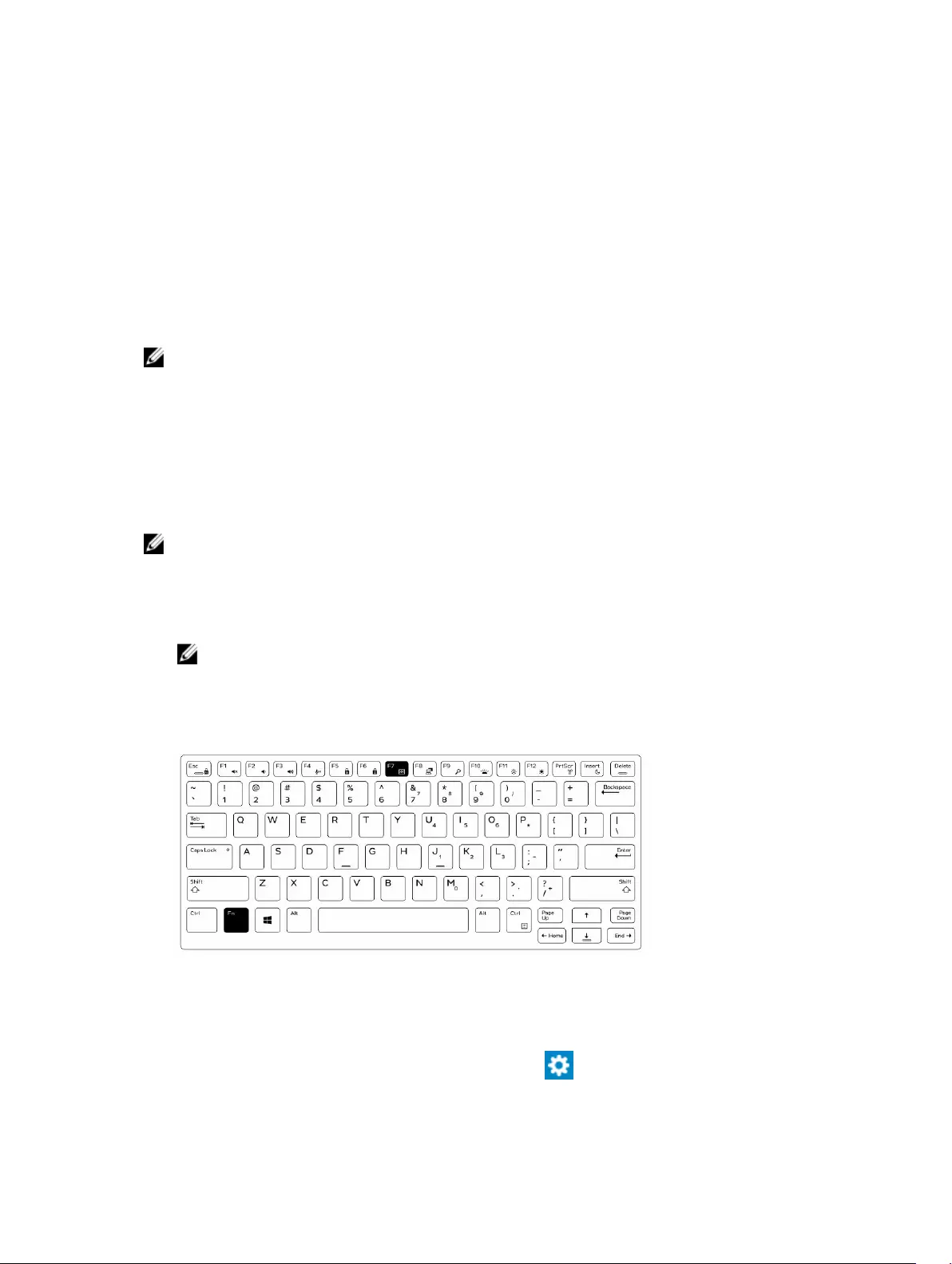
6
Stealth-modus
Latitude Rugged-produkter leveres utstyrt med Stealth-modus. Stealth-modus brukes til å slå av
skjermen, alle LED-lysene, interne høyttalere, viften og allle trådløse radioer med en enkel
tastkombinasjon.
MERK: Denne modusen er tenkt brukt i hemmelige operasjoner. Når Stealth-modusen er aktiver, er
nettbrettet fremdeles funksjonelt, men avgir ikke noe lys eller lyd.
Du kan aktivere Stealth-modus ved hjelp av programmet Robust Control Center og ved hjelp av valgfritt
ekstra tastatur.
Slå på/av Stealth-modus med valgfritt tilleggstastatur
MERK: Følgende trinn gjelder bare hvis du har koblet det valgfrie tilbehøret tastaturet til nettbrettet.
Stealth- modus kan settes opp i nettbrettet ved hjelp av Robust Control Center (RCC)-programmet
somer forhåndsinnlastet på enheten.
1. Trykk på tastkombinasjonen <Fn> + <F7> (Tasten <Fn> trengs ikke hvis Fn-låsen er aktivert) for å slå
på stealth-modus.
MERK: Stealth-modus er en sekundær funksjon av <F7>-tasten. Tasten kan brukes til å utføre
andre funksjoner på datamaskinen når den ikke brukes sammen med <Fn>-tasten til å aktivere
stealth-modus.
2. Alle lys og lyder er slått av.
3. Trykk på tastkombinasjonen <Fn> + <F7> igjen for å slå av stealth-modus.
Slå på/av Stealth-modus med RCC
1. Start programmet Robust Control Center på nettbrettet.
2. Trykk på knappen Settings (Innstillinger) i hoveskjermen. > Programmerbare knapper.
16
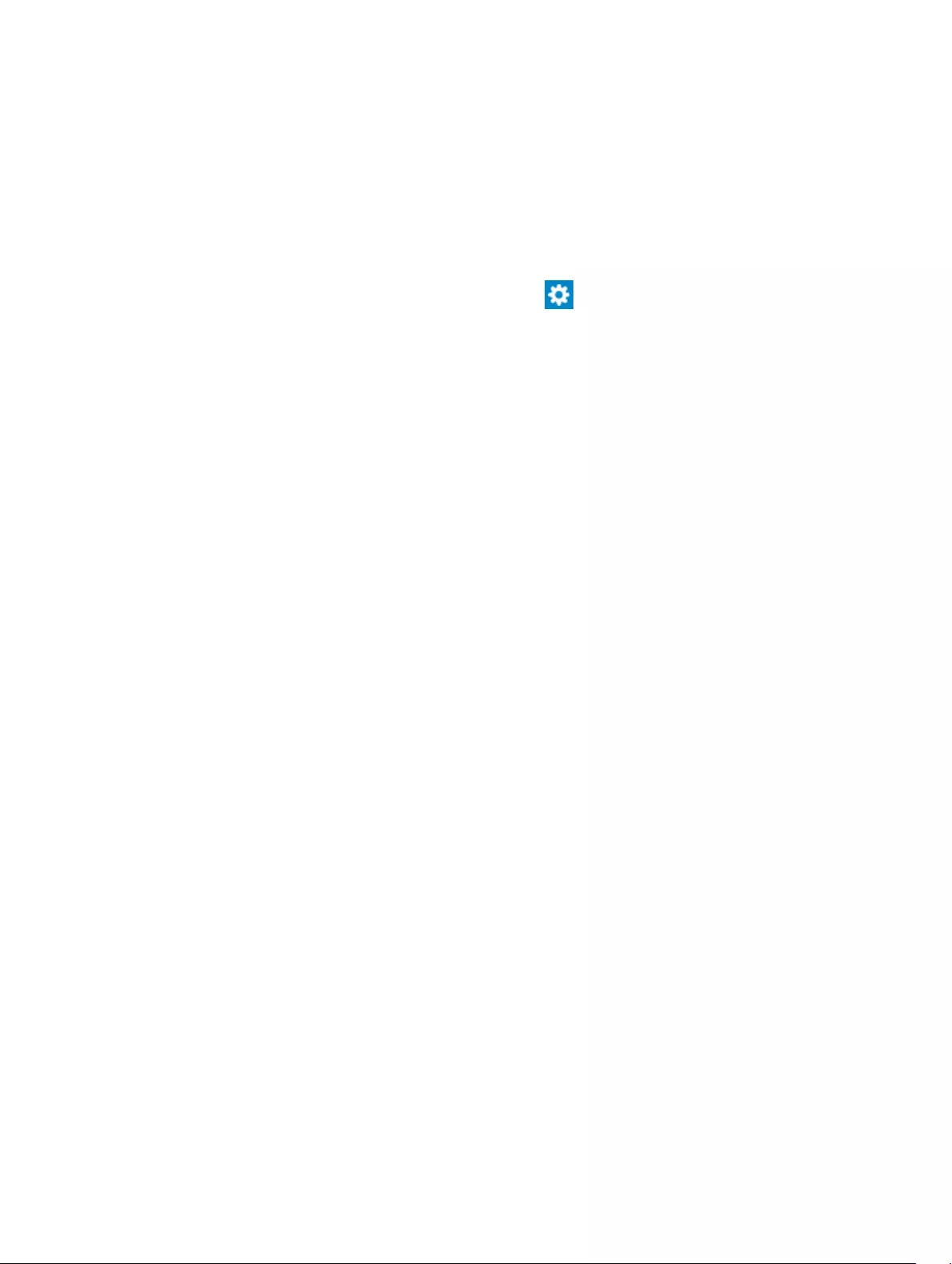
3. Angi alle 3 programmerbare knapper for å aktivere eller deaktivere Stealth-modus.
4. Bruk de valgte programmerbare knappene for å aktivere eller deaktivere Stealth-modus.
Endre innstillinger i Stealth-modus
Du kan også endre de ønskede funksjonene for å deaktivere innstillingene i Stealth-modus. Slik endrer du
innstillinger i Stealth-modus:
1. Start programmet Robust Control Center på nettbrettet.
2. Trykk på knappen Settings (Innstillinger) i hoveskjermen. > Stealth-modus.
3. Velg funksjonene som du vil deaktivere i Stealth-modus. For eksempel: volum, trådløst, skjermen osv.
17
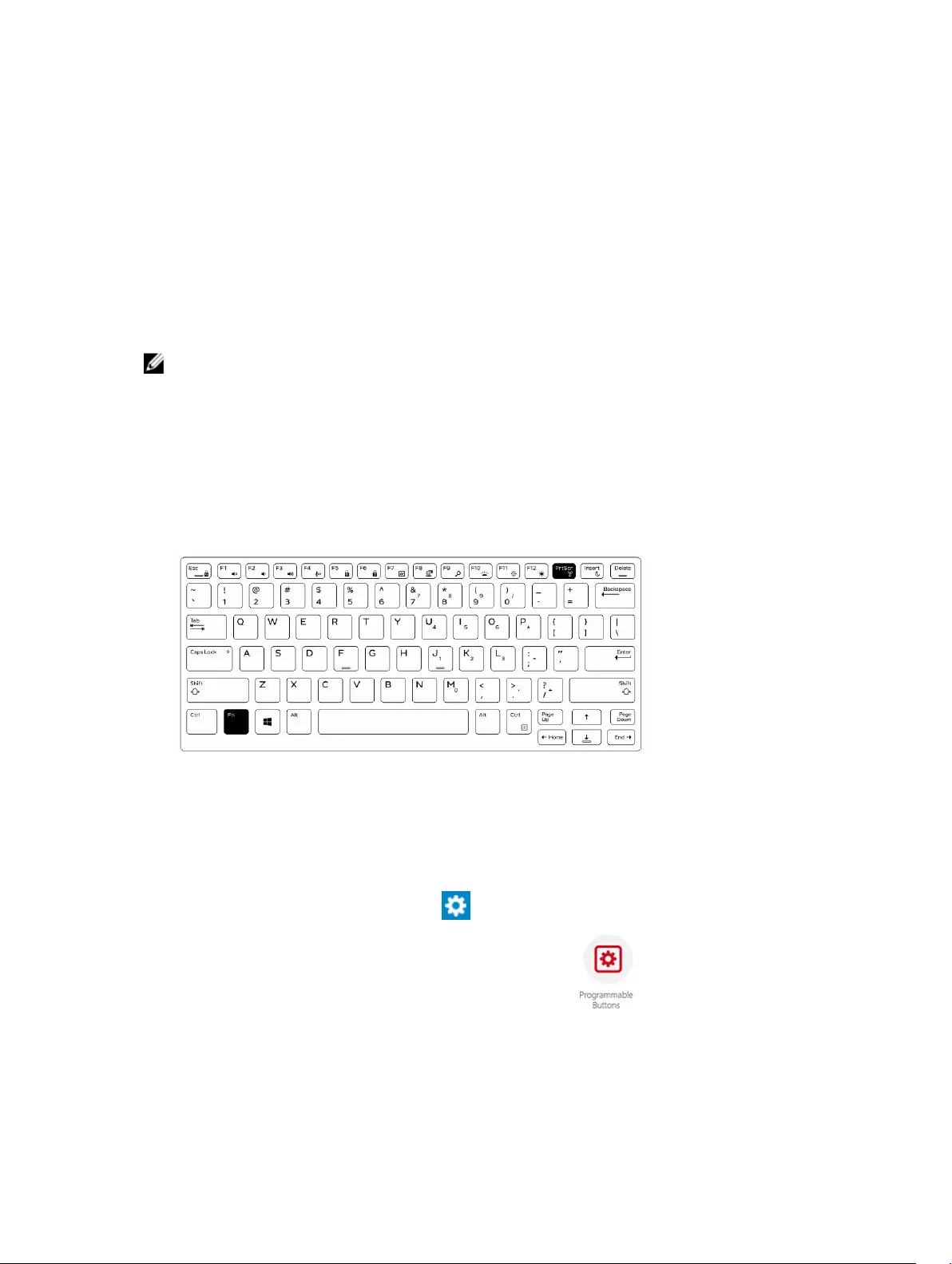
7
Aktivere og deaktiverre trådløs (WiFi)-
funksjon
Du kan aktivere eller deaktivere den trådløs funksjonen ( Wi-Fi ) ved hjelp av det valgfrie ekstratastaturet
og ved hjelp av de programmerbare knappene i RCC-programmet.
MERK: WiFi kan også aktiveres/deaktiveres ved hjelp av brukerdefinerte programmerbare knapper på
nettbrettet.
Aktivere eller deaktivere den trådløse funksjonen (WI-Fi)
ved hjelp av det valgfrie ekstratastaturet
1. Trykk på tastene <Fn> + <PrtScr> for å aktivere funksjonen for trådløst nettverk.
2. Trykk på tastene <Fn> + < PrtScr> igjen for å deaktivere funksjonen for trådløst nettverk.
Aktivere og deaktivere den trådløse funksjonen (WiFi) ved
hjelp av RCC
1. Start programmet Rugged Control Center på nettbrettet.
2. Trykk på knappen Settings (Innstillinger). i øverste høyre hjørne .
3. Trykk på Programmable buttons (Programmerbare knapper). .
4. Still inn hvilke som helst av de de 3 programmerbare knappenetil trådløs på/av.
18

5. Bruk den programmerte knappen til å aktivere/deaktivere trådløse nettverk på nettbrettet.
19

8
Smartkort
Det finnes to hovedtyper Smart- eller CAC (Common Access Cards)-kort:
1. Innelukkede Smart-kort — Disse kortene har et kontaktområde med mange gullbelagte
kontaktputer. Når disse kortene settes inn i en kortleser, kan informasjonen fra brikken leses og
skrives ut.
Sett kortet inn i Smart-kortsporet med gullkontaktputen vendt nedover og slik at det peker mot
Smart-kortsporet. Skyv kortet inn i sporet til det sitter inni kontakten.
2. Kontaktløse Smart-kort — Disse kortene krever ikke fysisk kontakt med leseren. Brikken
kommuniserer med kortleseren ved bruk av RFID-induksjonsteknologi.
Disse kortene krever kun en kortlesers antenne i nærheten for å kunne gjennomføre transaksjoner.
20

9
Spesifikasjoner
MERK: Tilbudene kan variere fra sted til sted. Følgende spesifikasjoner er bare dem som loven krever
skal følge med datamaskinen. Hvis du vil ha mer informasjon om hvordan datamaskinen er
konfigurert, kan du klikke på Start Hjelp og støtte og velge alternativet for å vise informasjon om
datamaskinen.
Systeminformasjon
Brikkesett Integrert i CPU
DRAM-bussbredde 128 bits (64–bits x 2 kanaler)
Flash EPROM 128 Mbit Quad-SPI
Prosessor
Type Intel Broadwell Y SOC
Ekstern busshastighet SOC no external bus connected chipset (SOC, ingen tilkoblede
brikkesett på ekstern buss)
Minne
Minnekapasitet 4 GB / 8 GB
Minnetype LPDDR3
Minnehastighet 1600 MHz
Minste minne 4 GB
Største minne 8 GB
Lyd
Type Side firing
Stereokonvertering 24-bit
Høyttalere AAC 25 x 9 x 3 mm, 1 W, høyttaler
Skjermkort
Type skjermkort integrert
Databuss integrert
Videokontroller iGPU GT2 skjermkort
21
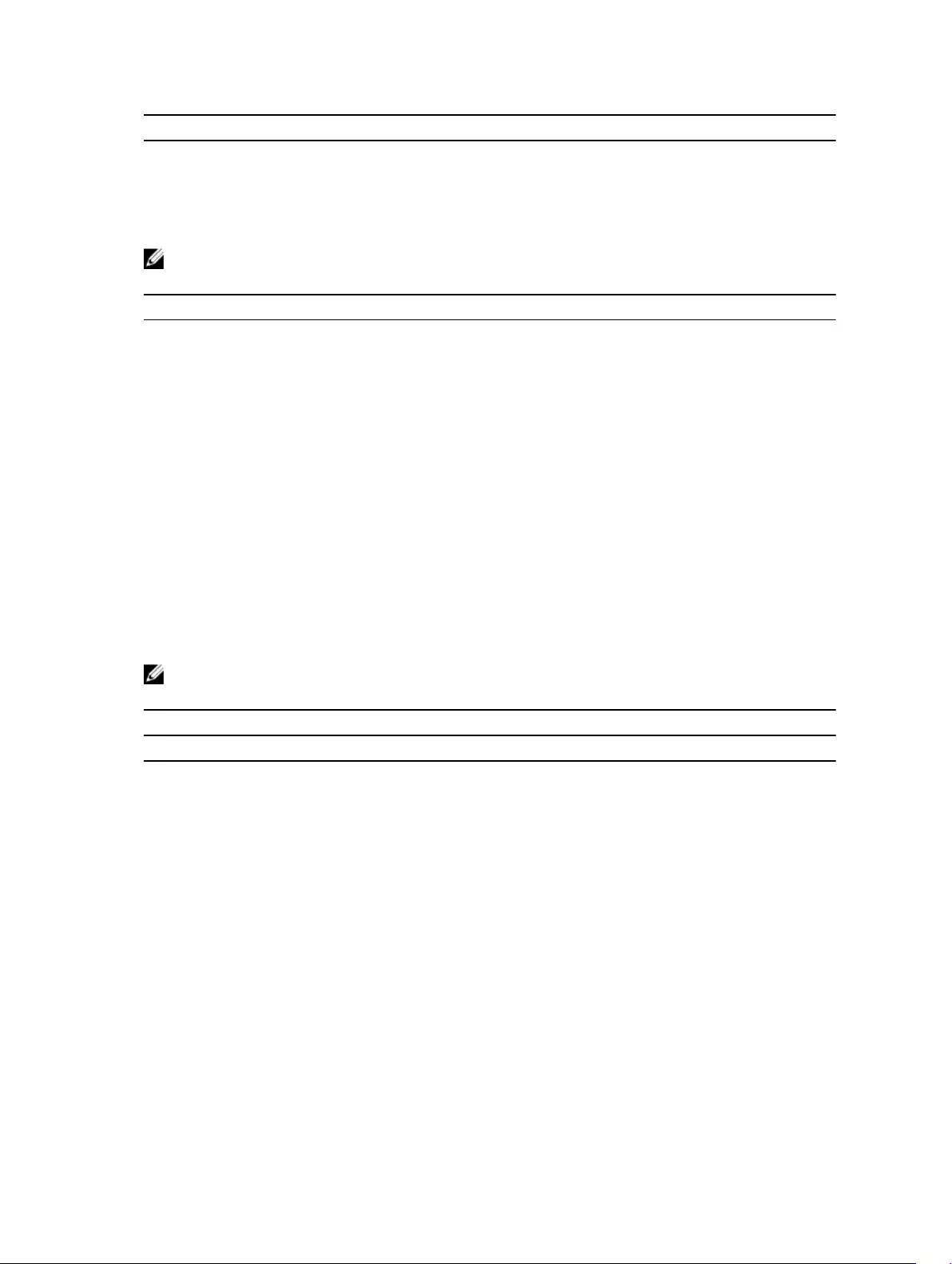
Kommunikasjon
Nettverksadapter WLAN, LTE, HSPA+
Trådløs BT, NFC
• Bluetooth 4.0 LE
MERK: Den valgfrie I/U-tilleggsmodulen, hvis den ble kjøpt sammen med nettbrettet, er utstyrt med
en ekstra nettverksport (Ethernet).
Porter og kontakter
Lyd én 3,5 mm kontakt
Skjermkort én mini HDMI-kontakt
USB én USB 3.0-kontakt
Minnekortleser én microSD-kortleser
dokkingport • én dokkingport
• ett WWAN RF gjennomgang
• ett WLAN RF gjennomgang
SIM-port (Subscriber Identity
Module)
étt micro SIM-spor
Smartkort én smartkort-leser
Seriell én micro seriekontakt
Modulær utvidelse Én pogopinn modulær utvidelsesport
MERK: Den valgfri utvidelsesdokken, hvis den ble kjøpt sammen med nettbrettet, er utstyrt med to
ekstra USB 3.0 porterer.
Skjerm
Funksjon Spesifikasjoner
Type WLED-skjerm (White Light Emitting Diode), HD (1366 x 768)
Størrelse 11,6 tommer
Dimensjoner:
Høyde 158,5 mm (6,24 tommer)
Bredde 268,0 mm (10,59 tommer)
Diagonalt 29,38 mm (1,15 tommer)
Aktivt område (X/Y) 256,12 mm × 144 mm
Maksimal oppløsning 1366 x 768 piksler
Maksimal lysstyrke 730 nit
Visningsvinkel 0° (lukket) til 180°
Oppdateringsfrekvens 60 Hz
22
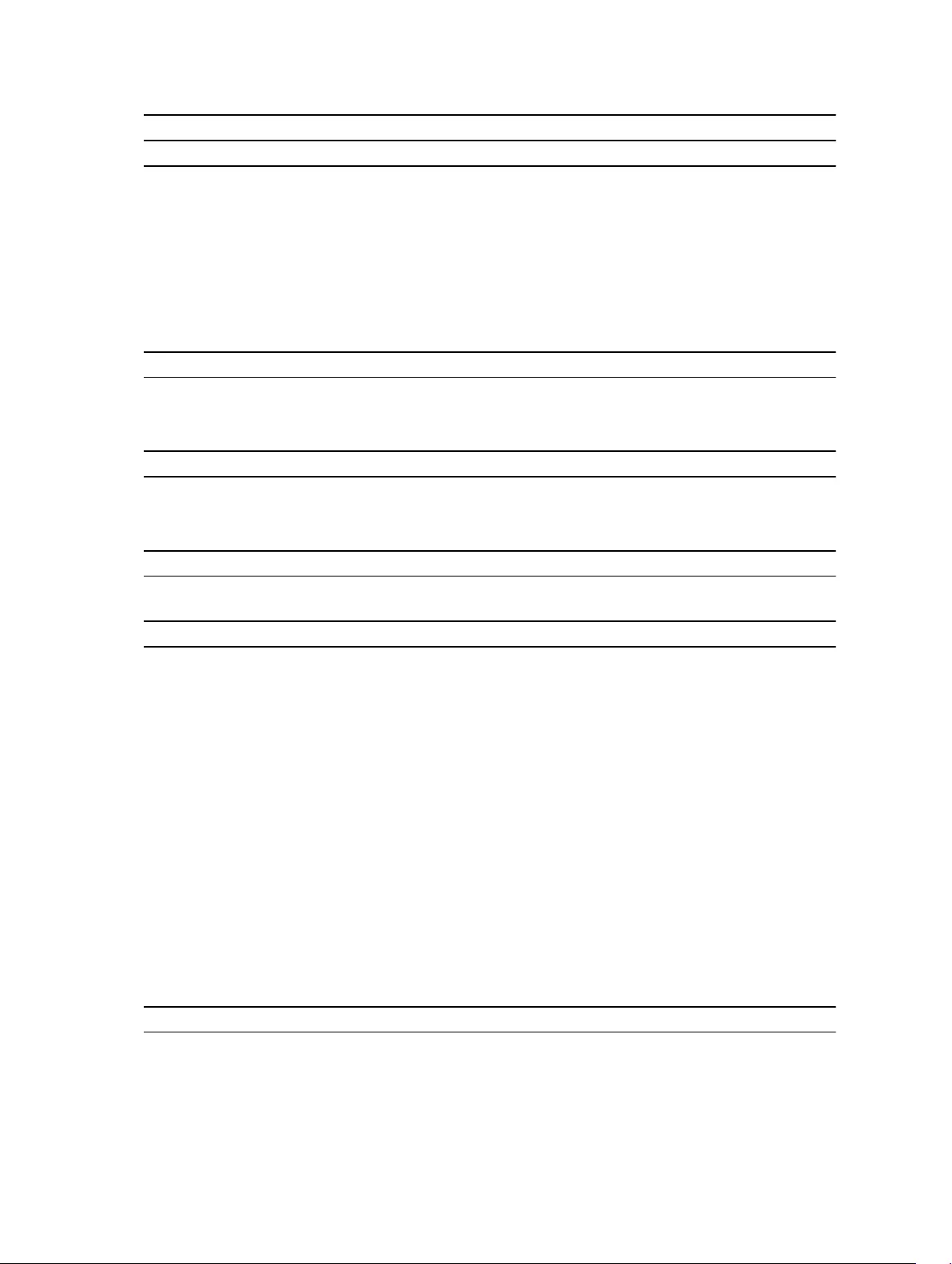
Skjerm
Funksjon Spesifikasjoner
Minste visningsvinkler:
Horisontalt • +/- 40 ° for HD
• +/- 60 ° for FHD
Vertikalt • +10 °/-30 ° for HD
• +/- 50 ° for FHD
Pikselbredde 0,2265 mm
Kamera foran
Type OV 2724 (2 MP)
Oppløsning 1366 x 768 piksler
Bakre kamera
Type IMX 134 (8 MP)
Oppløsning 3264 x 2448 piksler
Oppbevaring
Oppbevaring M. 2 SSD 128 GB / 256 GB / 512 GB
Batteri
Type 2-cellers litium-ion (26 watt-timer)
Dimensjoner
Lengde 103,60 mm (4,08 tommer)
Høyde 15,00 mm (0,59 tommer)
Bredde 62,70 mm (2,47 tommer)
Vekt 145,50 g (vanlig) (0,32 lb)
Spenning • 7,4 VDC (nominell)
• 8,7 VDC (maks)
Temperaturområde
Ved bruk 0 °C til 50 °C (32 °F til 158 °F)
Ikke i bruk Utlading 20 °C til 65 °C (4 °F til 149 °F)
Klokkebatteri 3 V CR2025 litium-ion
Vekselstrømadapter
Type
Inngangsspenning 100 VAC til 240 VAC
23
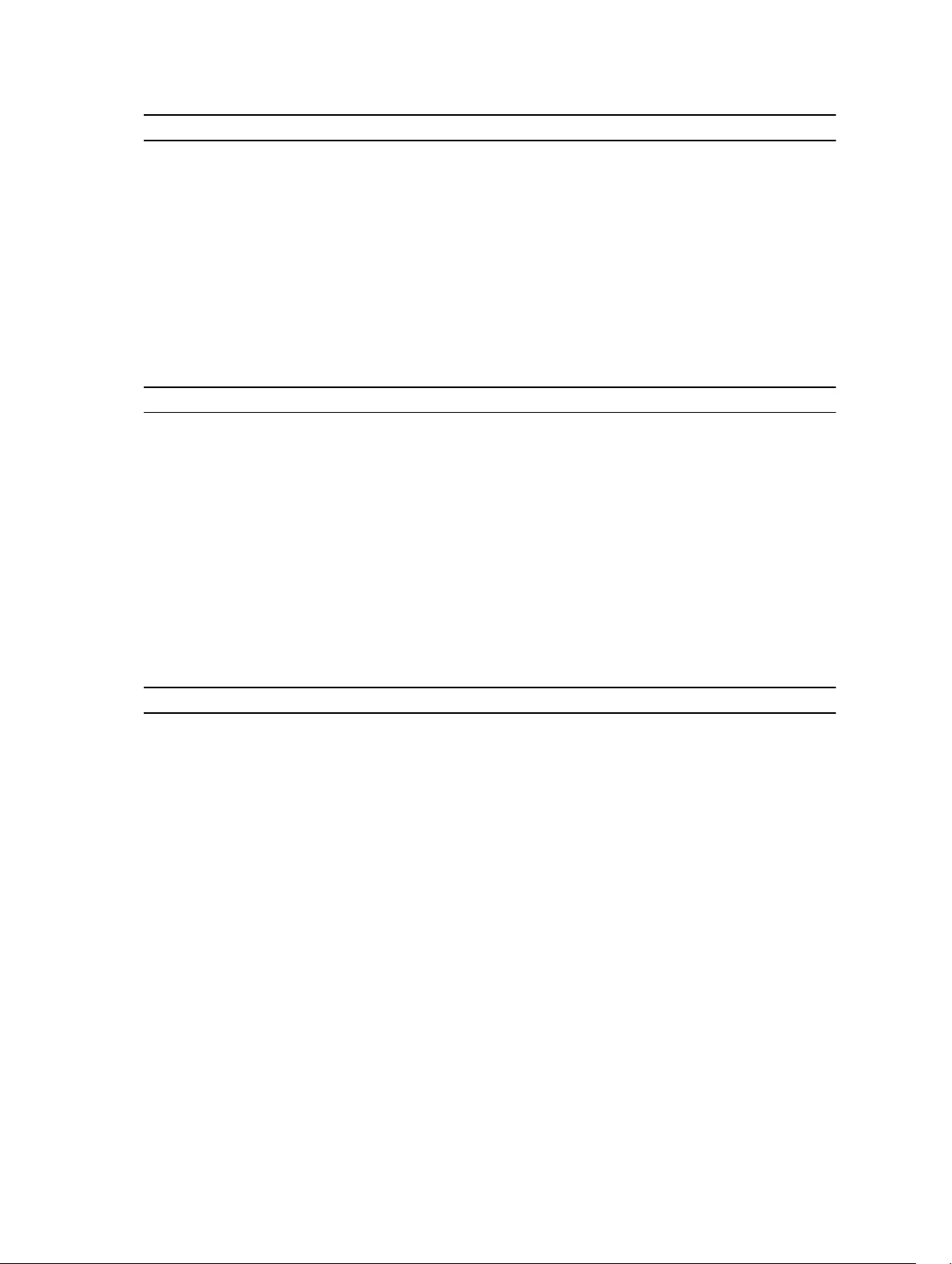
Vekselstrømadapter
Inngangsstrøm (maks.) 0,60 A
Inngangsfrekvens 50 Hz til 60 Hz
Utgangseffekt 45 W
Utgangsstrøm (45 W) 2,31 A
Nominell utgangsspenning 19,5 VDC
Temperaturområde:
Ved bruk 0 °C til 40 °C (32 °F til 104 °F)
Ikke i bruk –40 °C til 70 °C (–40 °F til 158 °F)
Fysiske mål
Vanlig
Bredde 312,20 mm (12,29 tommer)
Høyde 203,00 mm (7,99 tommer)
Tykkelse 24,40 mm (0,96 tommer)
Maksimum
Bredde 318,20 mm (12,53 tommer)
Høyde 209,00 mm (8,23 tommer)
Tykkelse 28,90 mm (1,14 tommer)
Vekt (minimum) 1620 gram (3,57 lb)
Omgivelser
Temperatur:
Ved bruk -29 °C til 63 °C
Oppbevaring -51 °C til 71 °C
Relativ luftfuktighet (maks.):
Ved bruk 10 % til 90 % (ikke-kondenserende)
Oppbevaring 5 % til 95 % (ikke-kondenserende)
Høyde over havet (maksimum):
Ved bruk - 16 m til 12 192 m (- 50 fot til 40 000 fot)
Ikke i bruk –15,20 m til 12 192 m (–50 fot til 40 000 fot)
Luftforurensningsnivå G1 som definert i ISA-71.04–1985
24

10
Kontakte Dell
MERK: Hvis du ikke har en aktiv Internett-tilkobling, kan du finne kontaktinformasjon på fakturaen,
følgeseddelen, regningen eller i Dells produktkatalog.
Dell tilbyr flere nettbaserte og telefonbaserte støtte- og servicealternativer. Tilgjengeligheten varierer
etter land og produkt. Det kan hende at enkelte tjenester ikke er tilgjengelige i ditt område. For å kontakte
Dell for spørsmål om salg, teknisk støtte eller kundeservice:
Gå til dell.com/contactdell.
25

Dell Latitude 12 Rugged surfplatta - 7202
Komma igång
Regleringsmodell: T03H
Regleringstyp: T03H001
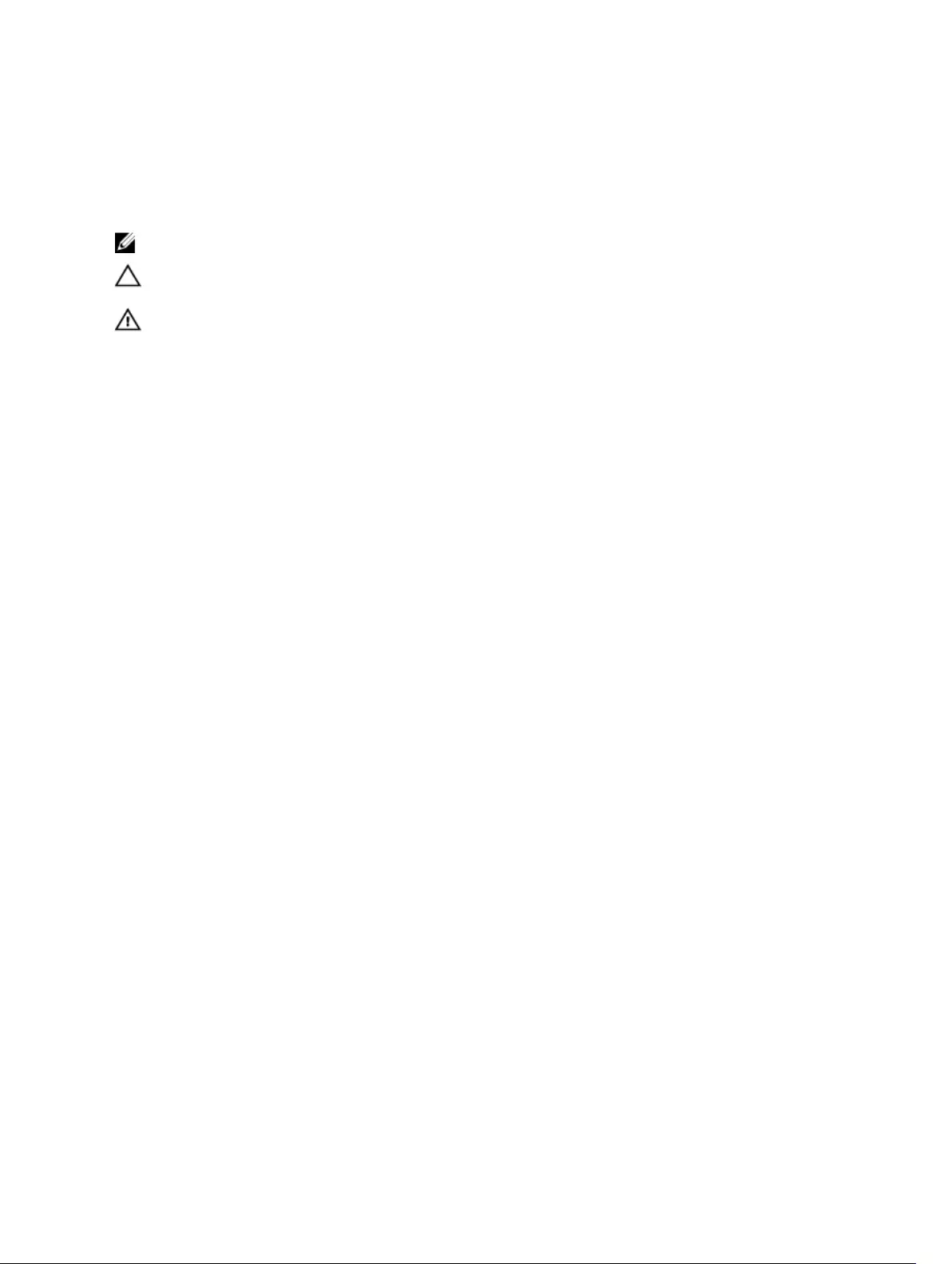
Anmärkningar, försiktighetsbeaktanden
och varningar
OBS: Obs! ger viktig information som kan hjälpa dig att få ut mer av datorn.
VIKTIGT!: VIKTIGT! Indikerar risk för skada på maskinvaran eller förlust av data, samt ger
information om hur du undviker problemet.
VARNING: En varning signalerar risk för egendomsskada, personskada eller dödsfall.
Copyright © 2015 Dell Inc. Med ensamrätt. Denna produkt skyddas av amerikanska och internationella
immaterialrättsliga lagar. Dell™ och Dell-logotypen är varumärken som tillhör Dell Inc. i USA och/eller andra
jurisdiktioner. Alla övriga märken och namn som nämns här kan vara varumärken som tillhör respektive företag.
2015 - 06
Rev. A00
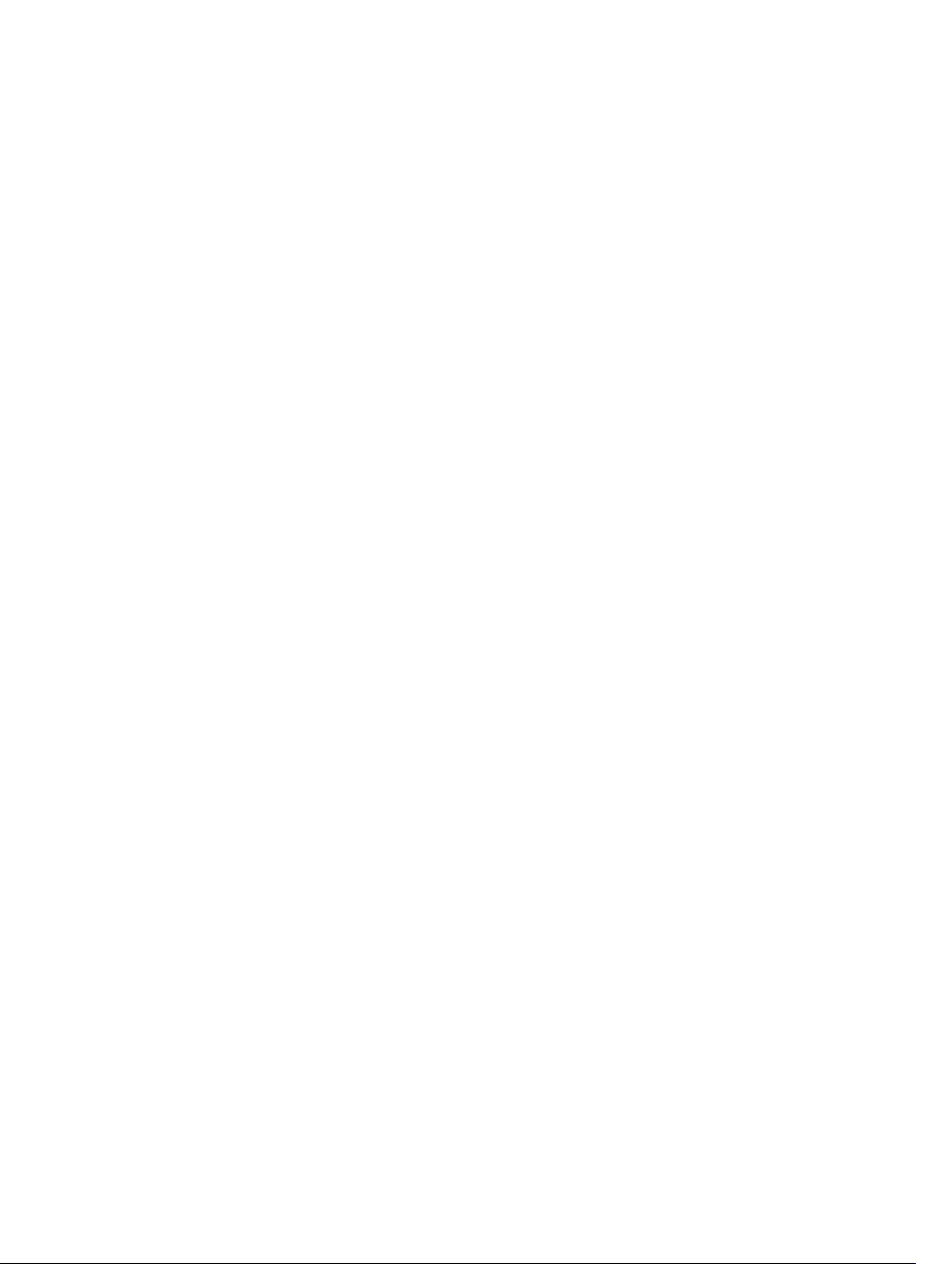
Innehåll
1 Hitta mer information och resurser...................................................................4
2 Framsida och baksida...........................................................................................5
3 Snabbinstallation.................................................................................................. 7
4 Ta bort och installera komponenter................................................................. 8
Ta bort batteriet.....................................................................................................................................8
Installera batteriet..................................................................................................................................9
Installera SIM-kortet..............................................................................................................................9
5 Programmet Dell Rugged Control Center.....................................................10
Använda inställningsalternativet i Rugged Control Center................................................................12
Installera Dell Rugged Control Center................................................................................................13
Aktivera eller inaktivera tangentbordets bakgrundsbelysning........................................................... 14
Byta färg på tangentbordets bakgrundsbelysning ............................................................................ 14
6 Dolt läge............................................................................................................... 16
Slå på/stänga av dolt läge med tangentbordet (tillval) ......................................................................16
Slå på/stänga av dolt läge med RCC-programmet............................................................................17
Ändra inställningarna för dolt läge................................................................................................ 17
7 Aktivera och inaktivera den trådlösa funktionen (WiFi).............................. 18
Aktivera eller inaktivera den trådlösa funktionen (WI-Fi) med tillbehörstangentbordet (tillval).......18
Aktivera och inaktivera den trådlösa funktionen (WiFi) med RCC.....................................................18
8 Smartkort............................................................................................................. 20
9 Specifikationer.................................................................................................... 21
10 Kontakta Dell.....................................................................................................25
3
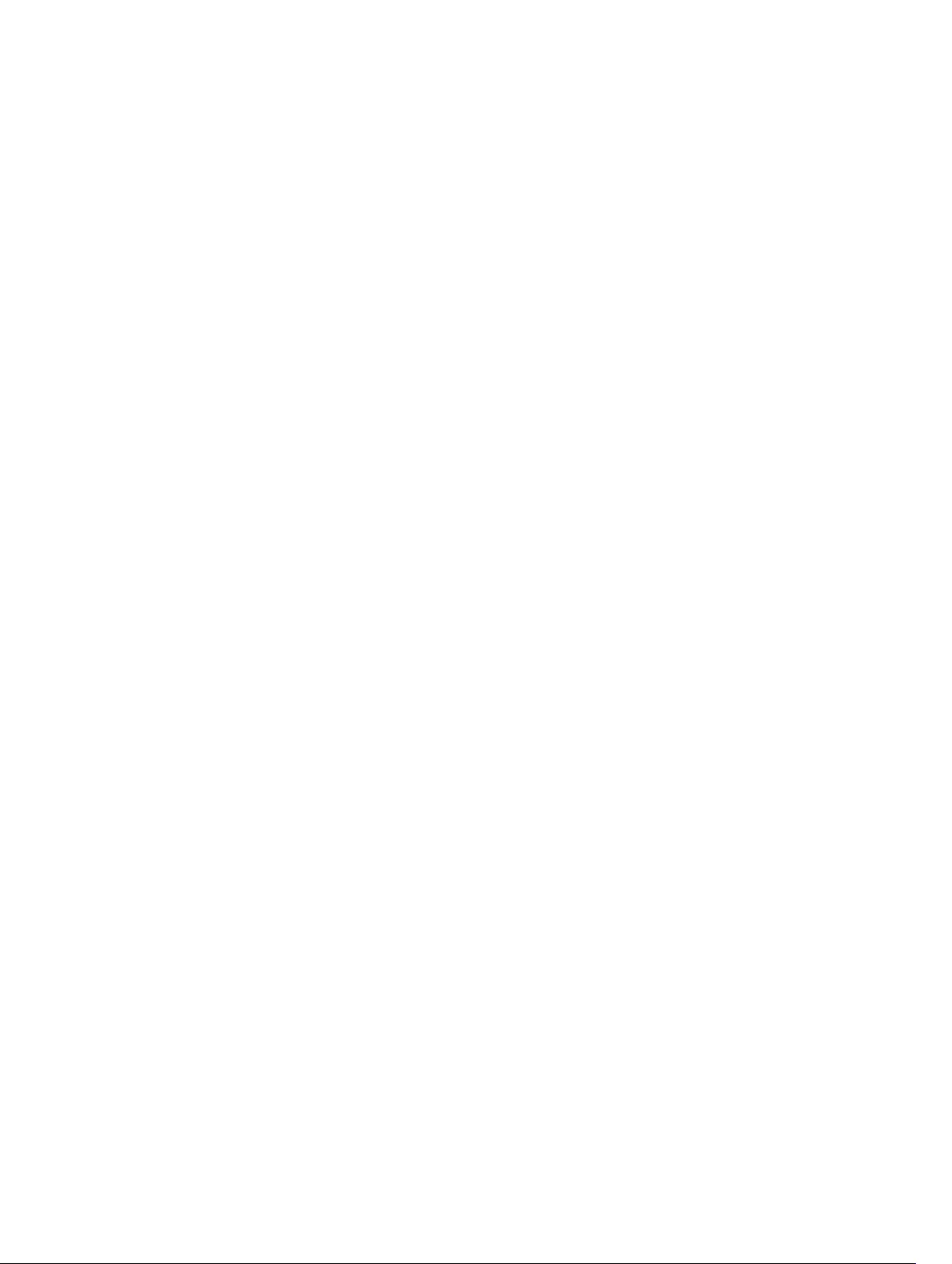
1
Hitta mer information och resurser
Se säkerhetsanvisningarna som medföljde datorn samt hemsidan för regelefterlevnad på www.dell.com/
regulatory_compliance för mer information om:
• Säkert handhavande
• Föreskrifter
• Ergonomi
Se www.dell.com för ytterligare information om:
• Garanti
• Villkor (endast USA)
• Licensavtal för slutanvändare
Ytterligare information om din produkt finns på www.dell.com/support/manuals
4

2
Framsida och baksida
1. Mikrofon
2. Statuslampa för kamera
3. Kamera
4. Knapp för kameraslutare
5. Omgivningsljussensor
6. Pekdatorpenna
7. Strömbrytare
8. Liten serieport
9. USB 3.0-kontakt med PowerShare
10. Strömkontakt
11. Användarprogrammerbar knapp 3
12. Användarprogrammerbar knapp 2
5
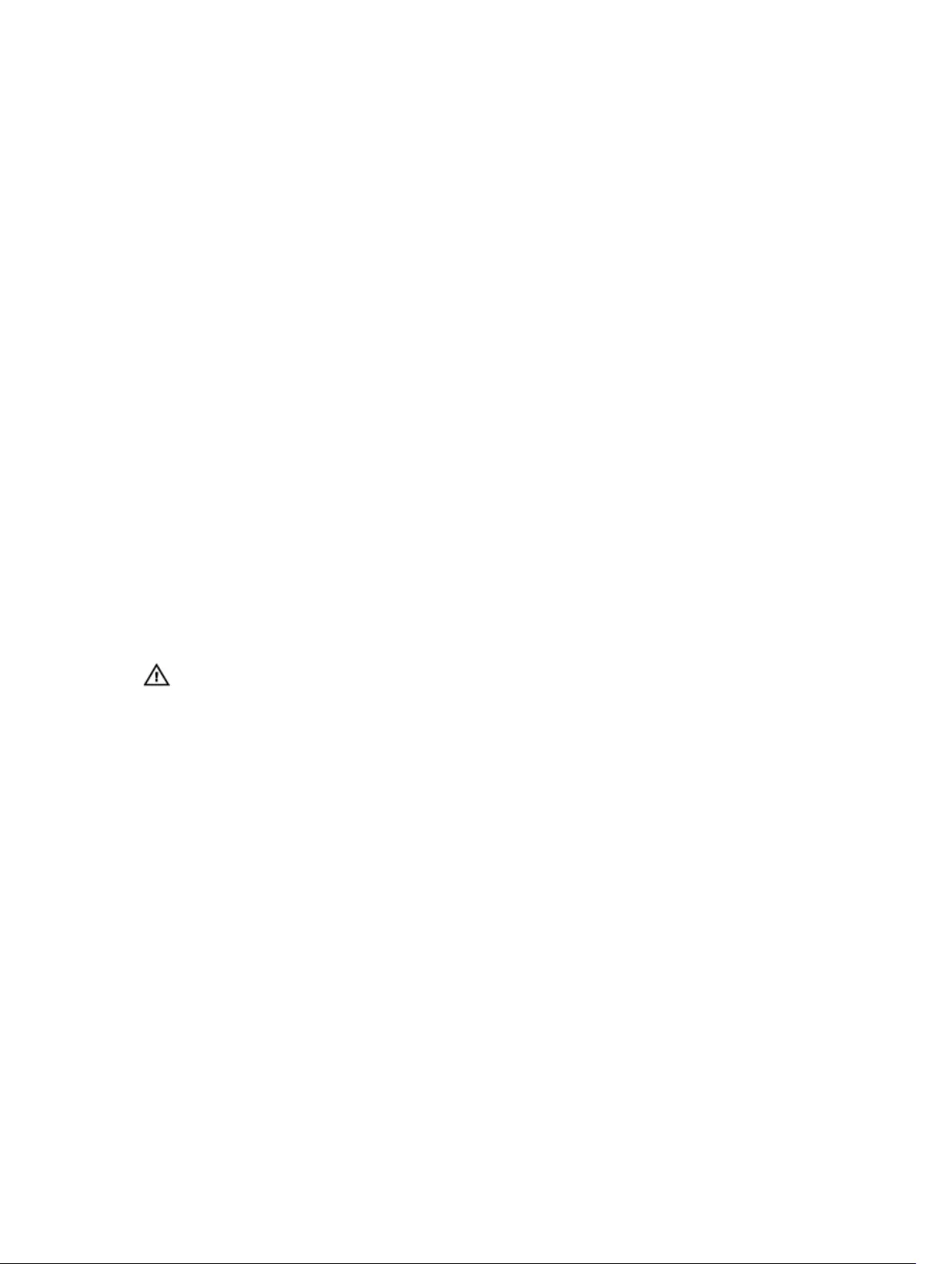
13. Användarprogrammerbar knapp 1
14. Windows-knappen
15. Pogo-stift för dockning
16. Volymknappar
17. Genomgångskontakter för radiofrekvens
18. Låsknapp för skärmrotation
19. Dockningsguidekortplatser
20. Säkerhetskabeluttag
21. Utblås för QuadCool-ventilation
22. Minneskortläsare
23. HDMI-port
24. Headsetkontakt
25. Mikrofon
26. Beröringsfri smartkortläsare
27. Fingeravtrycksläsare
28. Smartkortläsare
29. Kamera på baksidan
30. Knapp för kameraslutare
31. Kamerablixt
32. Pogo-stift för expansionsmodul
33. Serviceetikett
34. Luftintag för QuadCool-ventilation
35. SIM-kortplats (ta bort batteriet för åtkomst)
36. Batteriets frigöringsspak
37. Batteriladdningsmätare
38. Batteriet
VARNING: Din Dell Rugged-surfplatta är utformad för att förhindra skador på grund av att damm
eller smuts kommer in i QuadCool-luftintaget. Vi rekommenderar QuadCool-ventilerna hålls rena
och fria för optimal prestanda.
6
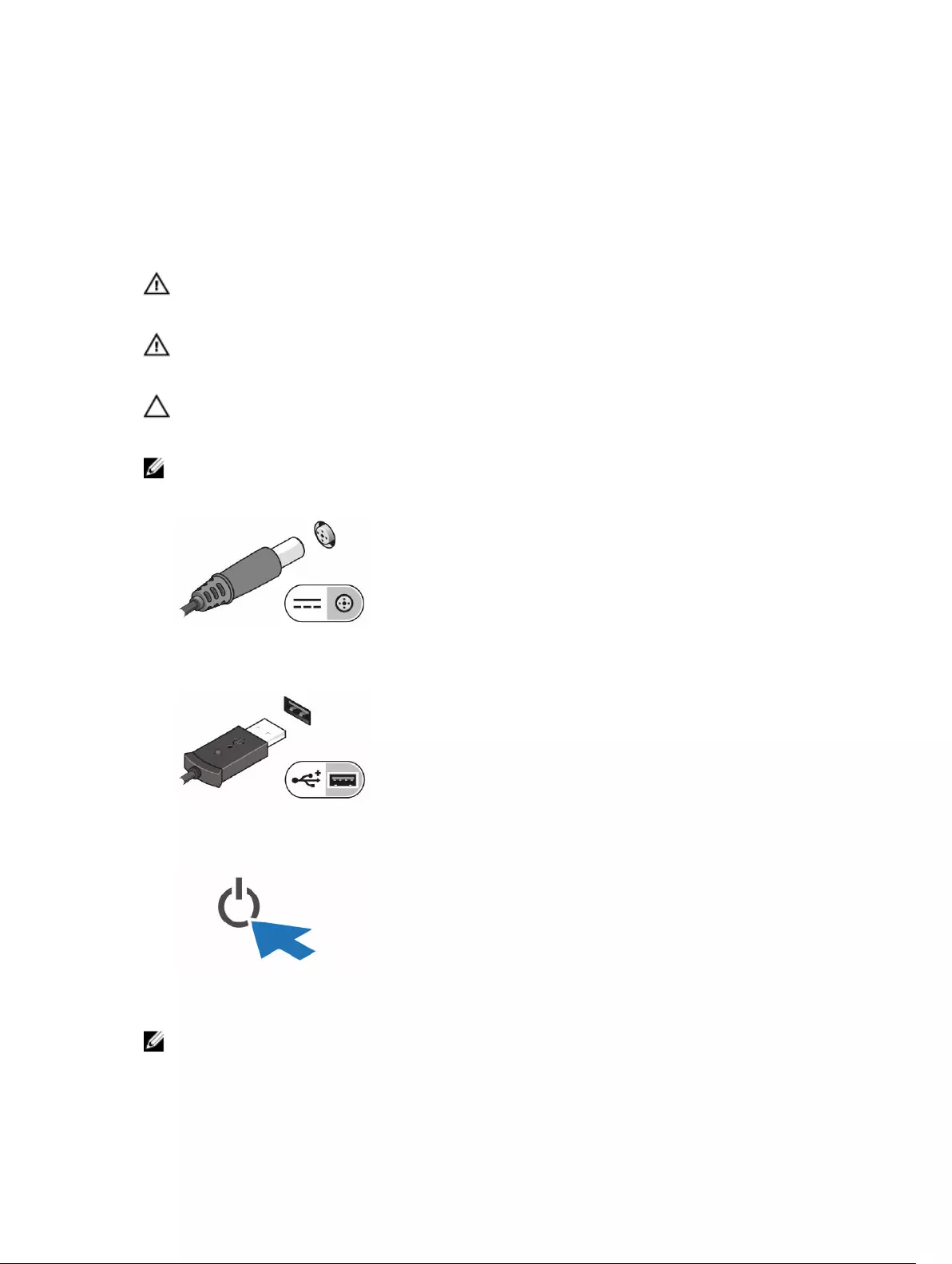
3
Snabbinstallation
VARNING: Innan du utför någon av åtgärderna i det här avsnittet ska du läsa igenom och följa
säkerhetsinstruktionerna som medföljde datorn. Mer information om säker hantering finns på
www.dell.com/regulatory_compliance
VARNING: Nätadaptern är kompatibel med eluttag i hela världen. Strömkontakter och
kontaktdosor är emellertid olika i olika länder. Om du använder felaktiga sladdar eller kopplar
sladdar eller kontaktdosor på fel sätt, kan brand eller bestående skada på utrustningen uppstå.
VIKTIGT!: När du kopplar bort nätadapterkabeln från datorn bör du hålla i kontakten, inte i
sladden, och dra ut den försiktigt men bestämt så att sladden inte skadas. När du lindar ihop
nätadapterkabeln ska du följa vinkeln på nätadapterkontakten för att undvika skador på sladden.
OBS: En del enheter kanske inte finns med eftersom du inte beställde dem.
1. Anslut nätadaptern till datorns nätadapterkontakt och till eluttaget.
Figur 1. Nätadapter
2. Anslut USB-enheter, till exempel mus eller tangentbord (tillval).
Figur 2. USB-kontakt
3. Slå på datorn genom att trycka på strömbrytaren.
Figur 3. Strömbrytare
OBS: Du bör sätta igång och stänga av datorn minst en gång innan du installerar några kort eller
ansluter datorn till en dockningsstation eller annan extern enhet som t.ex. en skrivare.
7
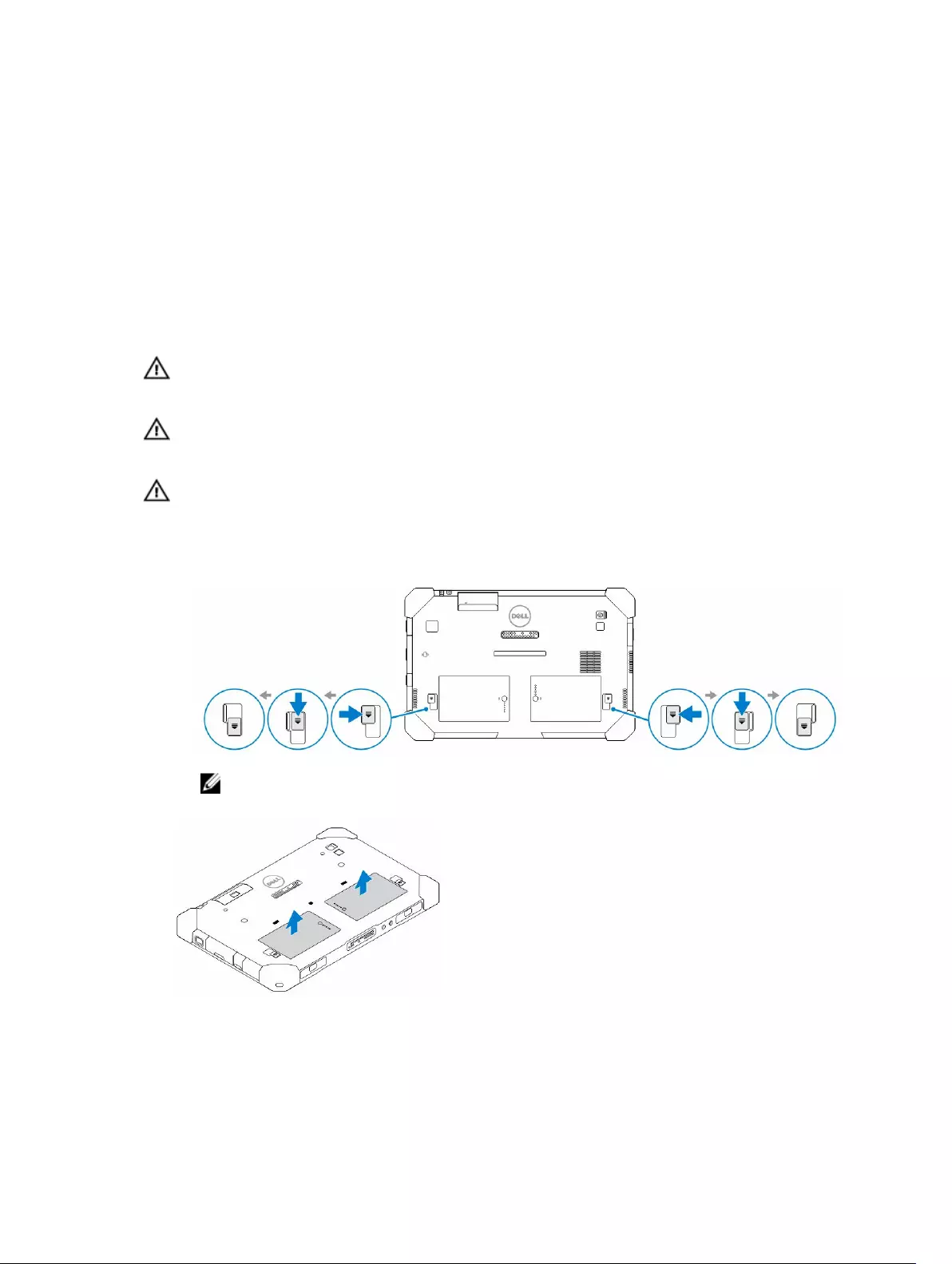
4
Ta bort och installera komponenter
Det här avsnittet ger detaljerad information om hur man tar bort och installerar komponenter i datorn.
Ta bort batteriet
VARNING: Om du använder ett inkompatibelt batteri kan risken för brand eller explosion öka. Byt
endast ut batteriet till ett kompatibelt batteri från Dell. Batteriet är utformat för att fungera med
Dell-surfplattan. Använd inte batterier från andra surfplattor med surfplattan.
VARNING: Innan du tar bort eller sätter tillbaka batteriet ska du stänga av surfplattan, koppla bort
nätadaptern från eluttaget och surfplattan, koppla bort modemet från vägguttaget och
surfplattan och avlägsna alla andra externa kablar från surfplattan.
VARNING: Får inte användas i farliga miljöer. Se installationsanvisningarna.
1. Så här tar du bort batteriet:
a. Lås upp batteriets frigöringshake genom att skjuta den mot batteriet.
b. Tryck knappen nedåt för att låsa upp batterifacket.
OBS: Det finns två frigöringsknappar på surfplattan för att ta bort batteri 1 och batteri 2.
2. Lyft bort batterierna från surfplattan.
8
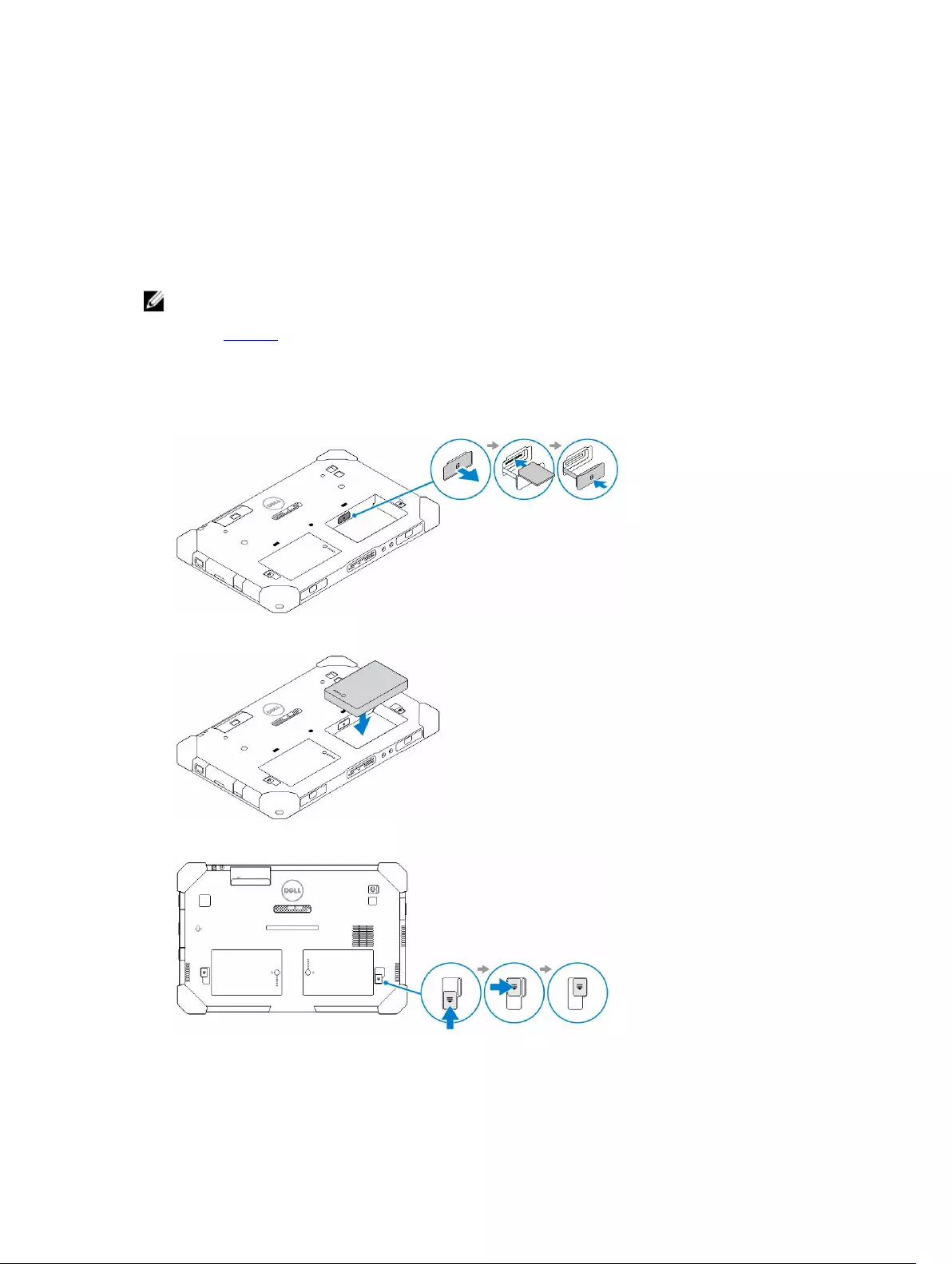
Installera batteriet
1. Skjut in batteriet i facket tills det klickar på plats.
2. Lås batteriet genom att skjuta bort spärren från det.
Installera SIM-kortet
OBS: SIM-kortfacket sitter under facket för batteri 2.
1. Ta bort batteriet.
2. Så här installerar du SIM-kortet:
a. Tryck in SIM-haken och dra den utåt.
b. Sätt in SIM-kortet i kortplatsen.
c. Tryck SIM-frigöringshaken inåt för att låsa den.
3. Installera batteriet i batterifacket.
4. Skjut batteriets frigöringshake uppåt och sedan åt höger för att låsa den.
9
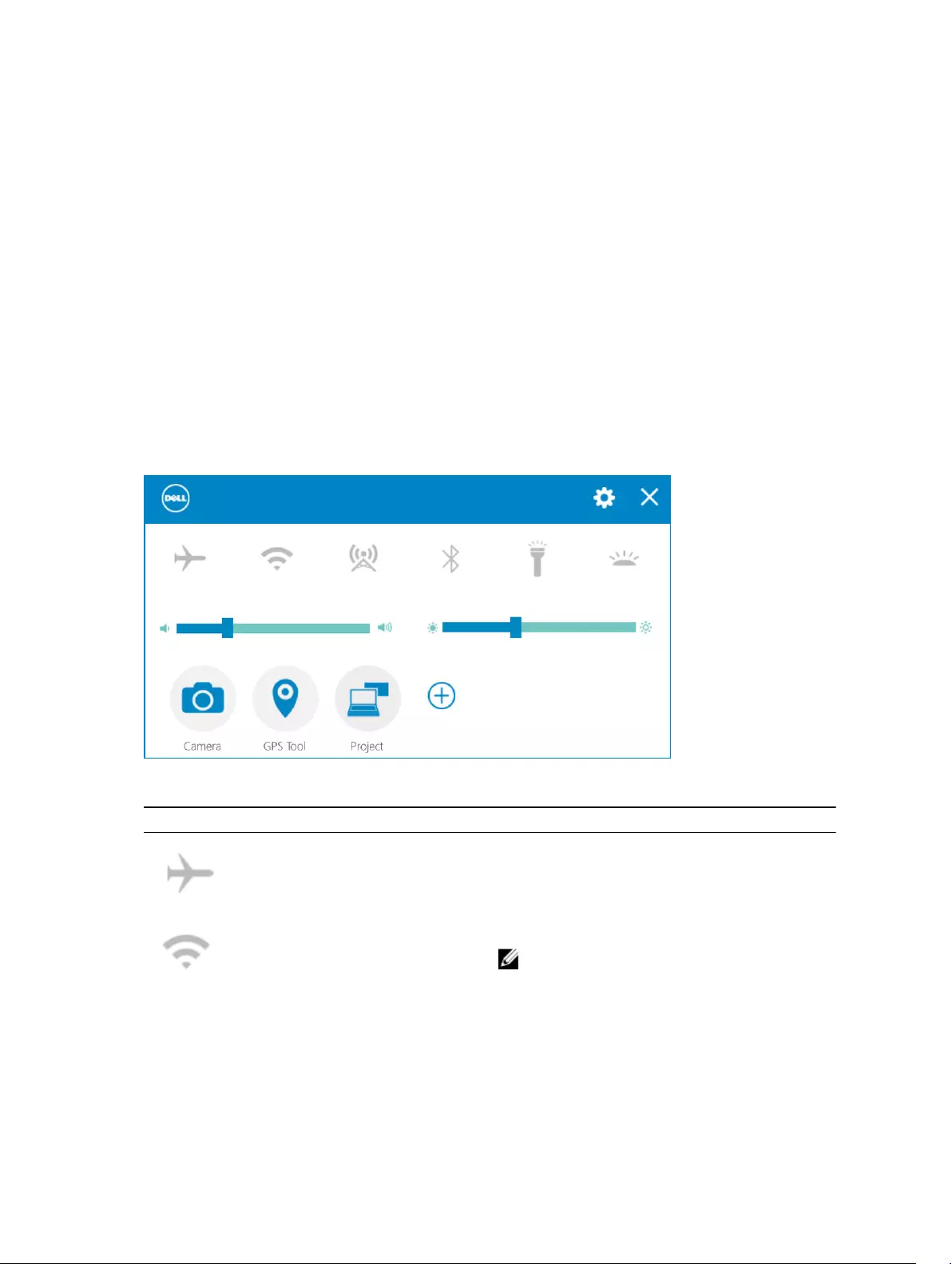
5
Programmet Dell Rugged Control Center
Dell Rugged Control Center (RCC) är ett program utformat för din Dell Latitude 12 Rugged-surfplatta där
du kan utföra flera viktiga uppgifter på surfplattan. När du har installerat programmet Dell Rugged Control
Center på surfplattan kan du visa alla grundfunktioner, såsom Wi-Fi, Bluetooth, kamera, volym och
ljusstyrka.
Dessutom kan du med det här programmet även lägga till genvägar till funktionerna. Med programmet
kan du direkt styra och justera alla viktiga funktioner på surfplattan.
Starta programmet genom att klicka på ikonen Rugged Control Center på skrivbordet. Du kan också
starta RCC-programmet från det nedre högra hörnet av aktivitetsfältet.
Följande tabell visar en beskrivning av funktionerna i programmet Rugged Control Center
Funktion Beskrivning
Aktiverar eller inaktiverar de trådlösa enheterna.
Här kan du aktivera eller inaktivera WLAN.
OBS: Kontrollera att ditt nätverk är
konfigurerat för att ansluta till WLAN.
10
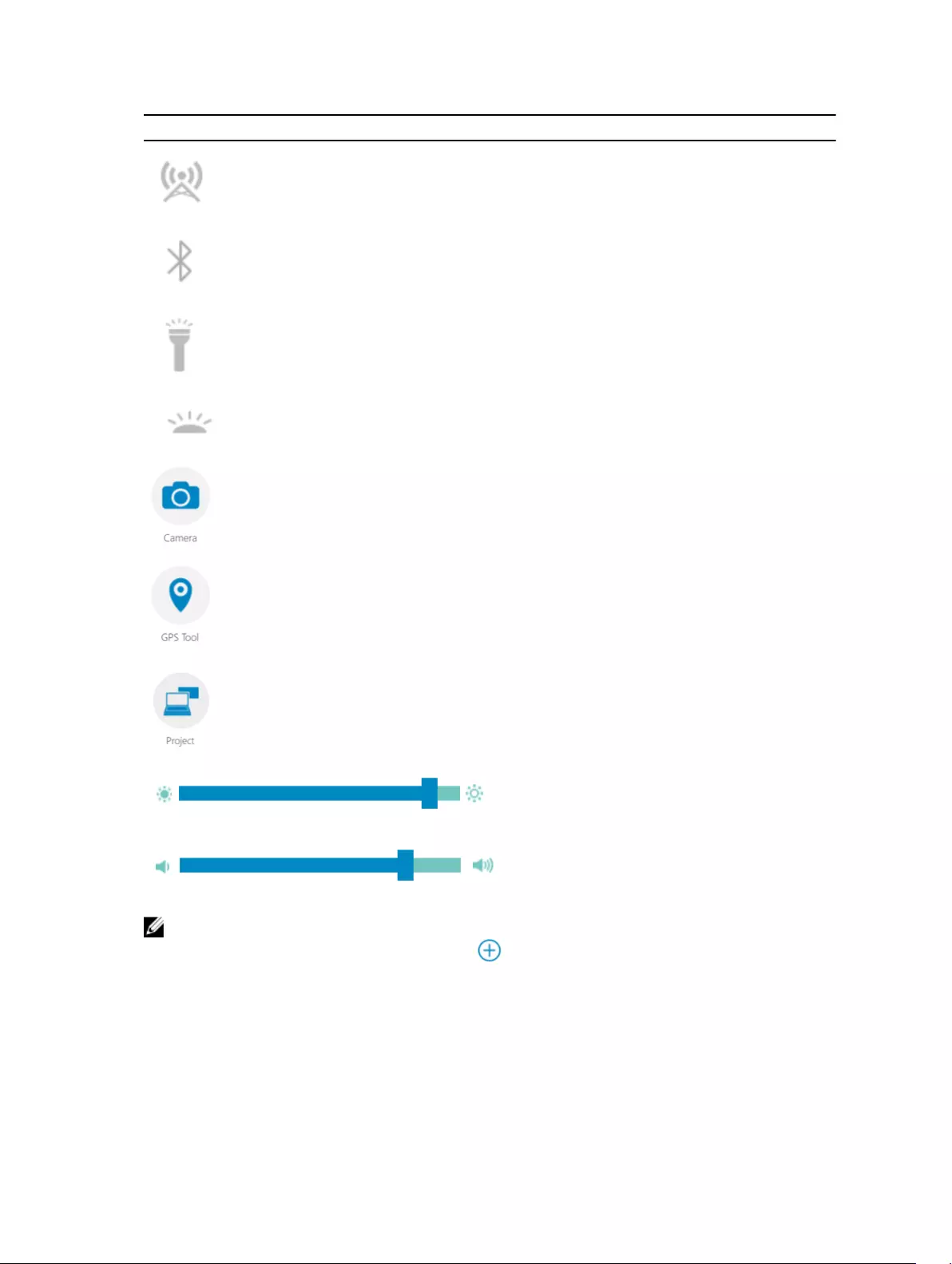
Funktion Beskrivning
Här kan du aktivera eller inaktivera tjänsten
WWAN/mobilt bredband (om konfigurerad).
Här kan du aktivera eller inaktivera Bluetooth.
Här kan du aktivera eller inaktivera den inbyggda
ficklampan.
Här kan du aktivera eller inaktivera den
automatiska ljussensorn.
Startar kameraprogrammet.
Startar GPS-kontrollpanelen där du kan aktivera
eller avaktivera GPS-funktionen. Om du aktiverar
GPS visar kontrollpanelen dessutom din aktuella
plats, tillsammans med tid, datum, latitud och
longitud.
Startar Windows-panelen där du väljer
visningsalternativ, om du har anslutit till en extern
bildskärm eller annan källa.
Här kan du öka eller minska ljusstyrkan på
bildskärmen.
Här kan du öka eller minska högtalarvolymen.
OBS: Alternativen som visas i RCC-startskärmen är standardalternativen. Du kan lägga till en
funktion till programmet genom att klicka på ikonen.
11

Använda inställningsalternativet i Rugged Control Center
Du kan också trycka på alternativ i det övre högra hörnet i RCC-programmet för att utforska fler
alternativ.
Tabellen nedan visar en beskrivning av funktionerna som finns i alternativet Settings (inställningar) i RCC-
programmet:
Funktion Beskrivning
Startar Windows kontrollpanel för inställningar av
penna och pekskärm.
OBS: Det här alternativet är endast tillgängligt
om du använder tillbehörstangentbordet
(tillval) med surfplattan.
Öppnar en kontrollpanel där inställningarna för
tillbehörstangentbordets bakgrundsbelysning kan
ändras (om konfigurerad med
tillbehörstangentbordet (tillval)). Med
kontrollpanelen kan du även ställa in
bakgrundsfärger och ändra inställningar för
ljusstyrka och tidsgräns.
Öppnar en kontrollpanel där inställningarna för
dolt läge kan ändras. Med kontrollpanelen kan du
även ställa in vilka funktioner som inaktiveras när
du byter till dolt läge.
12
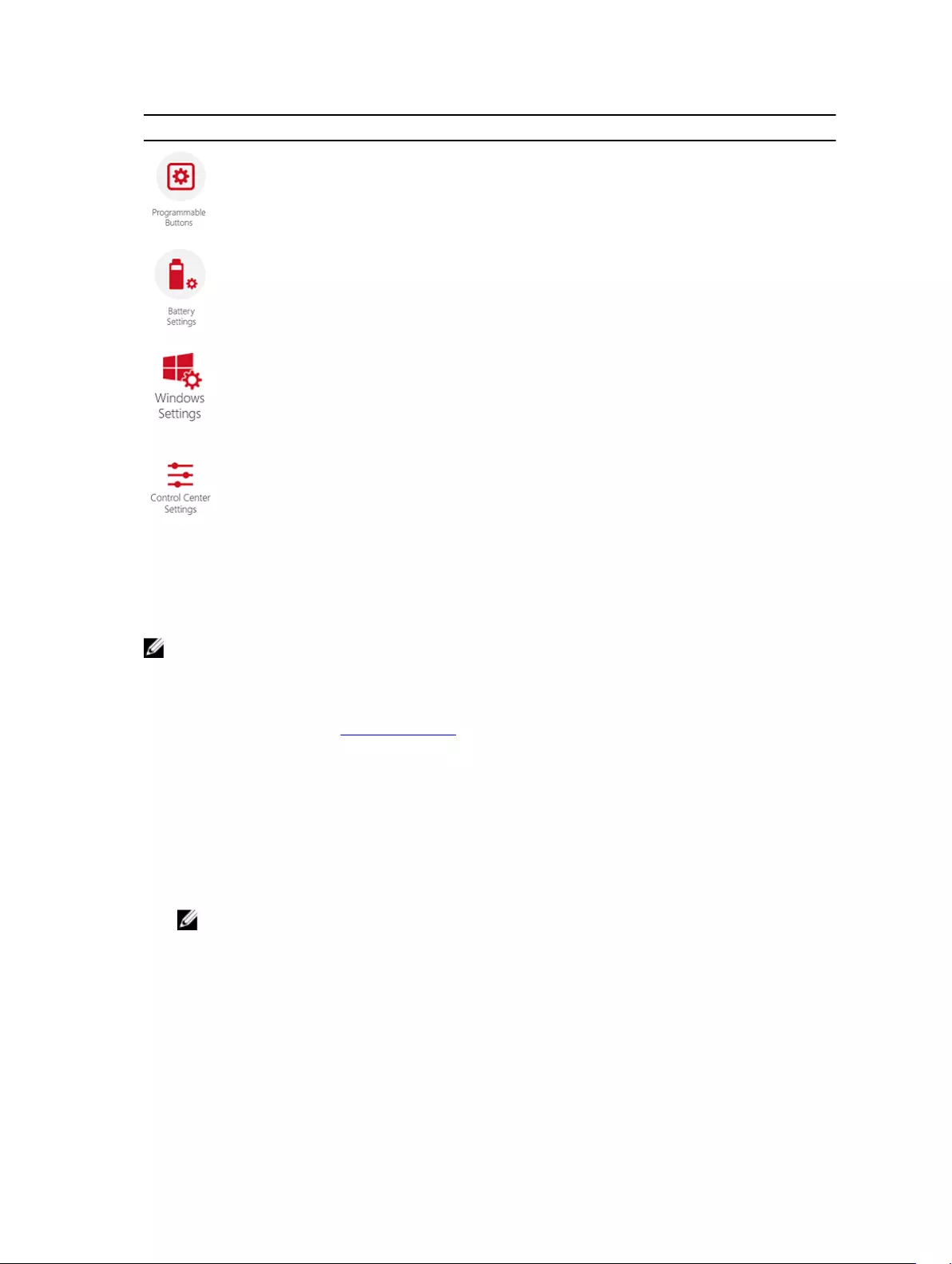
Funktion Beskrivning
Öppnar en kontrollpanel där åtgärder tilldelas till
de tre programmerbara knapparna på surfplattans
framsida.
Startar Windows kontrollpanel för
batteriinställningar.
Startar Windows kontrollpanel.
Öppnar kontrollpanelen där inställningarna för
RCC-programmet kan ändras.
Installera Dell Rugged Control Center
OBS:
• Dell Rugged Control Center är endast kompatibelt med operativsystemversionen Windows 8
eller högre.
• Kontrollera innan du installerar programmet att du som har den senaste versionen av
installationsfilen från Dell.com/support för Dell Latitude 12 Rugged-surfplatta 7202.
• När du har installerat eller avinstallerat programmet Dell Rugged Control Center på surfplattan
rekommenderar vi att den startas om.
1. Dubbelklicka på den körbara filen.
Sidan med Installationsguiden visas.
2. Klicka på Nästa.
Sidan Language Selection (språkval) visas.
3. Välj språk i listrutan och klicka på Next (nästa).
OBS: Standardspråket är engelska.
4. Klicka på Install (installera).
5. Klicka på Yes (ja) för att ge administratörsbehörighet för att påbörja installationsprocessen.
Nu startar installationen.
6. Klicka på Finish (slutför) när installationen är klar.
Nu visas ikonen Rugged Control Center på skrivbordet.
13

Aktivera eller inaktivera tangentbordets
bakgrundsbelysning
OBS: Den här funktionen kan endast användas om surfplattan är ansluten till ett externt
tillbehörstangentbord (säljs separat).
1. Starta programmet Rugged Control Center.
2. Tryck på knappen Settings (inställningar) på det övre högra hörnet.
3. Tryck på ikonen Backlit Keyboard (tangentbordets bakgrundsbelysning) för att öppna
kontrollpanelen för tangentbordets bakgrundsbelysning.
4. Justera nödvändiga parametrar för inställning av bakgrundsbelysning och färger.
Byta färg på tangentbordets bakgrundsbelysning
1. Tryck på tangenterna <FN> + < C> för att gå igenom de tillgängliga bakgrundsfärgerna.
OBS: Tryck på tangenterna <FN> + < C> för att gå igenom de tillgängliga bakgrundsfärgerna.
14
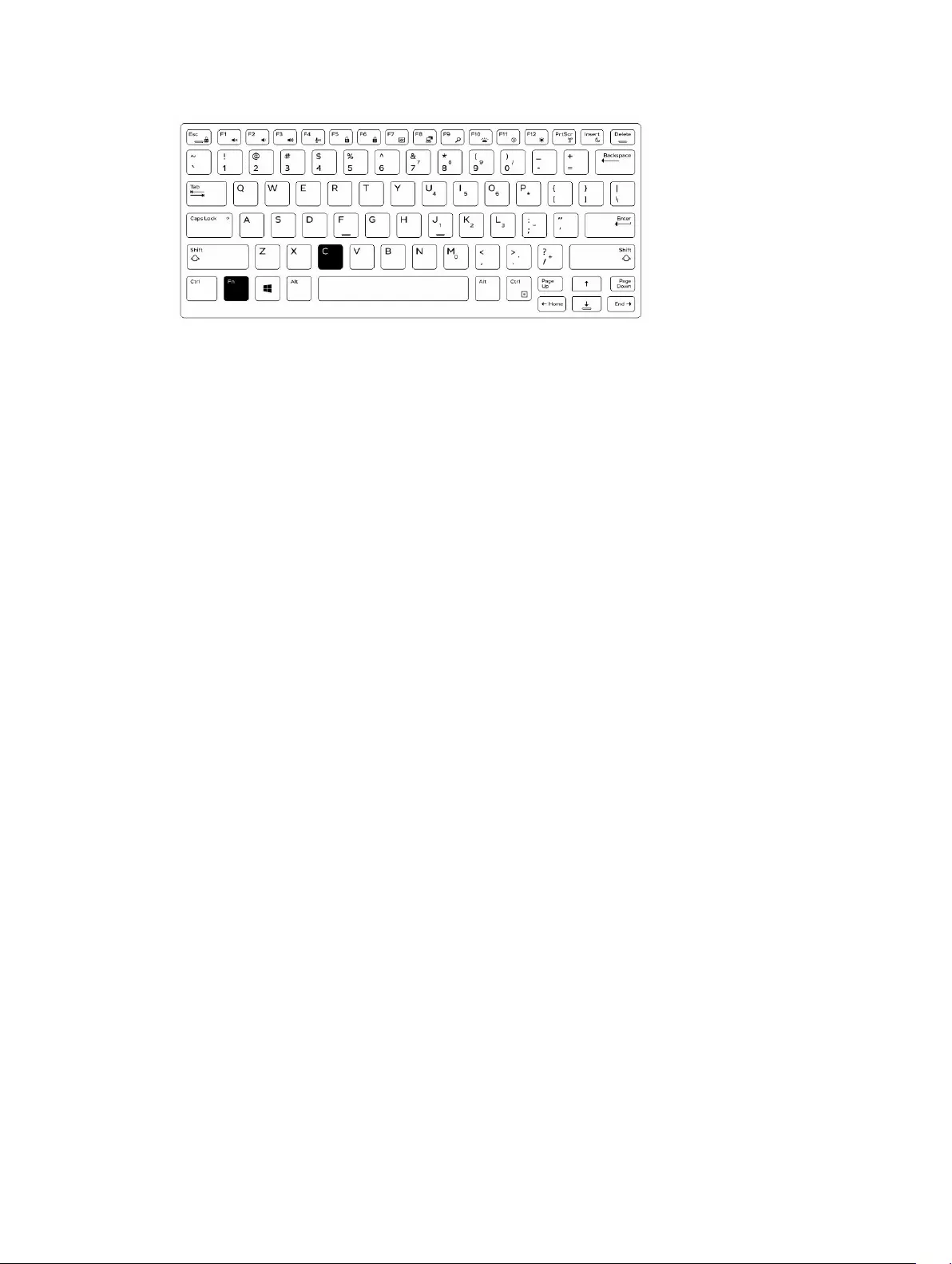
2. Tryck på tangenterna <Fn> + <F10> för att justera ljusstyrkan.
15
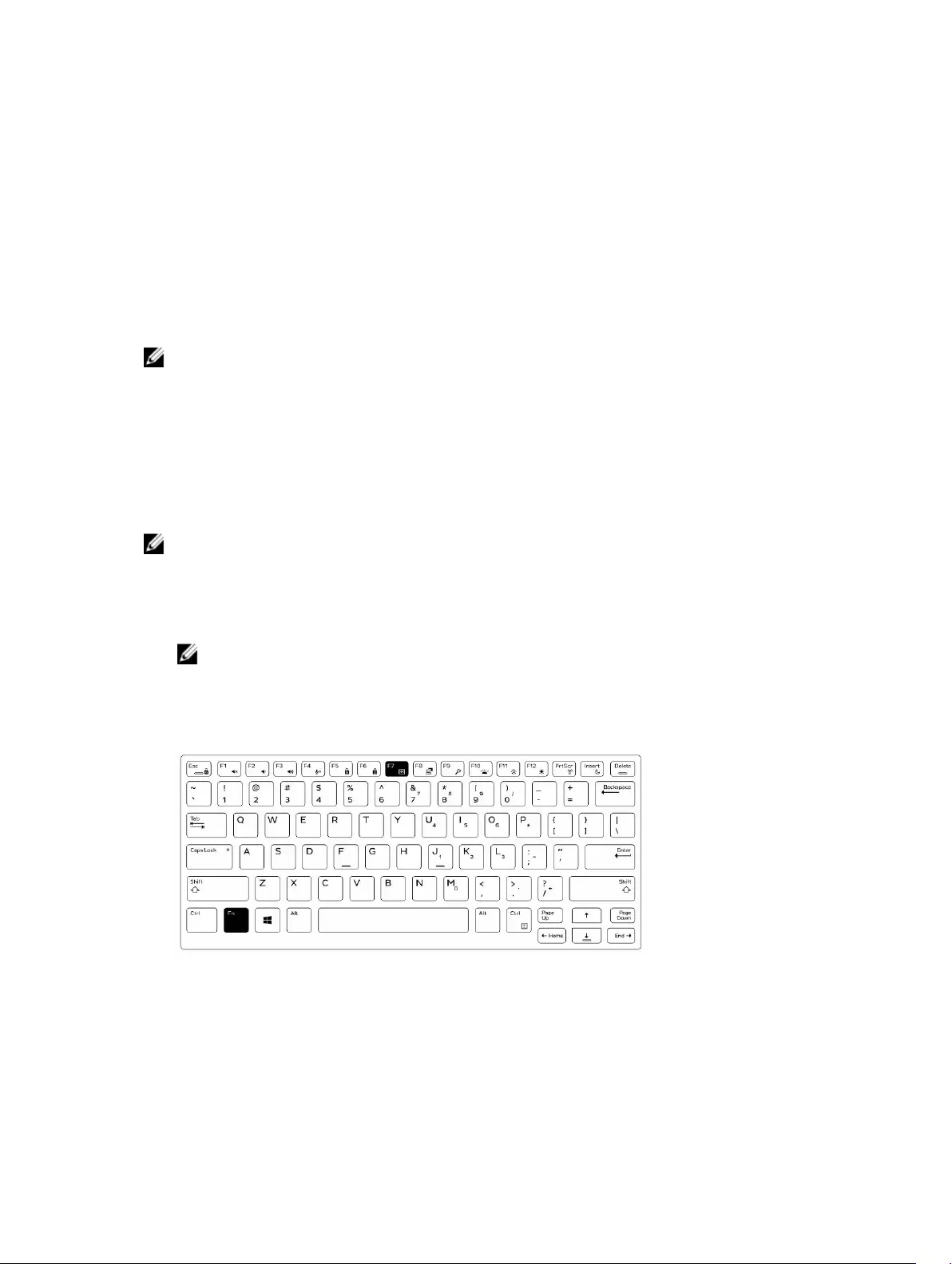
6
Dolt läge
Latitude Rugged-produkter är utrustade med ett dolt läge. Med det dolda läget kan du stänga av
bildskärmen, alla lysdioder, de inbyggda högtalarna, fläkten och all trådlös radio med en enda
tangentkombination.
OBS: Det här läget är avsett för dolda åtgärder. När datorn befinner sig i det dolda läget förblir den
funktionell men avger inte något ljus eller ljud.
Du kan aktivera det dolda läget med programmet Rugged Control Center eller tillbehörstangentbordet
(tillval).
Slå på/stänga av dolt läge med tangentbordet (tillval)
OBS: Följande steg gäller endast om du har anslutit tangentbordet (tillval) till din surfplatta. Det
dolda läget kan ställas in med surfplattan genom att använda det förinstallerade programmet
Rugged Control Center (RCC).
1. Tryck på tangentkombinationen <Fn> + <F7> (<Fn>-tangenten behövs inte om Fn-tangentlåset är
aktiverat) för att slå på dolt läge
OBS: Dolt läge är en sekundär funktion för <F7>-tangenten. Tangenten kan användas för att
utföra andra funktioner på datorn när den inte används tillsammans med <Fn>-tangenten för att
aktivera dolt läge.
2. All belysning och allt ljud stängs av.
3. Tryck en gång till på tangentkombinationen <Fn> + <F7> för att stänga av dolt läge.
16
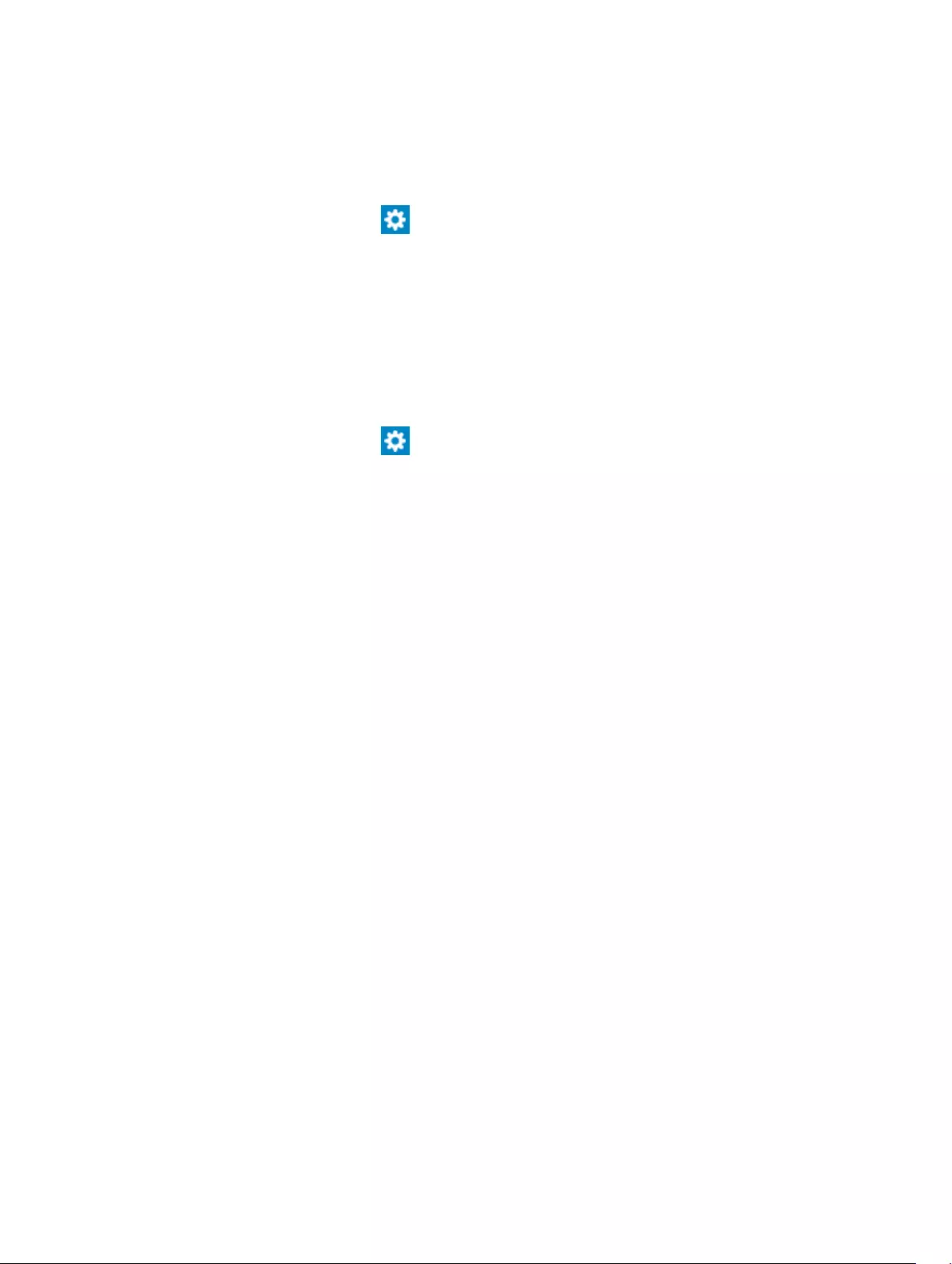
Slå på/stänga av dolt läge med RCC-programmet
1. Starta programmet Rugged Control Center på surfplattan.
2. Tryck på Settings (inställningar) > Programmable Buttons (programmerbara knappar) på
startskärmen.
3. Ställ in en av de tre programmerbara knapparna för att aktivera eller inaktivera det dolda läget.
4. Använd den valda programmerbara knappen för att aktivera eller inaktivera dolt läge.
Ändra inställningarna för dolt läge
Du kan också ändra vilka funktioner som ska inaktiveras i det dolda läget. Ändra inställningar för dolt läge
så här:
1. Starta programmet Rugged Control Center på surfplattan.
2. Tryck på Settings (inställningar) > Stealth Mode (dolt läge).
3. Välj de funktioner som du vill inaktivera i dolt läge. Till exempel volym, trådlösa funktioner och
bildskärm.
17

7
Aktivera och inaktivera den trådlösa
funktionen (WiFi)
Du kan aktivera eller inaktivera den trådlösa funktionen (Wi-Fi) med tangentbordet (tillval) och de
programmerbara knapparna i RCC-programmet.
OBS: WiFi kan också aktiveras/inaktiveras genom att använda de användardefinierade
programmerbara knapparna på surfplattan.
Aktivera eller inaktivera den trådlösa funktionen (WI-Fi)
med tillbehörstangentbordet (tillval)
1. Tryck på tangenterna <Fn> + <PrtScr> för att aktivera den trådlösa funktionen.
2. Tryck en gång till på tangenterna<Fn> + <PrtScr> för att inaktivera den trådlösa funktionen.
Aktivera och inaktivera den trådlösa funktionen (WiFi)
med RCC
1. Starta programmet Rugged Control Center på surfplattan.
2. Tryck på knappen Settings (inställningar) på det övre högra hörnet.
3. Tryck på Programmable buttons (programmerbara knappar) .
4. Ställ in en av de programmerbara knapparna till Wireless on/off (trådlöst på/av).
18

5. Använd den programmerade knappen för att aktivera/inaktivera trådlösa nätverk på surfplattan.
19

8
Smartkort
Det finns två typer av smartkort eller CAC-kort (Common Access Card):
1. Inneslutna smartkort — Dessa kort har en kontaktyta med guldpläterade kontaktdynor. När det förs
in i en kortläsare kan informationen från chipet läsas och skrivas.
För in kortet i smartkortplatsen med den guldpläterade dynan vänd uppåt och vänd mot
smartkortplatsen. Skjut in kortet i kortplatsen tills det sitter ordentligt på plats i kontakten.
2. Kontaktlösa smartkort — Dessa kort kräver inte någon fysisk kontakt med läsaren. Chippet
kommunicerar med kortläsaren med hjälp av RFID-induktionsteknik.
För dessa kort krävs bara att det befinner sig nära en kortläsares antenn för att transaktionen ska
slutföras.
20

9
Specifikationer
OBS: Erbjudanden kan variera mellan olika regioner. Följande specifikationer är endast vad som
enligt lag måste levereras med datorn. Mer information om datorns konfiguration får du om du
klickar på Start Hjälp och support i ditt Windows-operativsystem och väljer alternativet att visa
datorinformation.
Systeminformation
Kretsuppsättning Inbyggd i processorn
DRAM-bussbredd 128 bita (64–bitar x 2 kanaler)
Flash EPROM 128 Mbit Quad-SPI
Processor
Typ Intel Broadwell Y SOC
Extern bussfrekvens SOC-kretsuppsättning utan externt ansluten buss
Minne
Minneskapacitet 4 GB/8 GB
Minnestyp LPDDR3
Minneshastighet 1600 MHz
Minsta minne 4 GB
Största minne 8 GB
Ljud
Typ Sidoriktat
Stereokonvertering 24-bitar
Högtalare AAC 25 x 9 x 3 mm, 1 W, högtalare
Video
Grafiktyp inbyggt
Databuss inbyggt
Bildskärmsstyrenhet iGPU GT2-grafik
21

Kommunikation
Nätverksadapter WLAN, LTE, HSPA+
Trådlöst BT, NFC
• Bluetooth 4.0 LE
OBS: Den valfria I/O-expansionsmodulen, om köpt med surfplattan, är utrustad med en extra
nätverksport (Ethernet).
Portar och kontakter
Ljud ett 3,5 mm uttag
Video en mini-HDMI-kontakt
USB en USB 3.0-kontakt
Minneskortläsare en microSD-kortläsare
Dockningsport • en dockningsport
• en WWAN-RF-genomströmning
• en WLAN-RF-genomströmning
SIM-kort (Subscriber Identity
Module)
en micro-SIM-kortplats
Smartkort en smartkortläsare
Seriellt en liten seriekontakt
Modulär utbyggnad en modulär expansionsport med pogo-stift
OBS: Den valfria expansionsdockningsstationen, om köpt med surfplattan, är utrustad med
ytterligare två USB 3.0-portar.
Bildskärm
Funktion Specifikation
Typ bildskärm med vita lysdioder (WLED), HD (1366 x 768)
Storlek 11,6 tum
Mått:
Höjd 158,5 mm (6,24 tum)
Bredd 268,0 mm (10,59 tum)
Diagonalt 29,38 mm (1,15 tum)
Aktivt område (X/Y) 256,12 mm × 144 mm
Maximal upplösning 1366 x 768 bildpunkter
Maximal ljusstyrka 730 nits
Driftvinkel 0° (stängd) till 180°
Uppdateringshastighet 60 Hz
22
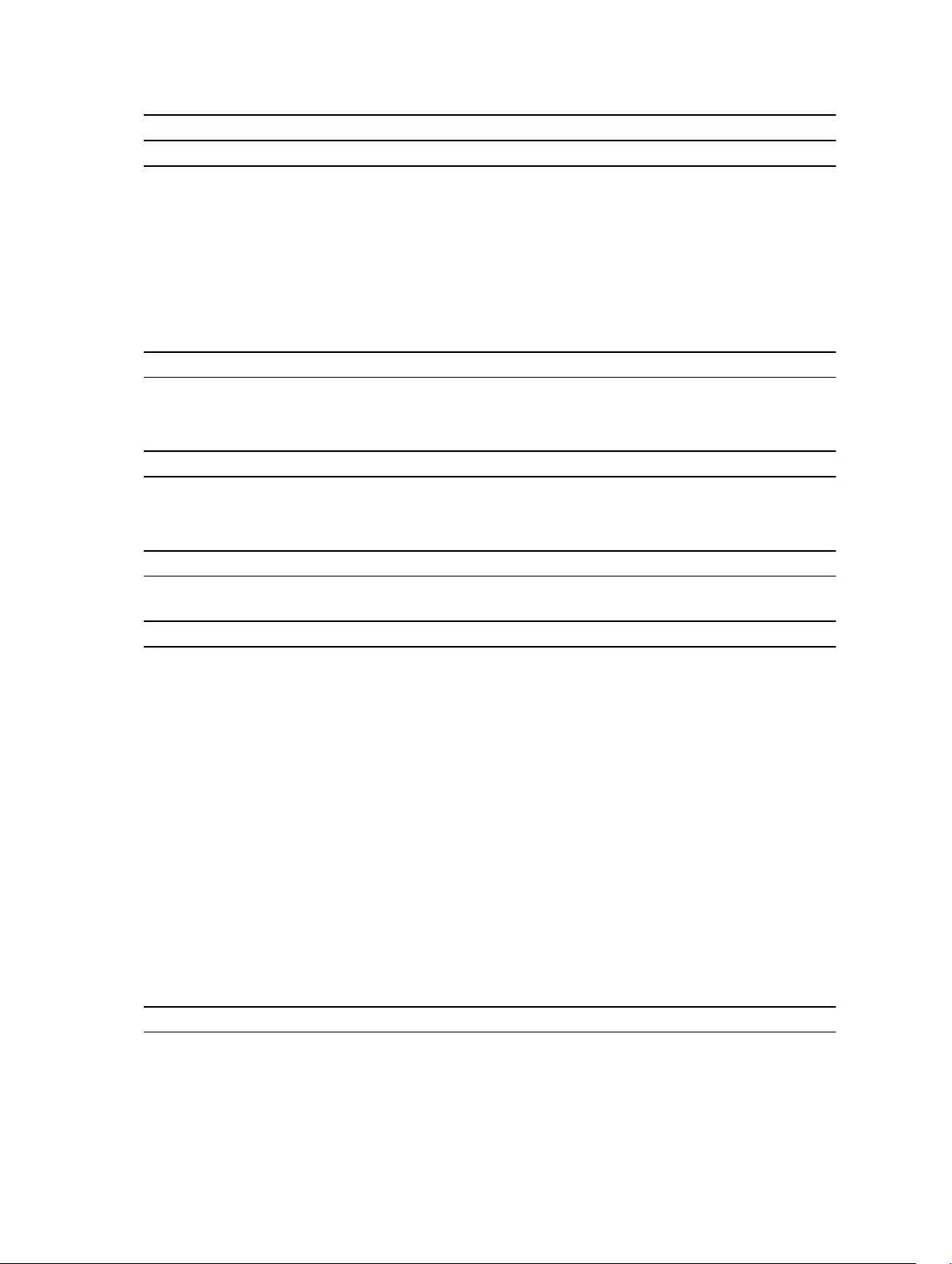
Bildskärm
Funktion Specifikation
Minsta visningsvinklar:
Horisontal • +/- 40° för HD
• +/- 60° för FHD
Vertikal • +10°/-30° för HD
• +/-50° för FHD
Bildpunktstäthet 0,2265 mm
Kamera på framsidan
Typ OV 2724 (2 MP)
Upplösning 1366 x 768 bildpunkter
Kamera på baksidan
Typ IMX 134 (8 MP)
Upplösning 3264 x 2448 bildpunkter
Förvaring
Förvaring M.2 SSD 128 GB / 256 GB / 512 GB
Batteriet
Typ 2-cellers litiumjonbatteri (26 WHr)
Mått
Längd 103,60 mm (4,08 tum)
Höjd 15,00 mm (0,59 tum)
Bredd 62,70 mm (2,47 mm)
Vikt 145,50 G (typiskt) (0,32 pund)
Spänning • 7,4 VDC (nominell)
• 8,7 VDC (maximal)
Temperaturintervall
Drift 0 °C till 50 °C (32° F till 158 °F)
Ej i drift -20 °C till 65 °C (4 °F till 149 °F)
Knappcellsbatteri 3 V CR2025-litiumjonbatteri
Nätadapter
Typ
Inspänning 100 VAC - 240 VAC
23
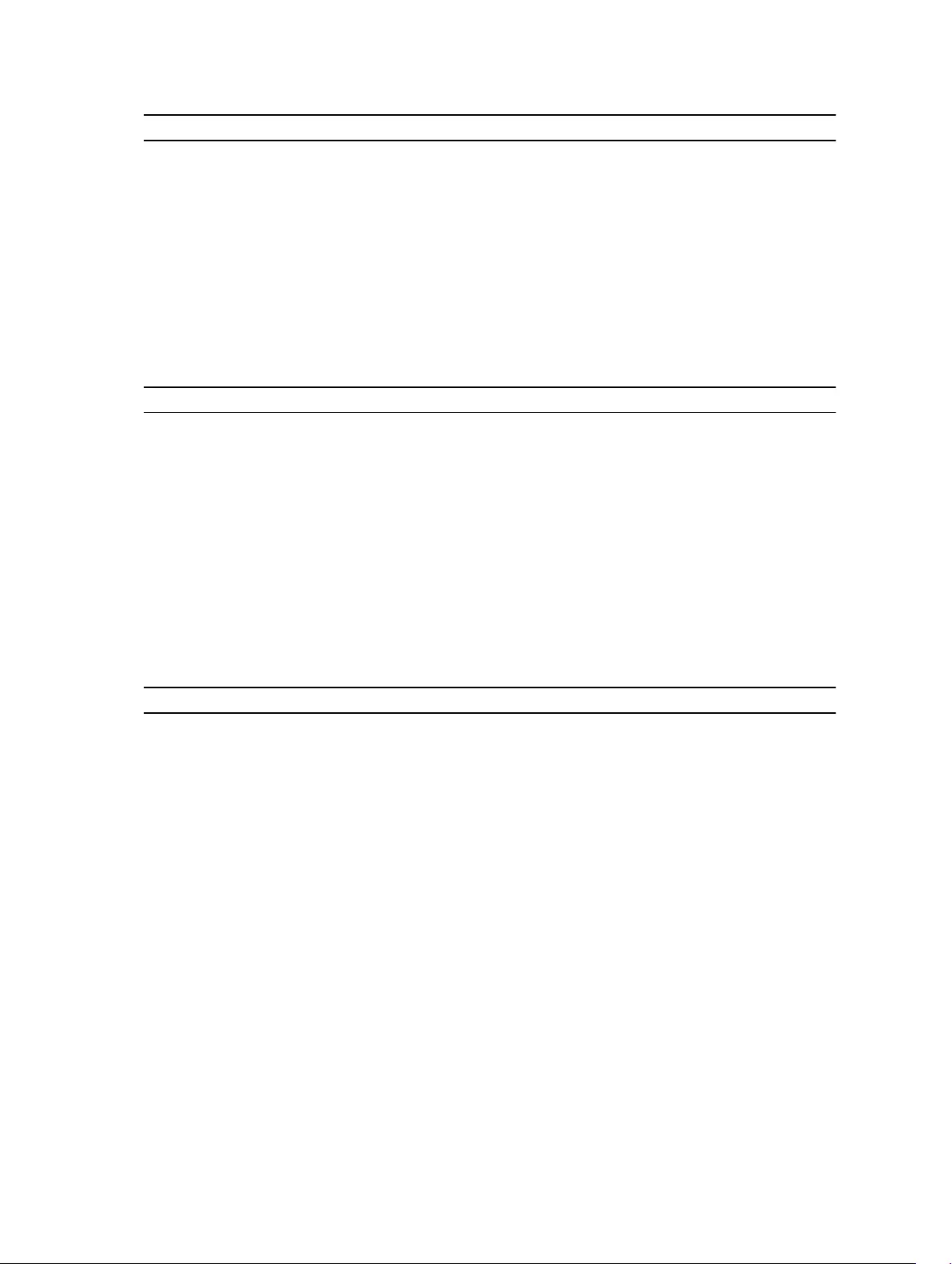
Nätadapter
Inström (maximal) 0,60 A
Infrekvens 50 Hz - 60 Hz
Uteffekt 45 W
Utström (45 W) 2,31 A
Nominell utspänning 19,5 VDC
Temperaturintervall:
Drift 0 °C till 40 °C (32 °F till 104 °F)
Ej i drift –40 °C till 70 °C (–40 °F till 158 °F)
Fysiska mått
Typiskt
Bredd 312,20 mm (12,29 tum)
Höjd 203,00 mm (7,99 tum)
Tjocklek 24,40 mm (0,96 tum)
Maximalt
Bredd 318,20 mm (12,53 tum)
Höjd 209,00 mm (8,23 tum)
Tjocklek 28,90 mm (1,14 tum)
Vikt (minimum) 1620 gram (3,57 pund)
Miljöpåverkan
Temperatur:
Drift -29 °C till 63 °C
Förvaring -51 °C till 71 °C
Relativ luftfuktighet (maximal):
Drift Vid drift 10 % till 90 % (utan kondens)
Förvaring Vid förvaring 5 % till 95 % (utan kondens)
Höjd över havet (maximal):
Drift – 16 m till 12 192 m (– 50 fot till 40 000 fot)
Ej i drift –15,20 m till 12 192 m (–50 fot till 40 000 fot)
Luftburen föroreningsnivå G1 enligt ISA-71.04–1985
24

10
Kontakta Dell
OBS: Om du inte har en aktiv Internet-anslutning kan du hitta kontaktinformationen på ditt
inköpskvitto, förpackning, faktura eller i Dells produktkatalog.
Dell erbjuder flera alternativ för support och service online och på telefon. Tillgängligheten varierar
beroende på land och produkt och vissa tjänster kanske inte finns i ditt område. Gör så här för att
kontakta Dell för försäljningsärenden, teknisk support eller kundtjänst:
Gå till dell.com/contactdell.
25

Dell Latitude 12 Rugged Tablet – 7202
Aloitusopas
Säädösten mukainen malli: T03H
Säädösten mukainen tyyppi: T03H001

Huomautukset, varoitukset ja vaarat
HUOMAUTUS: HUOMAUTUKSET ovat tärkeitä tietoja, joiden avulla voit käyttää tietokonetta entistä
paremmin.
VAROITUS: VAROITUKSET kertovat tilanteista, joissa laitteisto voi vahingoittua tai joissa tietoja
voidaan menettää. Niissä kerrotaan myös, miten nämä tilanteet voidaan välttää.
VAARA: VAARAILMOITUKSET kertovat tilanteista, joihin saattaa liittyä omaisuusvahinkojen,
loukkaantumisen tai kuoleman vaara.
Copyright © 2015 Dell Inc. Kaikki oikeudet pidätetään. Tämä tuote on Yhdysvaltojen ja kansainvälisten tekijänoikeus-
ja immateriaalioikeuslakien suojaama. Dell™ ja Dell-logo ovat Dell Inc:in omistamia tavaramerkkejä Yhdysvalloissa ja/tai
muilla lainkäyttöalueilla. Kaikki muut tässä mainitut merkit ja nimet saattavat olla yritystensä omistamia tavaramerkkejä.
2015 - 06
Tark. A00
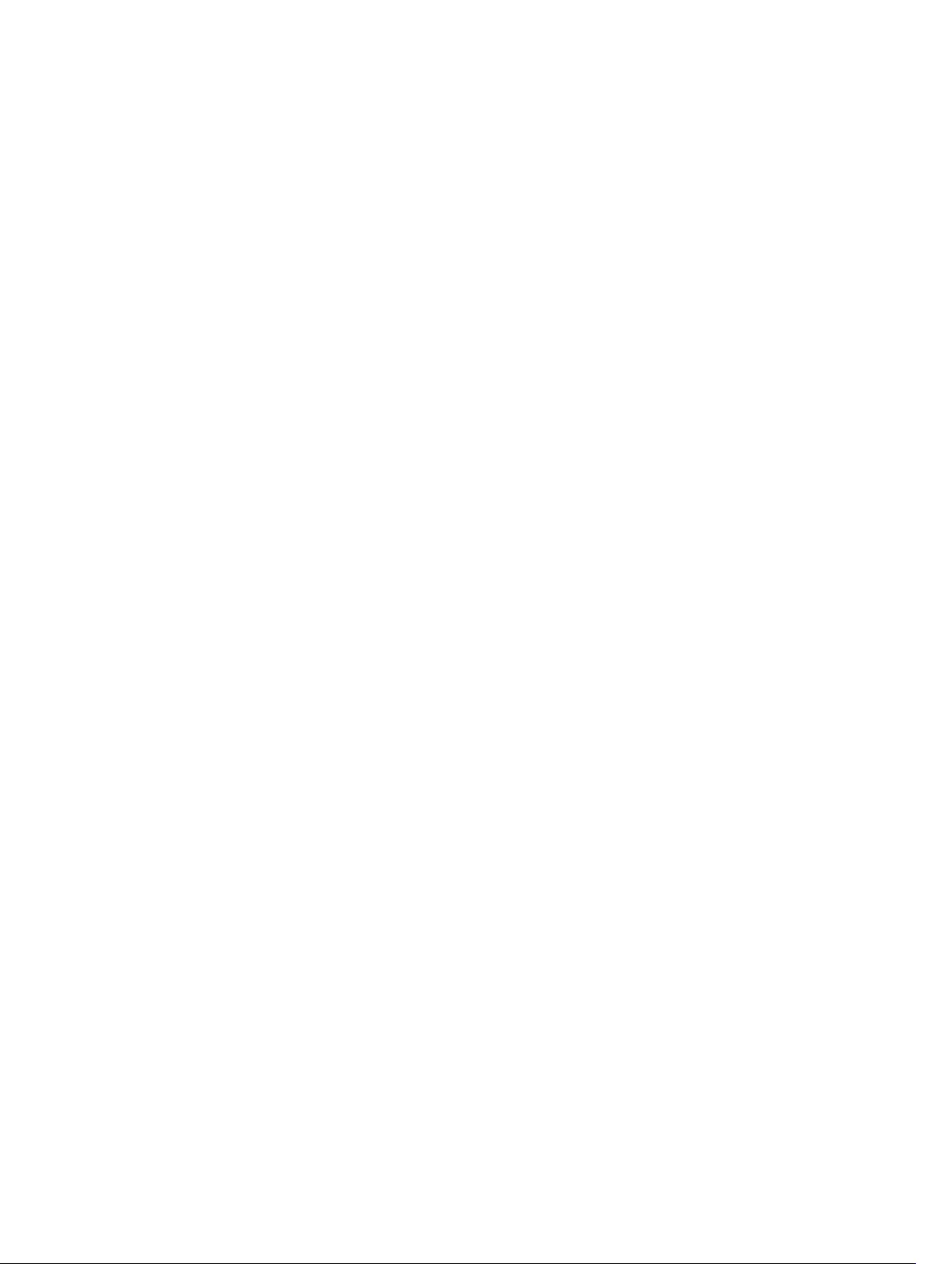
Sisällysluettelo
1 Tiedot ja resurssit..................................................................................................4
2 Näkymä edestä ja takaa....................................................................................... 5
3 Pika-asennus..........................................................................................................7
4 Komponenttien irrottaminen ja asentaminen.................................................9
Akun irrottaminen..................................................................................................................................9
Akun asentaminen...............................................................................................................................10
SIM-kortin asentaminen......................................................................................................................10
5 Dell Rugged Control Center -sovellus............................................................11
Rugged Control Centerin asetusten käyttäminen..............................................................................12
Dell Rugged Control Center -sovelluksen asentaminen...................................................................14
Näppäimistön taustavalon käyttöönotto ja käytöstä poisto.............................................................. 15
Näppäimistön taustavalon värin vaihtaminen ....................................................................................15
6 Stealth-tila............................................................................................................17
Stealth-tilan kytkeminen päälle ja pois valinnaisella näppäimistöllä ................................................ 17
Stealth-tilan kytkeminen päälle ja pois RCC:llä..................................................................................17
Stealth-tilan asetusten muuttaminen........................................................................................... 18
7 Langattoman (WiFi) ominaisuuden ottaminen käyttöön ja
poistaminen käytöstä............................................................................................19
Wi-Fi-ominaisuuden ottaminen käyttöön tai poistaminen käytöstä valinnaisella
näppäimistöllä......................................................................................................................................19
Wi-Fi-ominaisuuden ottaminen käyttöön ja poistaminen käytöstä RCC:llä.....................................19
8 Älykortit................................................................................................................ 21
9 Tekniset tiedot.................................................................................................... 22
10 Dellin yhteystiedot........................................................................................... 26
3
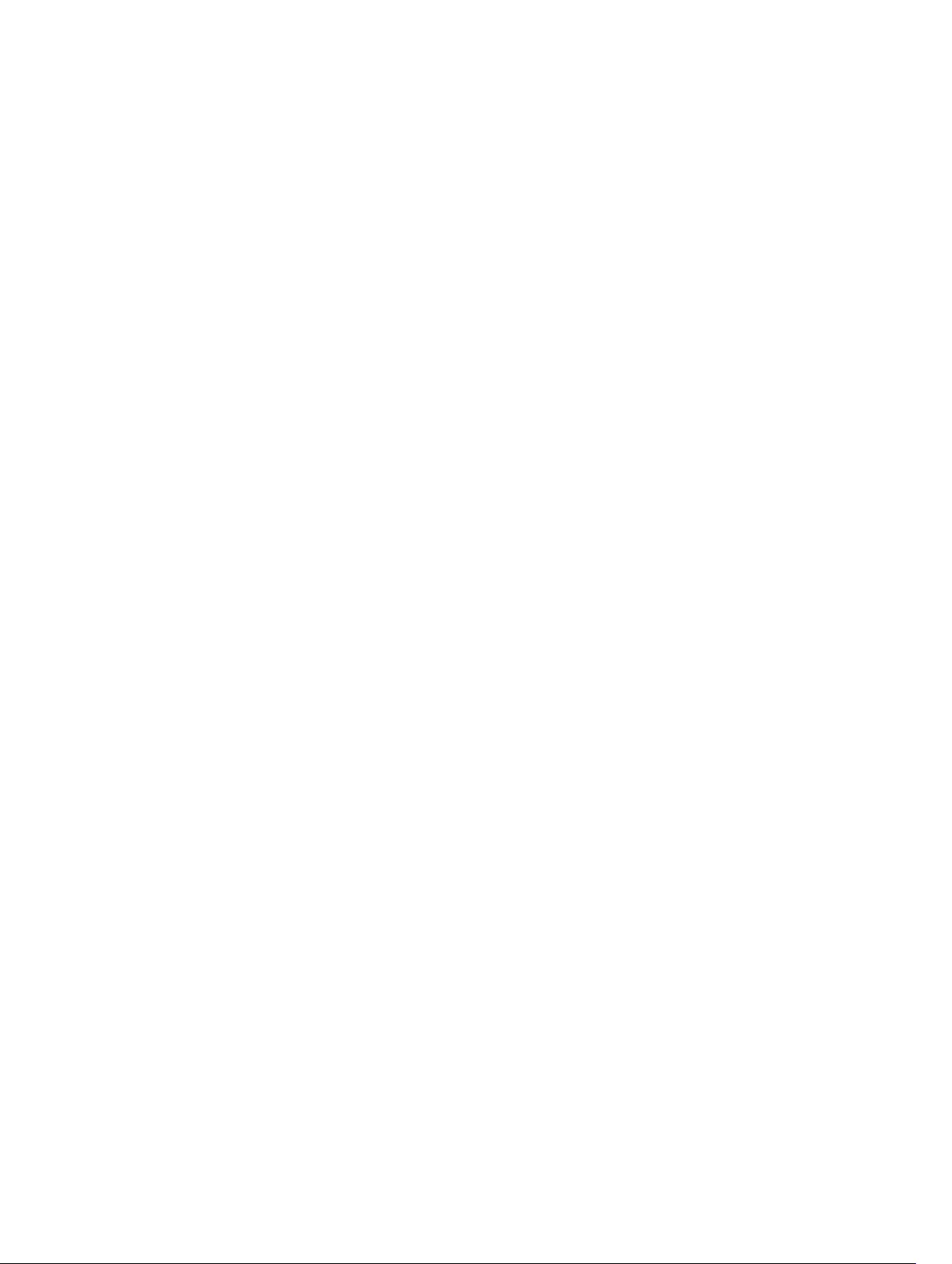
1
Tiedot ja resurssit
Tietokoneen mukana toimitetuissa turvallisuus- ja säännöstiedoissa ja säännöstenmukaisuussivustolla
osoitteessa www.dell.com/regulatory_compliance on lisätietoja seuraavista aiheista:
• Parhaat turvallisuuskäytännöt
• Säännöstenmukaisuustodistus
• Ergonomia
Osoitteessa www.dell.com on lisätietoja seuraavista aiheista:
• Takuu
• Käyttöehdot (vain USA)
• Loppukäyttäjän lisenssisopimus
Lisätietoja tuotteesta on osoitteessa www.dell.com/support/manuals
4
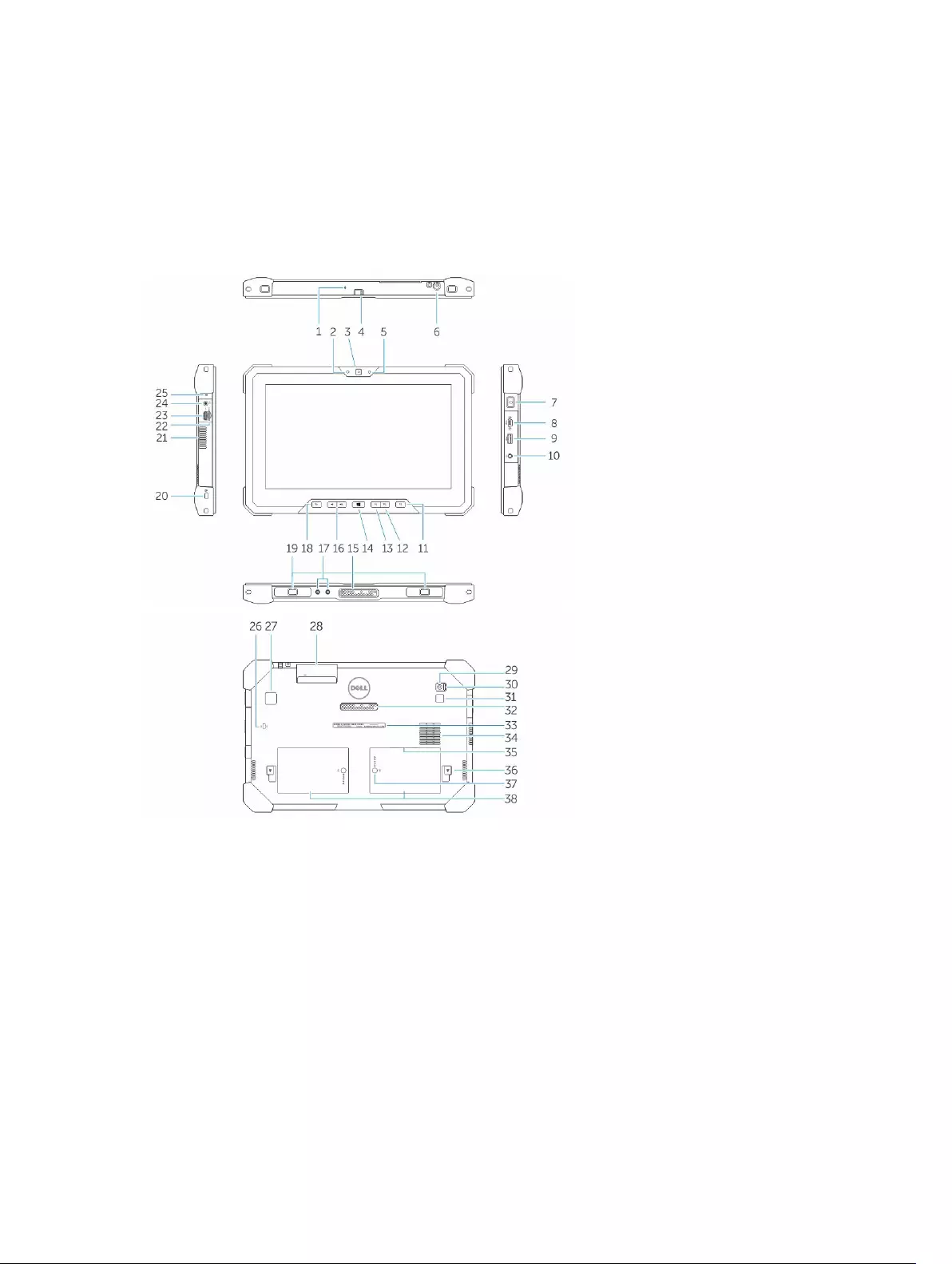
2
Näkymä edestä ja takaa
1. Mikrofoni
2. Kameran tilavalo
3. Kamera
4. Kameran sulkimen kytkin
5. Ympäristön valotunnistin
6. Piirtotikku
7. Virtapainike
8. Mikrosarjaportti
9. USB 3.0 -liitin, jossa PowerShare
10. Virtaliitin
11. Käyttäjän ohjelmoitava painike 3
12. Käyttäjän ohjelmoitava painike 2
5

13. Käyttäjän ohjelmoitava painike 1
14. Windows-painike
15. Pogo-telakointinastat
16. Äänenvoimakkuspainikkeet
17. Radiotaajuuden läpisuodatusliitäntä
18. Näytön kierron lukituspainike
19. Telakan ohjausurat
20. Suojakaapelin paikka
21. QuadCool-tuulettimen poistoaukot
22. Muistikortinlukija
23. HDMI-portti
24. Kuuloke-mikrofoniliitäntä
25. Mikrofoni
26. Kontaktiton älykortinlukija
27. Sormenjäljenlukija
28. Älykortinlukija
29. Takakamera
30. Kameran sulkimen kytkin
31. Kameran salamavalo
32. Laajennusmoduulin pogo-nastat
33. Huoltomerkkitarra
34. QuadCool-tuulettimen tuloaukot
35. SIM-korttipaikka (pääsy vaatii akun irrottamisen)
36. Akun vapautussalpa
37. Akunkestomittarit
38. Akku
VAARA: Dell Rugged -tablettisi on suunniteltu estämään vaurioita, jotka johtuvat pölyn tai lian
joutumisesta QuadCool-tuulettimen tuloaukkoihin. Suosittelemme kuitenin, että pidät
QuadCool-aukot puhtaina ja esteettöminä taataksesi parhaan mahdollisen suorituskyvyn.
6
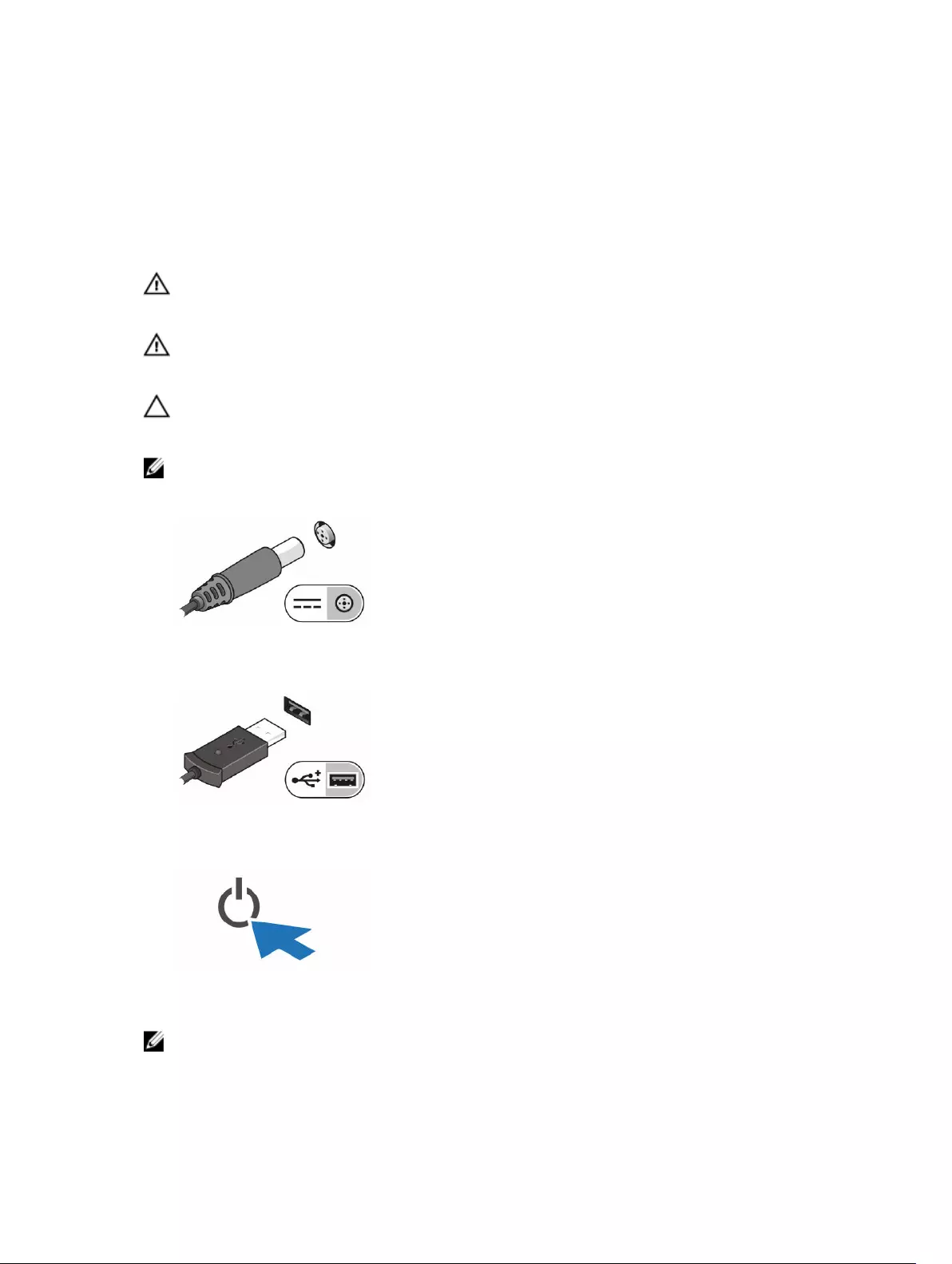
3
Pika-asennus
VAARA: Lue tietokoneen mukana tulleet turvallisuustiedot ennen minkään tämän luvun toimien
aloittamista. Muita parhaita menettelytapoja luetellaan sivulla www.dell.com/
regulatory_compliance
VAARA: Verkkolaite sopii erilaisiin pistorasioihin ympäri maailmaa. Virtaliittimet ja jatkojohdot
kuitenkin vaihtelevat eri maissa. Yhteensopimattoman johdon käyttö ja johdon kiinnittäminen
jatkojohtoon tai pistorasiaan huonosti voi aiheuttaa tulipalon tai vioittaa laitteita.
VAROITUS: Kun irrotat verkkolaitteen johdon tietokoneesta, vedä liittimestä äläkä johdosto, ja
vedä päättäväisesti mutta varoen, jotta johto ei vahingoitu. Kun kiedot verkkolaitteen johtoa,
varmista että seuraat verkkolaitteen liittimen kulmaa, jotta johto ei vioitu.
HUOMAUTUS: Jotkin laitteet eivät ehkä sisälly toimitukseen, jos et ole tilannut niitä.
1. Kytke verkkolaite tietokoneen verkkolaiteliittimeen ja pistorasiaan.
Kuva 1. Verkkolaite
2. Kytke USB-laitteet, kuten hiiri ja näppäimistö (valinnainen).
Kuva 2. USB-liitin
3. Käynnistä tietokone painamalla virtapainiketta.
Kuva 3. Virtapainike
HUOMAUTUS: Tietokone on suositeltavaa kytkeä päälle ja sammuttaa ainakin kerran ennen korttien
asentamista ja tietokoneen liittämistä telakointiasemaan tai muuhun ulkoiseen laitteeseen, kuten
tulostimeen.
7
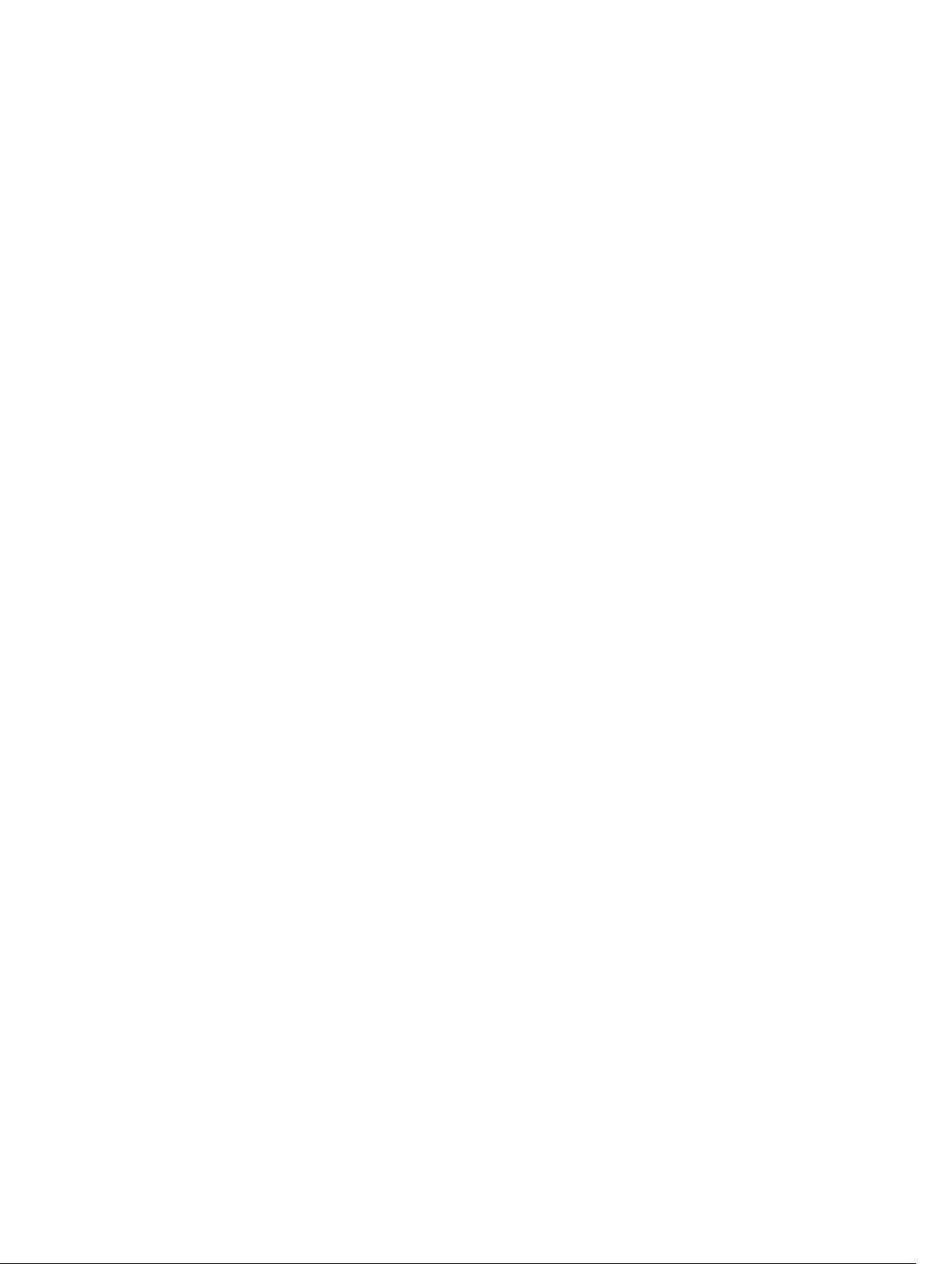
8

4
Komponenttien irrottaminen ja
asentaminen
Tässä luvussa annetaan yksityiskohtaista tietoa tietokoneen komponenttien irrottamisesta ja
asentamisesta.
Akun irrottaminen
VAARA: Muun kuin yhteensopivan akun käyttö saattaa kasvattaa tulipalon ja räjähdyksen vaaraa.
Vaihda akku ainoastaan yhteensopivaan, Delliltä hankittuun akkuun. Akku on suunniteltu
toimimaan sinun Delltabletissasi. Älä käytä tabletissa muiden tablettien akkuja.
VAARA: Ennen kuin irrotat tai vaihdat akun, sammuta tabletti, irrota verkkolaite
sähköpistorasiasta ja tabletista, irrota modeemi seinäliittimestä ja tabletista ja irrota tabletin
kaikki muutkin ulkoiset kaapelit.
VAARA: Älä käytä räjähdysvaarallisissa paikoissa. Viittaa asennusohjeisiin.
1. Akun irrotus:
a. Avaa akun vapautussalpa työntämällä sitä akkua kohden.
b. Avaa akkutila painamalla painiketta alaspäin.
HUOMAUTUS: Tabletissa on kaksi akun vapautuspainiketta, yksi akun 1 ja toinen akun 2
irrottamiselle.
2. Nosta akut irti tabletista.
9
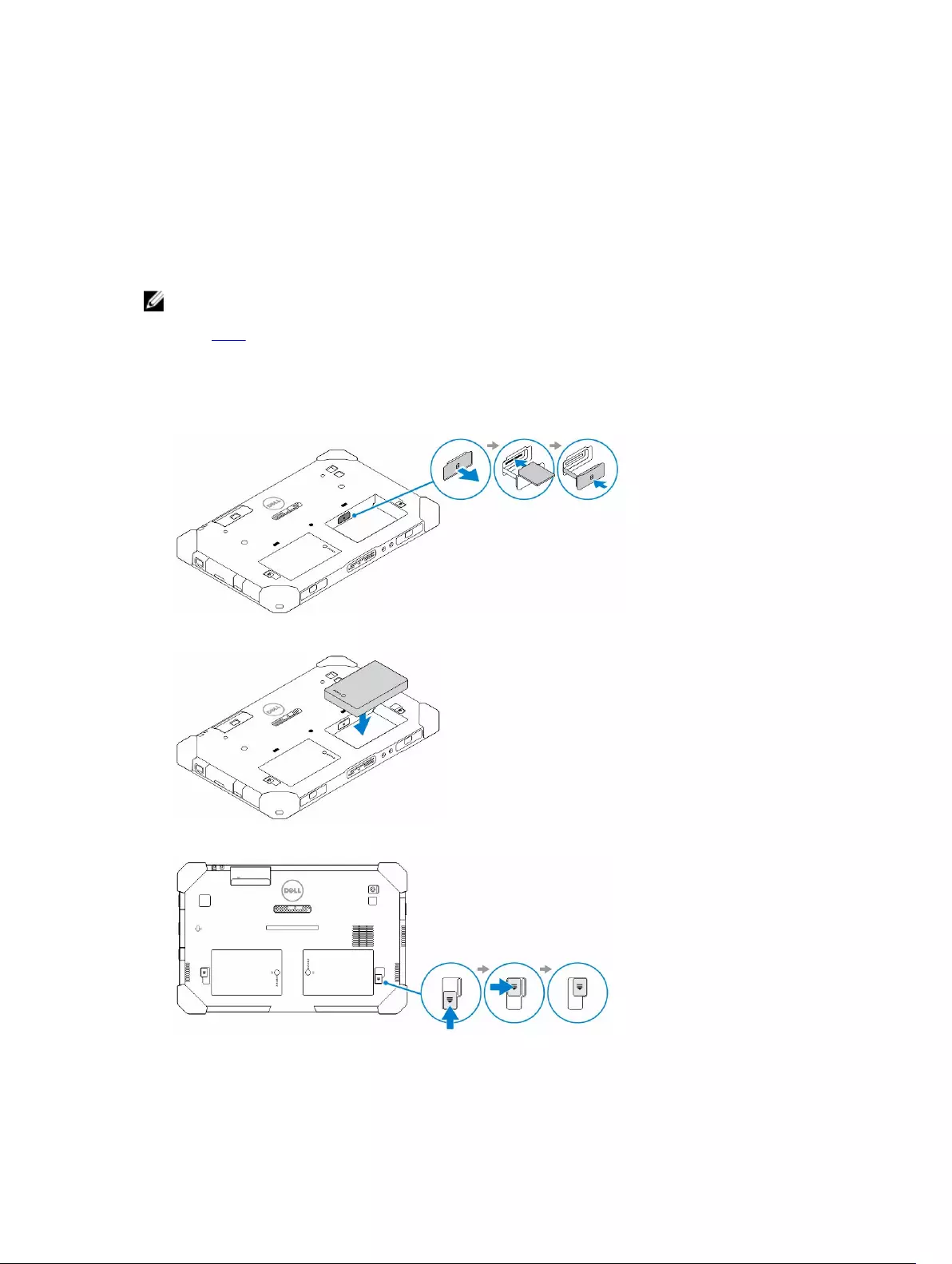
Akun asentaminen
1. Työnnä akku paikkaansa siten, että se napsahtaa paikoilleen.
2. Lukitse akku työntämällä salpaa siitä poispäin.
SIM-kortin asentaminen
HUOMAUTUS: SIM-korttipaikka sijaitsee akun 2 tilan alla.
1. Irrota akku.
2. SIM-kortin asentaminen:
a. Paina SIM-salpaa ja vedä sitä ulospäin.
b. Aseta SIM-kortti paikkaansa.
c. Lukitse SIM-vapautussalpa painamalla sitä sisäänpäin.
3. Asenna akku akkutilaan.
4. Työnnä akun vapautussalpaa ylöspäin ja sitten oikealle lukitaksesi sen.
10

5
Dell Rugged Control Center -sovellus
Dell Rugged Control Center (RCC) -sovellus on suunniteltu Dell Latitude 12 Rugged -tabletille, ja sillä voit
suoritta useita tärkeitä toimia tabletilla. Kun asennat Dell Rugged Control Center -sovelluksen tablettiin,
voit näyttää kaikki perusominaisuudet, kuten Wi-Fi, Bluetooth, kamera, äänenvoimakkuus, kirkkaus jne.
Lisäksi tällä sovelluksella voit lisätä minkä tahansa ominaisuuden pikavalintana. Voit ohjata tai säätää
suoraan kaikkia tabletin tärkeitä ominaisuuksia tällä sovelluksella.
Voit käynnistää sovelluksen napsauttamalla Rugged Control Center -kuvaketta työpöydältä. Voit myös
käynnistää RCC-sovelluksen tehtäväpalkin oikeasta alakulmasta.
Seuraavassa taulukossa kuvataan Rugged Control Center -sovelluksen ominaisuudet:
Ominaisuus Kuvaus
Voit ottaa lentotilan käyttöön tai poistaa sen
käytöstä.
Voit ottaa WLAN:in käyttöön tai poistaa sen
käytöstä.
HUOMAUTUS: Jotta voit muodostaa
yhteyden WLAN-verkkoon, varmista että
verkkoasetukset on määritetty.
11

Ominaisuus Kuvaus
Voit ottaa WWAN/mobiililaajakaistapalvelun
käyttöön tai poistaa sen käytöstä (jos määritetty).
Käyttäjä voi ottaa Bluetoothin käyttöön tai poistaa
sen käytöstä.
Voit kytkeä kiinteän salamavalon päälle tai pois.
Voit ottaa ALS:n käyttöön tai pois käytöstä.
Käynnistää kamerasovelluksen.
Käynnistää GPS-ohjauspaneelin, jolla voit ottaa
GPS:n käyttöön tai postaa sen käytöstä. Jos otat
GPS:n käyttöön, ohjauspaneeli ilmoittaa
nykysijaintisi sekä ajan, päivän ja pituus- ja
leveysasteet.
Käynnistää Windows-paneelin, josta voit valita
näytön, jos olet kytkenyt laitteeseen ulkoisen
näytön tai muun näyttölaitteen.
Voit lisätä tai vähentää näytön kirkkautta.
Voit lisätä tai vähentää kaiuttimien
äänenvoimakkuutta.
HUOMAUTUS: RCC:n aloitusnäytössä näkyvät asetukset ovat oletusasetuksia. Voit lisätä
sovellukseen ominaisuuden napsauttamalla -kuvaketta.
Rugged Control Centerin asetusten käyttäminen
Voit myös koskettaa -asetusta RCC-sovelluksen oikeasta yläkulmasta nähdäksesi lisää asetuksia.
12
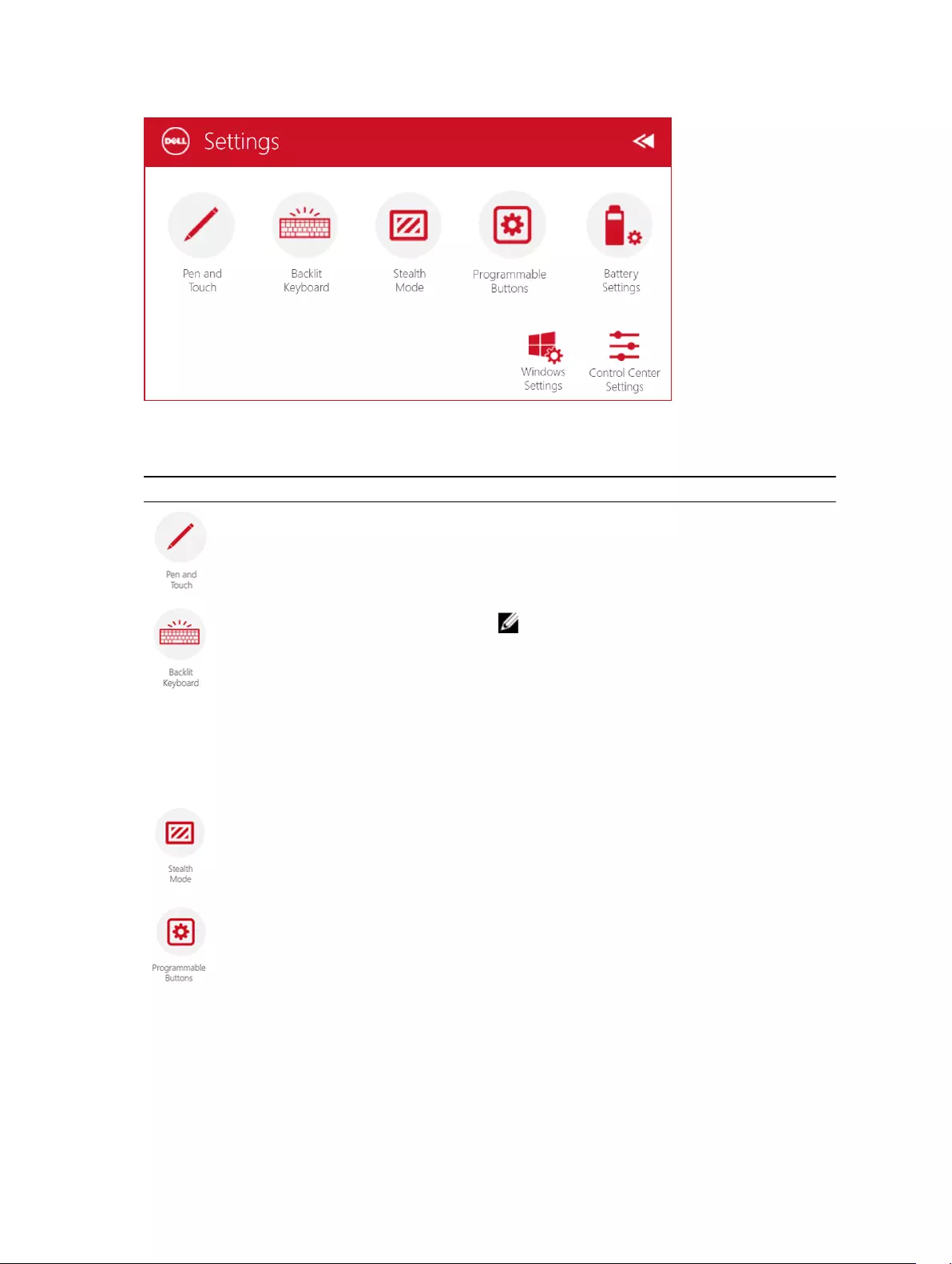
Seuraavassa taulukossa kuvataan ominaisuudet, jotka ovat käytettävissä RCC-sovelluksen Asetukset-
valikossa:
Ominaisuus Kuvaus
Käynnistää Windowsin ohjauspaneelin kynä- ja
kosketusasetukset.
HUOMAUTUS: Tämä asetus on yhteensopiva
tabletin kanssa vain, jos siinä on valinnainen
näppäimistö.
Käynnistää ohjauspaneelin, josta voit säätää
valinnaisen taustavalaistun näppäimistön asetuksia
(jos laitteessa on valinnainen näppäimistö).
Ohjauspaneelista voit myös määrittää
taustavalaistuksen värit ja säätää kirkkaus- ja
aikakatkaisuasetuksia.
Käynnistää ohjauspaneelin, josta voit säätää
Stealth-tilan asetuksia. Ohjauspaneelista voit myös
määrittää, mitkä toiminnot poistetaan käytöstä,
kun siirrytään Stealth-tilaan.
Käynnistää ohjauspaneelin, josta voit määrittää
toiminnot tabletin edessä olevalle 3
ohjelmoitavalle painikkeelle.
13

Ominaisuus Kuvaus
Käynnistää Windowsin ohjauspaneelin
akkuasetukset.
Käynnistää Windowsin ohjauspaneelin.
Käynnistää ohjauspaneelin, josta voit säätää RCC-
sovelluksen asetuksia.
Dell Rugged Control Center -sovelluksen asentaminen
HUOMAUTUS:
• Dell Rugged Control Center on yhteensopiva vain Windows 8 ja uudempien käyttöjärjestelmien
kanssa.
• Ennen kuin asennat tämän sovelluksen, varmista että sinulla tuorein versio asennustiedostosta
Dell.com/support-sivulta laitteelle Dell Latitude 12 Rugged Tablet 7202.
• Kun asennat tai poistat Dell Rugged Control Center -sovelluksen tablettiin, laite on
käynnistettävä uudelleen.
1. Kaksoisnapsauta suoritettavaa tiedostoa.
Setup Wizard (Ohjattu asennustoiminto) -sivu avautuu.
2. Napsauta Next (Seuraava).
Language Selection (Kielen valinta) -sivu avautuu.
3. Valitse kieli valintaluettelosta ja napsauta Next (Seuraava).
HUOMAUTUS: Oletuskieli on englanti.
4. Napsauta Install (Asenna).
5. Napsauta Yes (Kyllä) salliaksesi valvojan oikeudet ennen asennuksen alkamista.
Asennus alkaa.
6. Kun asennus on suoritettu, napsauta Finish (Valmis).
Työpöydällä on nyt Rugged Control Center -kuvake.
14
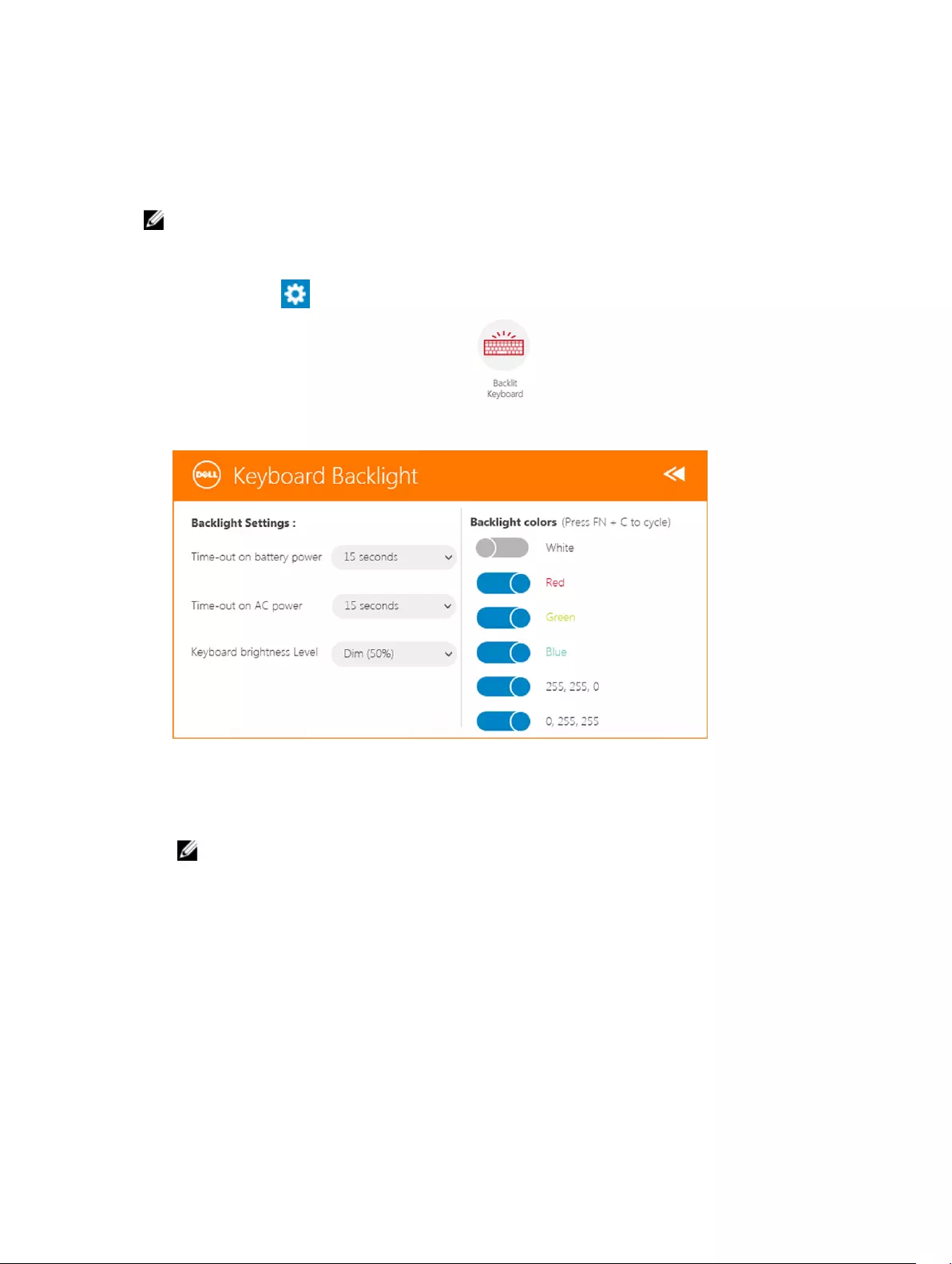
Näppäimistön taustavalon käyttöönotto ja käytöstä
poisto
HUOMAUTUS: Tätä ominaisuutta voidaan käyttää vain, jos tabletti on kytketty ulkoiseen
näppäimistöön (myydään erikseen).
1. Käynnistä Rugged Control Center -sovellus.
2. Paina Asetukset oikean ylänurkan painike.
3. Paina Taustavalaistu näppäimistö -painiketta päästäksesi taustavalistun näppäimistön
ohjauspaneeliin.
4. Säädä taustavaloasetusten ja taustavalon värin vaaditut parametrit.
Näppäimistön taustavalon värin vaihtaminen
1. Paina näppäimiä <Fn> ja < C> vaihtaaksesi taustavalon värien välillä.
HUOMAUTUS: Paina näppäimiä <Fn> ja < C> vaihtaaksesi taustavalon värien välillä.
15

2. Paina näppäimiä <Fn> + < F10> säätääksesi kirkkautta.
16

6
Stealth-tila
Latitude fully rugged -tuotteissa on Stealth-tila. Stealth-tilalla voit sammuttaa kaikki näytöt, kaikki
merkkivalot, sisäiset kaiuttimet, tuulettimen ja kaikki langattomat radiot yhdellä näppäimistöyhdistelmällä.
HUOMAUTUS: Tästä tilasta on hyötyä käytettäessä tablettia salaisissa operaatioissa. Kun Stealth-tila
on käytössä, tablettia voidaan käyttää mutta se ei päästä mitään ääniä eikä valoja.
Voit aktivoida Stealth-tilan Rugged Control Center -sovelluksella ja valinnaisella näppäimistöllä.
Stealth-tilan kytkeminen päälle ja pois valinnaisella
näppäimistöllä
HUOMAUTUS: Seuraavat vaiheet koskevat laitettasi vain, jos olet kytkenyt tablettiin lisävarusteena
saatavan näppäimistön. Stealth-tila voidaan ottaa käyttöön tabletissa Rugged Control Center (RCC)
-sovelluksella, joka on asennettu laitteeseen valmiiksi.
1. Kytke stealth-tila päälle painamalla näppäinyhdistlmää <Fn> ja <F7> (<Fn>-näppäintä ei tarvitse
painaa, jos Fn-lukitus on aktivoitu).
HUOMAUTUS: Stealth-tila on <F7>-näppäimen toissijainen toiminto. Näppäimellä voidaan
suorittaa muita toimintoja tietokoneessa, kun sitä ei käytetä <Fn>-näppäimen kanssa stealth-
tilan aktivoimiseksi.
2. Kaikki valot sammuvat ja äänet mykistyvät.
3. Voit poistaa stealth-tilan käytöstä painamalla näppäinyhdistelmää <Fn> ja <F7> uudelleen.
Stealth-tilan kytkeminen päälle ja pois RCC:llä
1. Käynnistä tabletin Rugged Control Center -sovellus.
2. Paina päänäytössä Asetukset-painiketta > Ohjelmoitavat painikkeet.
17

3. Voit määrittää mitkä tahansa 3 ohjelmoitavaa painiketta ottamaan Stealth-tilan käyttöön tai
poistamaan sen käytöstä.
4. Käytä valittuja ohjelmoitavia painikkeita ottamaan Stealth-tilan käyttöön tai poistamaan sen käytöstä.
Stealth-tilan asetusten muuttaminen
Voit myös muuttaa haluamiasi ominaisuudet poistettavaksi käytöstä Stealth-tilan asetuksista. Stealth-tilan
asetusten muuttaminen:
1. Käynnistä tabletin Rugged Control Center -sovellus.
2. Paina päänäytössä Asetukset-painiketta > Stealth Mode (Stealth-tila).
3. Valitse Stealth-tilassa käytöstä poistettavat ominaisuudet. Esimerkki: Äänenvoimakkuus, Langaton
verkko, Näyttö jne.
18

7
Langattoman (WiFi) ominaisuuden
ottaminen käyttöön ja poistaminen
käytöstä
Voit ottaa Wi-Fi-ominaisuuden käyttöön tai poistaa sen käytöstä valinnaisella näppäimistöllä tai RCC-
sovelluksen ohjelmoitavilla painikkeilla.
HUOMAUTUS: Wi-Fi voidaan myös ottaa käyttöön ja poistaa käytöstä tabletin käyttäjän määrittämillä
ohjelmoitavilla painikkeilla.
Wi-Fi-ominaisuuden ottaminen käyttöön tai poistaminen
käytöstä valinnaisella näppäimistöllä
1. Wi-Fi otetaan käyttöön painamalla näppäimiä <Fn> ja <PrtScr>.
2. Wi-Fi poistetaan käytöstä painamalla näppäimiä <Fn> ja <PrtScr> uudelleen.
Wi-Fi-ominaisuuden ottaminen käyttöön ja poistaminen
käytöstä RCC:llä
1. Käynnistä tabletin Rugged Control Center -sovellus.
2. Paina Asetukset-painiketta oikeasta yläkulmasta.
3. Paina Programmable buttons (Ohjelmoitavat painikkeet) .
4. Määritä mille takansa 3 ohjelmoistavalle painikkeelle toiminto Wireless on/off (Wi-Fi päälle/pois).
19

5. Voit ottaa tabletin langattoman verkon käyttöön ja poistaa sen käytöstä ohjelmoitavilla painikkeilla.
20
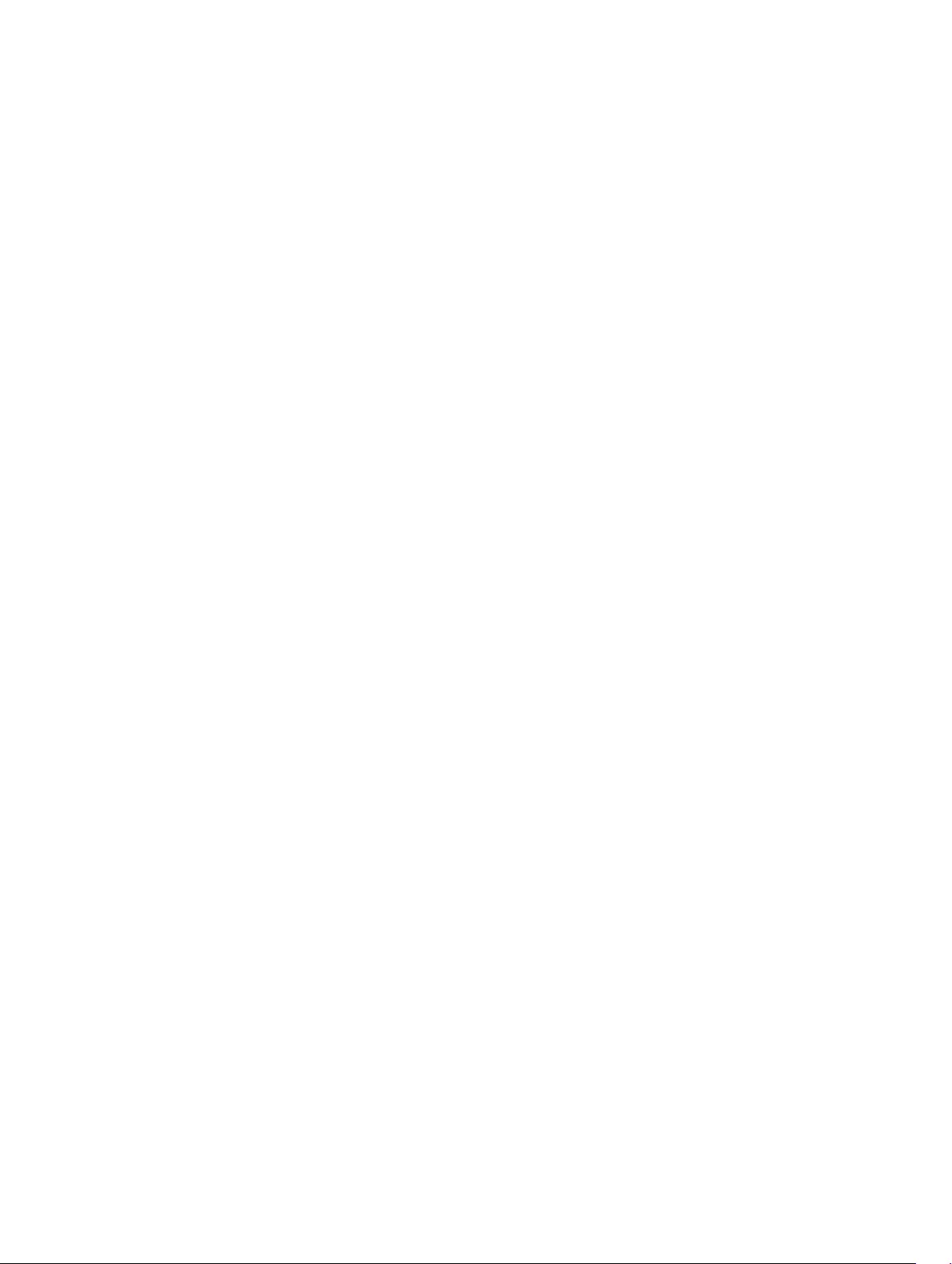
8
Älykortit
Älykortteja tai CAC-kortteja (Common Access Card) on kahdentyyppisiä:
1. Suljetut älykortit — Näissä korteissa on kontaktialue, jossa on monta kultaista kontaktityynyä.
Kortinlukijaan laitettuna sirun tiedot voidana lukea ja kirjoittaa
Aseta kortti älykortinlukijaan kultaiset kontaktityynyt ylöspäin ja älykorttipaikkaan kohden. Työnnä
kortti paikoilleen siten, että se istuu täysin liitännässä.
2. Kontaktiton älykortti — Nämä kortit eivät kosketa lukijaa. Siru kommunikoi kortinlukijan kanssa RFID-
induktiotekniikalla.
Tapahtuman suorittaminen edellyttää vain, että kortti on lähellä kortinlukijan antennia.
21

9
Tekniset tiedot
HUOMAUTUS: Ominaisuudet riippuvat alueesta. Alla luetellaan ainoastaan ne tekniset tiedot, jotka
laki vaatii lähetettäväksi tietokoneen mukana. Lisätietoja tietokoneen kokoonpanosta saat siirtymällä
kohtaan Ohje ja tuki Windows-käyttöjärjestelmässä ja valitsemalla vaihtoehdon, joka esittää
tietokoneen tiedot.
Järjestelmätiedot
Piirisarja Integroitu CPU:hun
DRAM-väyläleveys 128 bittiä (64 bittiä x 2 kanavaa)
Flash EPROM 128 Mbit Quad-SPI
Suoritin
Tyyppi Intel Broadwell Y SOC
Ulkoinen väylätaajuus SOC ei ulkoisella väylällä kytkettyä piirisarjaa
Muisti
Muistikapasiteetti 4 GT / 8 Gt
Muistityyppi LPDDR3
Muistin nopeus 1600 MHz
Vähimmäismuisti 4 Gt
Enimmäismuisti 8 Gt
Audio
Tyyppi Sivukäyttö
Stereomuunnin 24-bittinen
Kaiuttimet AAC 25 x 9 x 3 mm, 1 W, kaiutin
Video
Kuvatyyppi integroitu
Tietoväylä integroitu
Näytönohjain iGPU GT2 -grafiikka
22
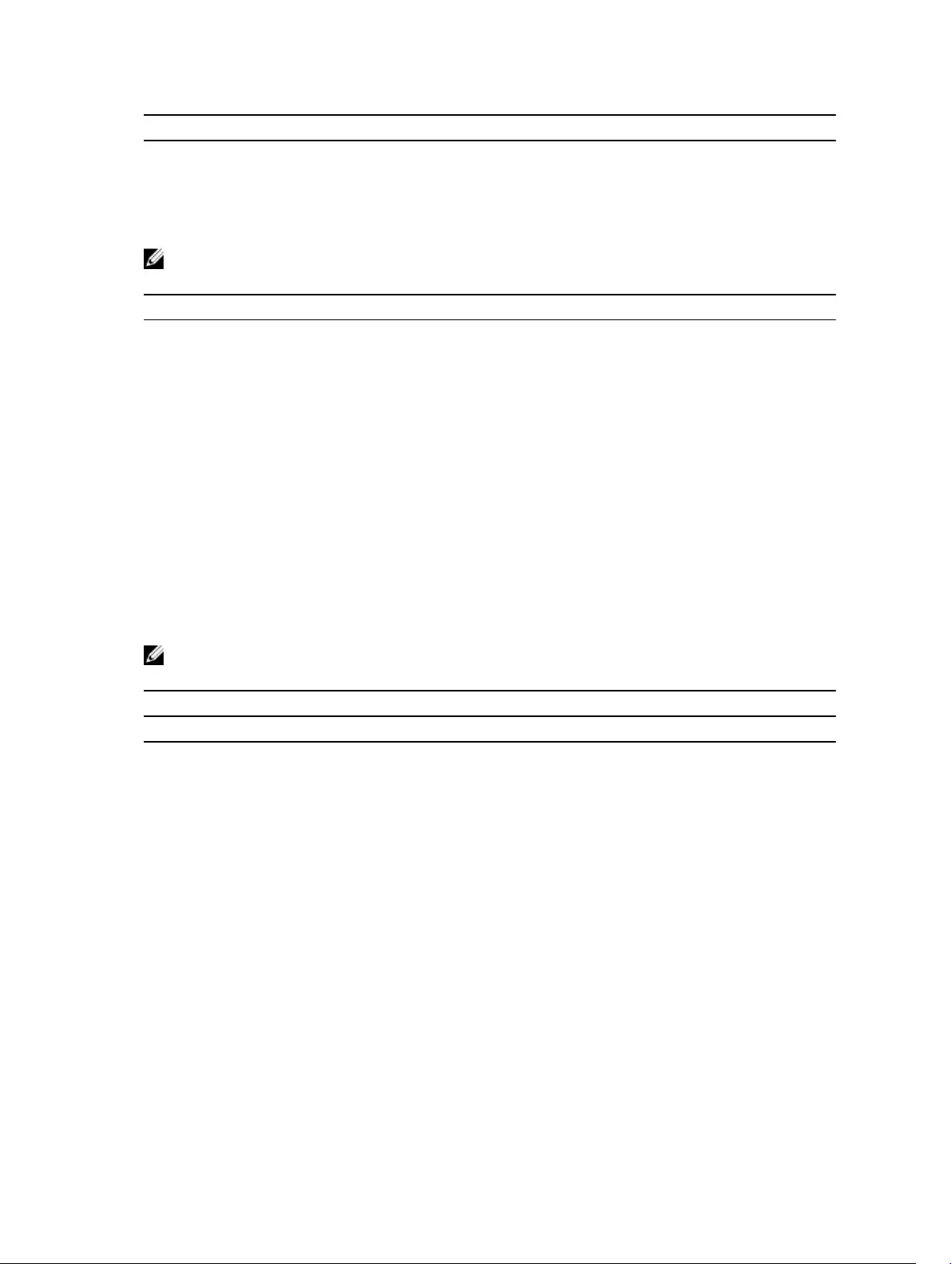
Tiedonsiirto
Verkkosovitin WLAN, LTE, HSPA+
Langaton verkko BT, NFC
• Bluetooth 4.0 LE
HUOMAUTUS: Jos tabletin kanssa hankitaan valinnainen I/O-laajennusmoduuli, sen mukana tulee
ylimääräinen verkkoportti (Ethernet).
Portit ja liittimet
Audio yksi 3,5 mm:n liitäntä
Video yksi mini-HDMI-liitin
USB yksi USB 3.0 -liitäntä
Muistikortinlukija yksi microSD-kortinlukija
Telakointiportti • yksi telakointiportti
• yksi WWAN RF -läpivienti
• yksi WLAN RF -läpivienti
SIM-korttipaikka yksi mikro-SIM-paikka
Muistikortti yksi muistikortinlukija
Sarja yksi mikrosarjaliitäntä
Modulaarinen laajennos yksi pogo-nastainen modulaarinen laajennusportti
HUOMAUTUS: Jos tabletin kanssa hankitaan valinnainen laajennustelakka, se on varustettu kahdella
ylimääräisellä USB 3.0 -portilla.
Näyttö
Ominaisuus Tekniset tiedot
Tyyppi valkoinen LED-näyttö (WLED), HD (1366 x 768)
Koko 11,6 tuumaa
Mitat:
Korkeus 158,5 mm (6,24 tuumaa)
Leveys 268,0 mm (10,59 tuumaa)
Halkaisija 29,38 mm (1,15 tuumaa)
Aktiivinen alue (X/Y) 256,12 ×144 mm
Enimmäistarkkuus 1366 x 768 pikseliä
Maksimikirkkaus 730 nitiä
Käyttökulma 0° (suljettu) – 180°
Virkistystaajuus 60 Hz
Katselukulmat vähintään:
23

Näyttö
Ominaisuus Tekniset tiedot
Vaakasuunta • +/- 40° (HD)
• +/- 60° (FHD)
Pystysuunta • +10°/-30° (HD)
• +/-50° (FHD)
Pikselitiheys 0,2265 mm
Etukamera
Tyyppi OV 2724 (2 MP)
Tarkkuus 1366 x 768 pikseliä
Takakamera
Tyyppi IMX 134 (8 MP)
Tarkkuus 3264 x 2448 pikseliä
Säilytyksessä
Säilytyksessä M.2 SSD 128 GT/256 GT/512 GT
Akku
Tyyppi 2-kennoinen litiumioni (26 Whr)
Mitat
Pituus 103,60 mm (4,08 tuumaa)
Korkeus 15,00 mm (0,59 tuumaa)
Leveys 62,70 mm (2,47 tuumaa)
Paino 145,50 g (tyypillinen) (0,32 lb)
Jännite • 7,4 VDC (nimellinen)
• 8,7 VDC (maksimi)
Lämpötila-alue
Käytön aikana 0–50 °C (32–158 °F)
Käytön ulkopuolella -20–65 °C (4–149 °F)
Nappiparisto 3 V:n CR2025-litiumioniparisto
Verkkolaite
Tyyppi
Tulojännite 100-240 VAC
Ottovirta (maksimi) 0,60 A
24
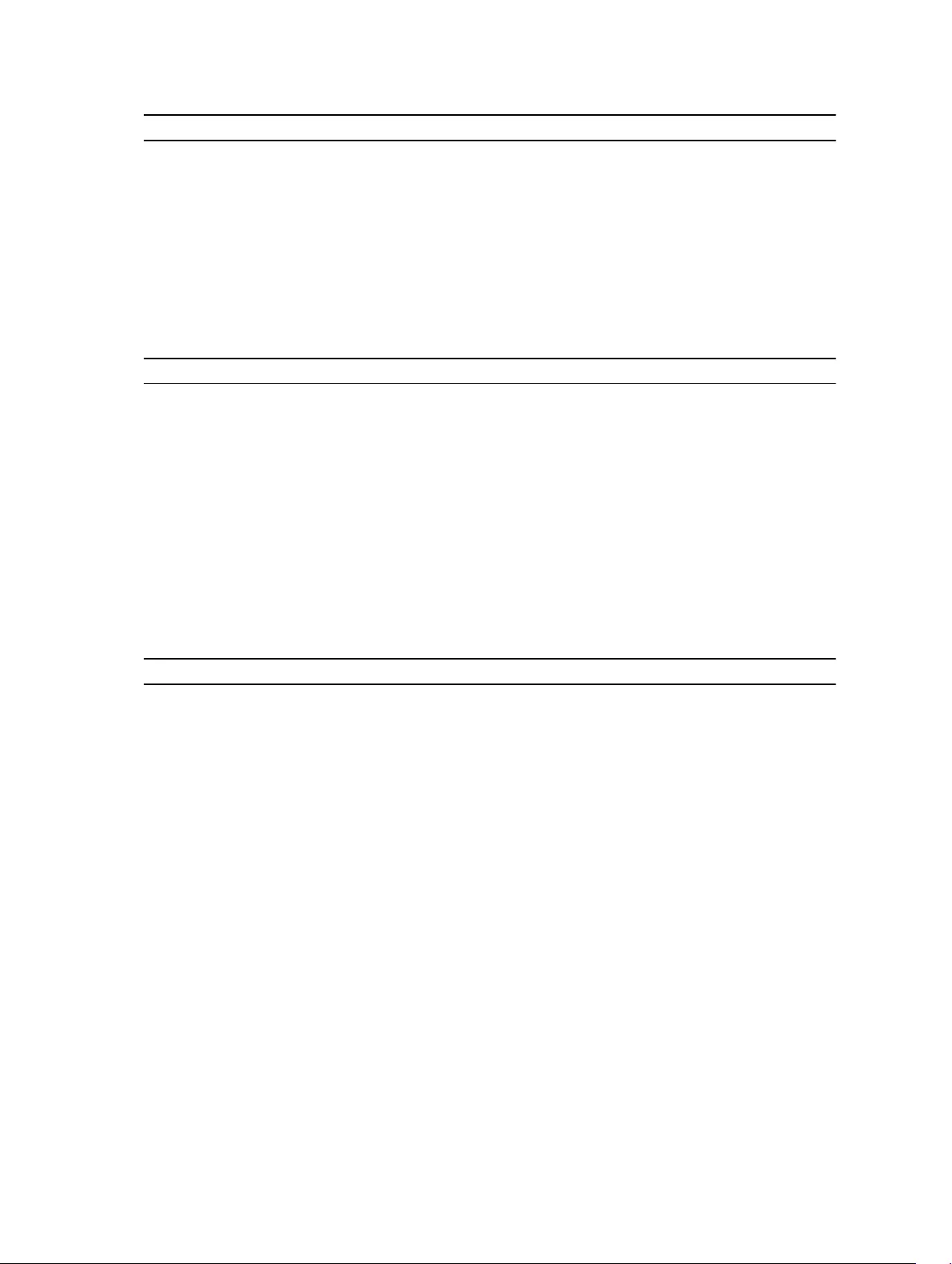
Verkkolaite
Tulotaajuus 50–60 Hz
Lähtöteho 45 W
Lähtövirta (45 W) 2,31 A
Nimellislähtöjännite 19,5 VDC
Lämpötila-alue:
Käytön aikana 0–40 °C (32–104 °F)
Käytön ulkopuolella –40 – 70 °C (–40 – 158 °F)
Fyysiset ominaisuudet
Tyypillinen
Leveys 312,20 mm (12,29 tuumaa)
Korkeus 203,00 mm (7,99 tuumaa)
Paksuus 24,40 mm (0,96 tuumaa)
Enintään
Leveys 318,20 mm (12,53 tuumaa)
Korkeus 209,00 mm (8,23 tuumaa)
Paksuus 28,90 mm (1,14 tuumaa)
Paino (vähintään) 1620 g (3,57 lb)
Käyttöympäristö
Lämpötila:
Käytön aikana -29–63 °C
Säilytyksessä -51–71 °C
Suhteellinen kosteus (enintään):
Käytön aikana Käytön aikana: 10 % - 90 % (tiivistymätön)
Säilytyksessä Säilytyksessä: 5 % - 95 % (tiivistymätön)
Korkeus (maksimi):
Käytön aikana -16 – 12 192 m (–50 – 40 000 jalkaa)
Käytön ulkopuolella –15,20 – 12 192 m (–50 – 40 000 jalkaa)
Ilman mukana kulkevien
epäpuhtauksien taso
G1 tai alempi ISA-S71.04-1985-standardin mukaan
25
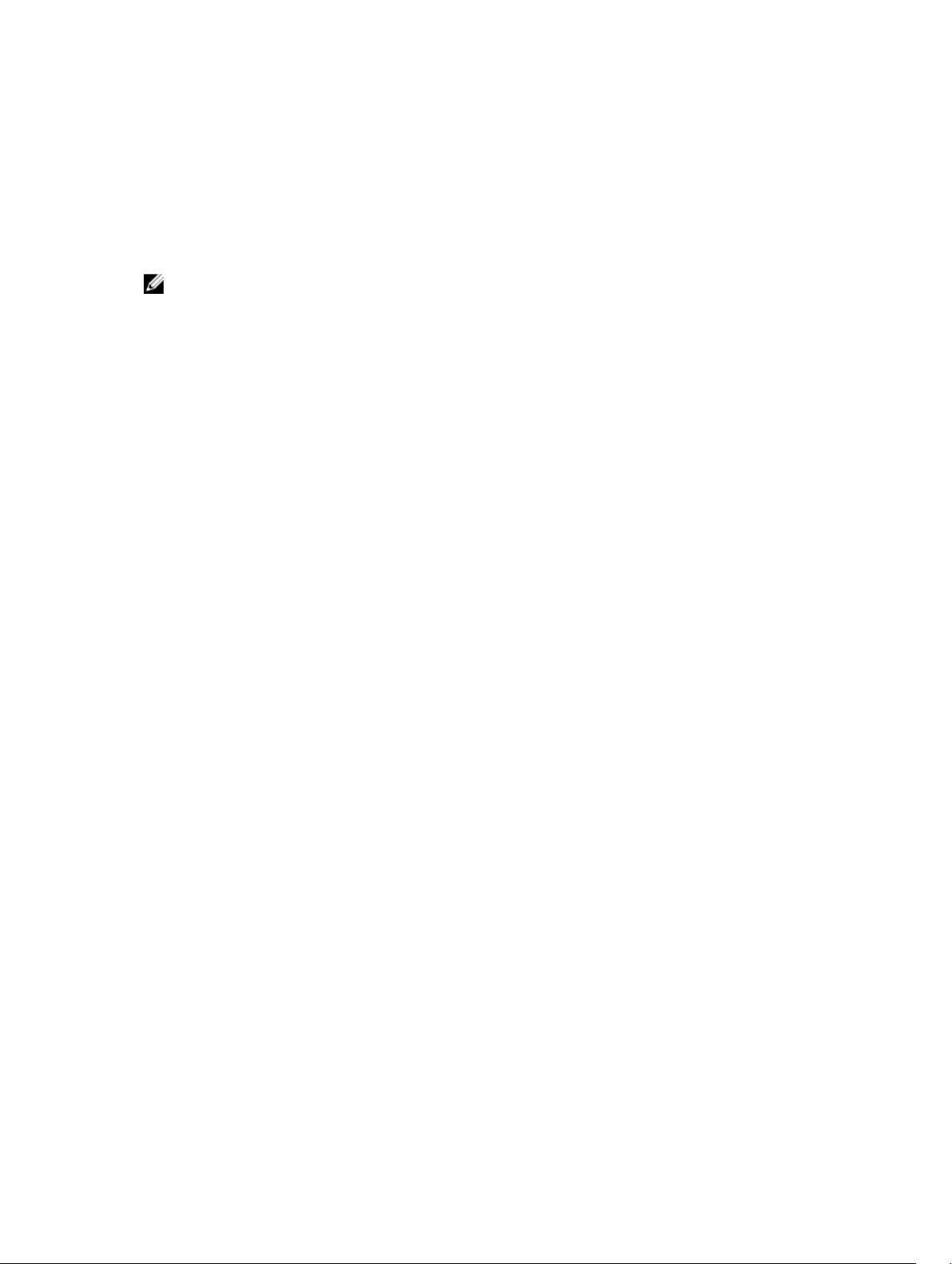
10
Dellin yhteystiedot
HUOMAUTUS: Jos käytössäsi ei ole Internet-yhteyttä, käytä ostolaskussa, lähetysluettelossa,
laskussa tai Dellin tuoteluettelossa olevia yhteystietoja.
Dell tarjoaa monia online- ja puhelinpohjaisia tuki- ja palveluvaihtoehtoja. Niiden saatavuus vaihtelee
maa- ja tuotekohtaisesti, ja jotkut palvelut eivät välttämättä ole saatavilla alueellasi. Dellin myynnin,
teknisen tuen ja asiakaspalvelun yhteystiedot:
Siirry osoitteeseen dell.com/contactdell.
26